Создать второй почтовый ящик на яндексе бесплатно: «Как я могу создать второй почтовый ящик на моем яндекс аккаунте?» – Яндекс.Кью
Содержание
Как Завести Почту на Яндексе: Регистрация Второго Ящика (2018)
СохранитьSavedRemoved 7
Зачастую такой вопрос актуален исключительно для пользователей, которые недавно начали осваивать просторы интернета. Для регистрации второго ящика в Яндекс почте существует несколько способов, какой выбрать это личное дело каждого.
Во-первых, можно завести еще одну Яндекс почту в другом браузере. То есть, если у вас один почтовый ящик в браузере Опера, то, соответственно, еще одну почту можно зарегистрировать в одном из любых других браузерах, их выбор велик: Google Chrom, Mozilla Firefox и прочие.
Во-вторых, снова зарегистрировать в этом же браузере, где и первая почта создана, и делать вход и выход из аккаунта при необходимости зайти во второй почтовый ящик.
В-третьих, установить в настройках одного из почтовых ящиков параметр «сборка писем».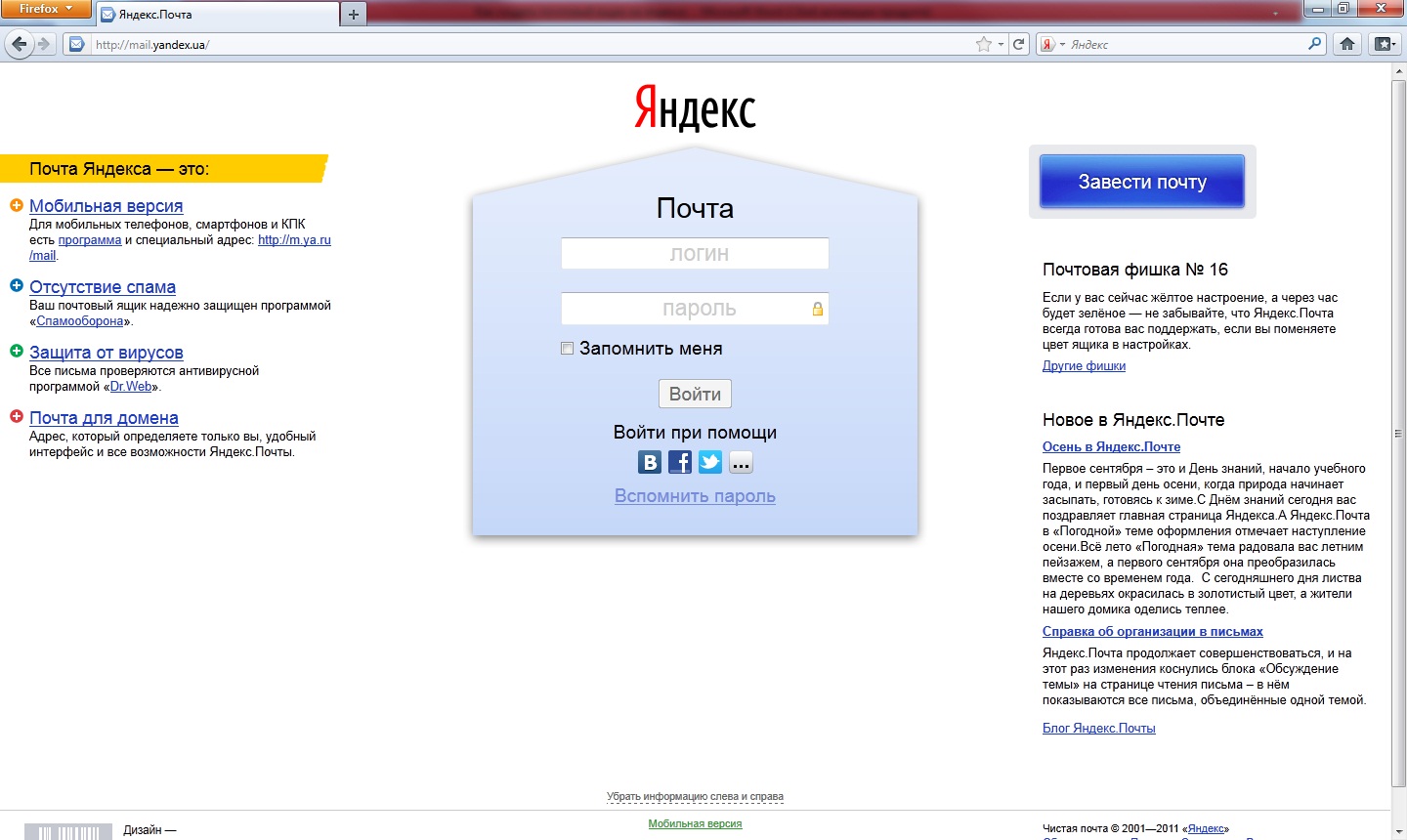 Это больше вспомогательная опция, которая делает прием и отправку писем с разных почтовых ящиков более комфортной.
Это больше вспомогательная опция, которая делает прием и отправку писем с разных почтовых ящиков более комфортной.
Несколько браузеров для создания почты в Яндексе
Создать почту на Яндексе довольно просто
Работа одновременно в нескольких браузерах — самая популярная альтернатива, которую рекомендуют опытные пользователи. Этот метод очень удобный, можно установить почту в двух браузерах сразу, и с помощью параметра «запомнить пароли», при входе на главную страницу поисковика Яндекс, окошко с почтой будет мгновенно отображать количество присланных писем.
Опция сохранения паролей в браузерах настроена автоматически и всплывает моментально при регистрации в виде небольшого окошка с вопросом «Сохранить пароль?». В случае если окно не отображается при заведении почтового ящика, эту функцию по желанию, можно установить вручную:
- Зайти в настройки браузера;
- Выбрать графу пароли и формы;
- Включить сохранение паролей.

вернуться к меню ↑
Как завести почтовый ящик?
Освоить данную технологию не составит труда. Для этого следует действовать согласно следующим пунктам:
- Скачать два, три браузера. Самые популярные: Internet Explorer, Opera, Google Chrome, Mozilla Firefox, а также Яндекс.Бар — приложения от знаменитого поисковика, с внушительным количеством дополнительных опций для быстрого нахождения нужной информации, в том числе позволяет легко управлять почтовым ящиком.
- В двух, наиболее понравившихся браузерах, зарегистрировать почтовый ящик, кликнув на кнопку «Завести почту».
Для начала, нажмите на кнопку «Завести новый»
- Заполнить все строки необходимые для регистрации Яндекс почты: имя, фамилия, логин и пароль (придумать на свое усмотрение), мобильный телефон. Можно не привязывать свой телефон к определенному почтовому ящику в Яндексе, просто указав почту с другого сервиса, например, mail.
 ru или google почта, если таковой имется.
ru или google почта, если таковой имется.
Заполните все необходимые поля для регистрации
- После получения требуемых данных, ресурс предложит сделать выбор секретного вопроса, отдав предпочтение какому-то одному, следует запомнить или записать информацию, в случае восстановления почтового ящика пользователя (забыли логин или пароль).
- Следующее действие — ввести в определенное поле капчу (буквы и цыфры нарисованные на картинке), поставить галочку, кликнув по маленькому окошку возле фразы «Подтвердить пользовательское соглашение».
Почтовый ящик заведен, можно выбрать понравившийся фон и прочитать приветственное письмо от сервиса Яндекс с дальнейшими инструкциями пользования почтой.
Для закрепления пошаговых действий регистрации почтового ящика в системе Яндекс, рекомендуется просмотреть данное видео:
В другом браузере для регистрации второго почтового ящика в Яндексе стоит провести все вышесказанные действия, только с новым логином и паролем, но для большего удобства рекомендовано иметь один пароль для разных ящиков, это поможет в случае восстановления почты на разных сервисах. Лучше всего все данные почтовых ресурсов (логины и пароли) записывать в блокнот или на любой цифровой носитель (телефон, планшет и другое).
Лучше всего все данные почтовых ресурсов (логины и пароли) записывать в блокнот или на любой цифровой носитель (телефон, планшет и другое).
вернуться к меню ↑
Регистрация двух аккаунтов в одном браузере
Довольно популярная схема среди пользователей интернета. Несколько почтовых ящиков — весьма актуальная тема среди любителей иметь два и более профилей в одной социальной сети. Для тех, кто развивается в индустрии создания сайтов различных тематик или пользователям, которым нужны виртуальные кошельки на разных сервисах для вывода денежных средств.
Создать второй аккаунт на почтовом сервисе Яндекс можно таким образом:
- Выйти из первого почтового ящика, кликнув на синюю кнопку Выход, она появиться справа, вверху страницы Яндекс почты после нажатия на аватарку (фото аккаунта).
Первым делом следует выйти из существующего почтового ящика
- Интернет портал переведет пользователя на главную страницу поисковика Яндекс.

- Для регистрации нового ящика требуется нажать на опцию Почта, затем после перехода на новую страницу кликнуть по ссылке синего цвета Регистрация.
Теперь необходимо зарегистрироваться снова
- Заполнить регистрационную форму, имя и фамилию можно оставить ту же, что и в первом ящике. Логин необходимо придумать новый, пароль можно ввести такой же, как в предыдущей почте.
После прохождения повторных действий, что и в первом случае регистрации, будет заведен второй почтовый ящик на Яндекс сервисе.
Такой способ создания ящика позволяет повторять это действие неоднократно, единственный минус — вероятность запутаться при входе в нужный аккаунт на данный момент, от какой почты какой пароль.
Что бы избежать казусов и лишней волокиты с восстановлением доступа из-за смены пароля, для удобства можно зафиксировать на бумажном или цифровом носителе данные почтовых ящиков (логины и пароли).
вернуться к меню ↑
Выставить опцию «сборка писем»
Для удобства работы с первым и вторым способом, есть метод пользоваться несколькими ящиками сразу без «прыганья» по разным браузерам. Также данный параметр системы почтового сервиса существенно облегчает проблему бесконечного входа/выхода для просмотра писем определенного аккаунта.
Опция «сборка писем» предназначена для быстрого просмотра присылаемой информации во всех имеющихся почтовых ящиках, в том числе и на сторонних почтовых ресурсах таких, как mail.ru, google аккаунты, почтовые ящики rambler.com и многие другие.
Чтобы настроить сборку писем следует:
- Зайти в Настройки почтового сервиса, нажать кнопку «Сбор почты с других ящиков».
Сбор почты с других ящиков
- Ввести логин и пароль от той почты, с которой хотите получать письма, далее кликнуть на кнопку «Включить сборщик».
Если есть желание не только получать, но и отправлять письма из одного почтового ящика от имени второй почты, при настройке «сборщика писем» вместо логина нужно ввести адрес второго ящика полностью.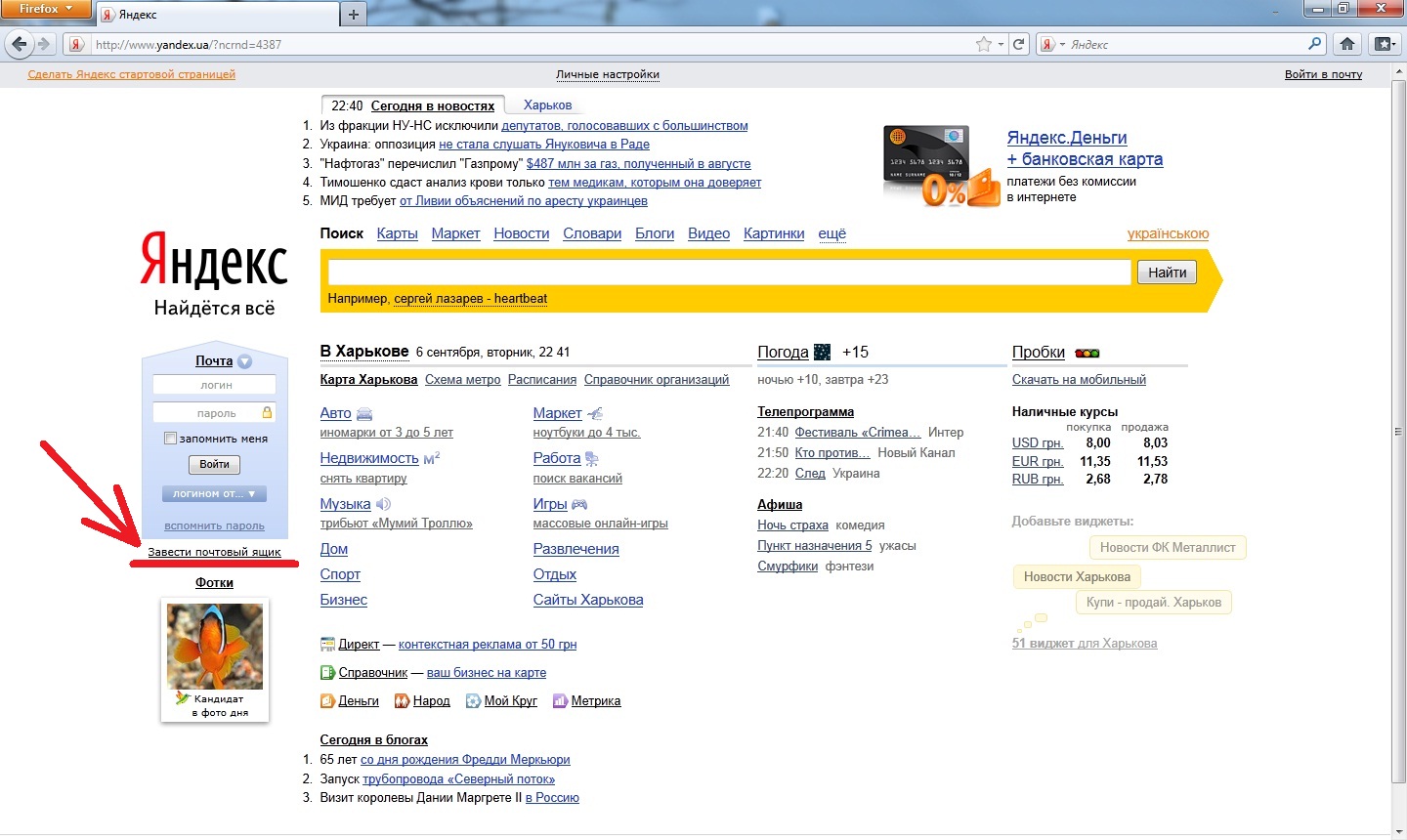 Например, логин: valik589, полное название почтового ящика: [email protected].
Например, логин: valik589, полное название почтового ящика: [email protected].
- При успешном прохождении всех необходимых действий придет соответствующее сообщение на адрес основной почты.
- Далее нужно будет настроить параметры обработки данной опции «сборки писем».
вернуться к меню ↑
Настройка параметров сборки писем
Сборка писем происходит от нескольких минут до нескольких дней после настройки данной функции. На этот процесс повлиять никак нельзя, поскольку это зависит от работы серверов, а также протокола приема почтового сервера (POP3 или IMAP).
Отредактировать основные настройки сборки писем нужно следующим образом:
- Перейти в Настройки почтового сервиса, нажав кнопку «Сбор почты с других ящиков»;
- Кликнуть на имя (пример, [email protected]) сборщика в списке почт, которые подключены.
- Нажать на ссылку Настроить, и отредактировать параметры для будущего сбора писем со всех почтовых ящиков.

Для того чтобы отключить опцию «сборки писем» необходимо зайти на главную страницу почты, выбрать в настройках «Сбор почты с других ящиков» и после перехода в отдельное поле кликнуть на кнопку выкл/вкл.
В случае ненадобности сборщика писем, в списке наименований почтового ящика, кликнуть по нему и нажать на ссылку Удалить.
Таким образом, к одному почтовому ящику можно подключить еще несколько почт для сбора писем в один основной аккаунт, при этом такая возможность дается не только почтовым ящикам одного ресурса, но и аккаунтам других сервисов. Незамысловатый и очень удобный способ сэкономить время, чтобы не переключать без конца браузеры для входа в почтовые ящики на разных ресурсах.
вернуться к меню ↑
Заключение
Регистрация первого или второго почтового ящика — задача нехитрая. Конечно, если вы только начали постигать работу интернет сервисов, на первый взгляд эти действия могут показаться сложными, но, со всеми вышесказанными инструкциями к управлению почтовыми ресурсами даже самые непонятные действия станут легкими для использования в повседневной работе.
8.5 Общий Балл
Благодаря инструкциям из этой статьи вы сможете легко зарегистрировать второй, или даже третий почтовый ящик. Если вы не согласны с рейтингом статьи, то поставьте оценки на свое усмотрение и аргументируйте их в комментариях. Ваше мнение очень ценно для читателей сайта.
Достоверность информации
9
Актуальность информации
9.5
Раскрытие темы
8.5
Доступность применения
9.5
Плюсы
- Простая регистрация
- Возможность завести два и более почтовых ящиков
Минусы
- Возможность возникновения путаницы с паролями и данными разных почтовых ящиков
Добавить свой отзыв
Как создать вторую почту на яндексе. Как создать второй почтовый ящик на Яндексе? Как создать 2 почтовый ящик на яндексе
Здравствуйте, уважаемые читатели блога сайт. Если вы попали сюда просто пытаясь войти на свою страницу «Входящие» почты Яндекса
(извините за тавтологию), то не смею вас более задерживать — просто кликайте по приведенной ссылке.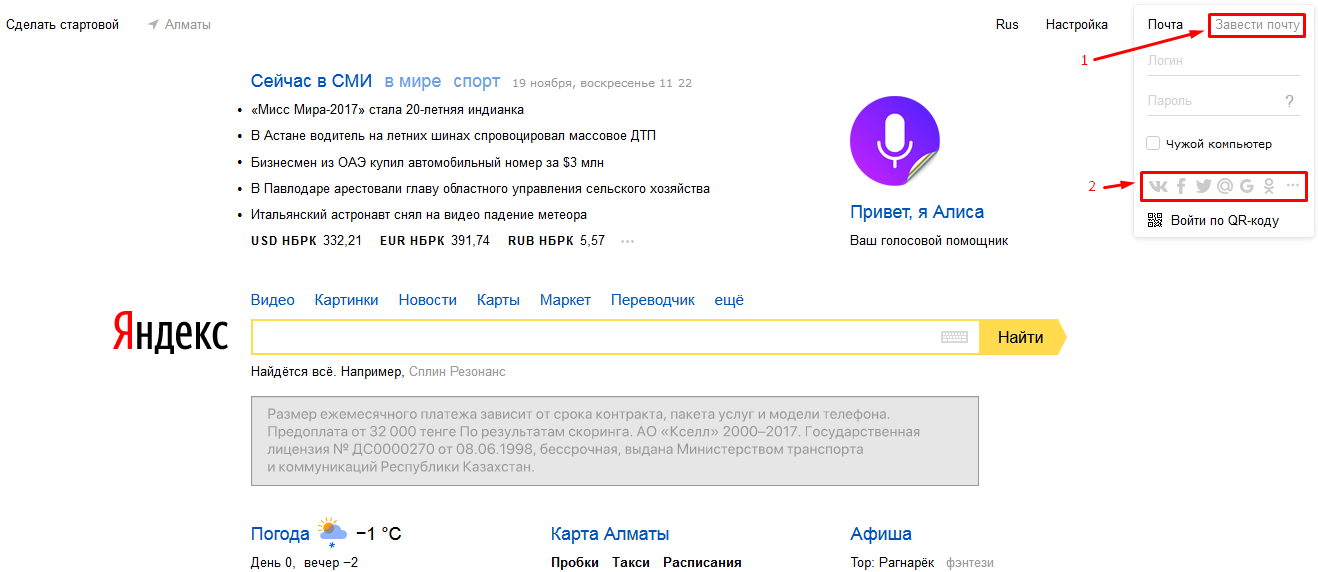
Если же вам чутка хочется повысить удобство работы со своим почтовым ящиком и получить от этого сервиса дополнительные бесплатные возможности, то оставайтесь.
Не так давно я написал подробный обзор возможностей , которой пользовался на протяжении последних пяти лет (до этого ) . Однако, после знакомства с и осознанием его удобства, меня потянуло посмотреть на современную Yandex Майл поподробнее, результатом чего и стала эта публикация.
Единственной проблемой может быть занятость того логина, который вы захотите использовать в качестве адреса своего почтового ящика ( ?). Но тут уже ничего не поделаешь, ибо сервис популярен и все короткие и благозвучные Емайлы
уже расхватали лет десять назад.
Кстати, есть выход. Чуть ниже я расскажу про бесплатную почту для домена от Яндекса (ящики вида — [email protected]сайт), где вы сможете придумывать себе любой логин, ибо конкуренции там не будет. Правда, для этого нужно иметь свой домен, но это не такая уж и проблема.
Если хотите создать эл.почту на Яндексе и использовать ее в дальнейшем как основную (или хотя бы сколь-нибудь значимую), то лучше всего будет указать свой номер мобильного телефона
, чтобы потом не было проблем с восстановлением доступа к аккаунту. Прежде чем нажимать на кнопку «Зарегистрироваться», в этом случае нужно будет сначала нажать на кнопку «Получить код» и ввести пришедшие в СМС сообщении циферки в открывшееся поле, тем самым подтвердив принадлежность этого номера вам.
Если телефон палить при регистрации Емайла в Yandex не хотите (или его нет под рукой), то кликайте по «У меня нет телефона
» и вам в качестве защиты аккаунта по старинке предложат выбрать контрольный вопрос и дать на него ответ.
Однако помните, что это серьезно снижает защищенность вашего ящика от взлома. Хотя для кого-то это будет замечательным выходом, например, когда требуется массовая регистрация новых Емайлов.
Оправдывая название данного блога, не могу не привести видеоролик, где создание своей первой почты описано
вплоть до движения пальцев на кнопках мыши.Не пинайте ногами, но, например, моей маме только такая инструкция поможет:
Первый вход на свою страницу в Яндекс Майл
Смотрите, выбрали вы логин, например, dm.ktonanovenkogo (кстати, использование точки довольно эффектно и допустимо). А как же будет выглядеть E-mail полностью, т.е. с окончанием после собаки (@)? Очевидно, что [email protected], но не только.
Сразу после того, как вы нажмете кнопку «Зарегистрироваться» вас перебросит на страницу вашего профиля в Яндекс Паспорте . Тут вы можете увидеть, что ящиков было создано аж шесть штук с разными окончаниями :
Использовать можно любой из этих Емайлов и даже все сразу — входящая эл.почта все равно будет собираться в одном месте. Кстати, советую указать резервный емайл (если он у вас есть), который поможет вам восстановить доступ (см. на скриншоте).
Когда вы впервые входите в свой почтовый ящик (это эквивалент «Моей страницы» в соцсетях) по адресу https://mail.yandex.ru/
, то вас будет приветствовать мастер быстрой настройки
Яндекс почты.
На первом шаге вам предложат установить мобильное приложение Яндекс Почты, просто указав номер телефона своего смартфона (хотя проще, наверное, через Гугл Плей или Апп Стори будет его загрузить, но было бы предложено). На следующих шагах вам расскажут и предложат сразу создать тему оформления для писем и настроить их сборку с других ваших ящиков (нужно будет указать логин и пароль доступа к ним):
Раньше еще можно было выбрать окончание для вашего E-mail на Yandex
(из вариантов типа yandex.ru, yandex.com, ya.ru и некоторых других), но сейчас это посчитали не таким важным, но такая возможность по-прежнему доступна на первой вкладке настройки вашего ящика:
Интерфейс сервиса не перегружен и самое главное, что все необходимое для чтения и работы с почтовыми отправлениями тут имеется. По умолчанию вы попадаете в папку «Входящие», где для прочтения корреспонденции достаточно будет лишь кликнуть по заголовку любого письма:
Чтобы перейти к чтению другого письма можно будет кликнуть по папке «Входящие» в левом меню, либо вернуться «назад» в браузере. Ну, да вы и сами знаете…
Ну, да вы и сами знаете…
Кнопка «Написать» находится на видном месте. Кнопки управления корреспонденцией (переслать, удалить, пометить как спам и т.п.) становятся активными при клике по любому письму. Входящие письма автоматом распределяются по нескольким тематическим вкладкам, но по умолчанию открыта та, где аккумулируются все пришедшие сообщения. Так во всяком случае ничего не потеряется.
Теперь давайте посмотрим что может, а что не может делать данный сервис. Описывать все процессы работы будет банальщиной, поэтому я просто тезисно опишу то, на что обратил внимание и что мне понравилось
.
Перетаскивание мышью и автосохранение черновиков
Электронные сообщения в веб-интерфейсе яндекс почты можно перетаскивать мышью
, удерживая при этом левую кнопку. Перетаскивать можно в папку или на кнопку. Все, куда можно будет перетащить ухваченные письма, будет подсвечено желтоватым фоном:
Можно поставить галочку и ухватить сразу несколько сообщений, а также возможно мышью перетащить любую метку (из нижней части левой колонки) на письмо.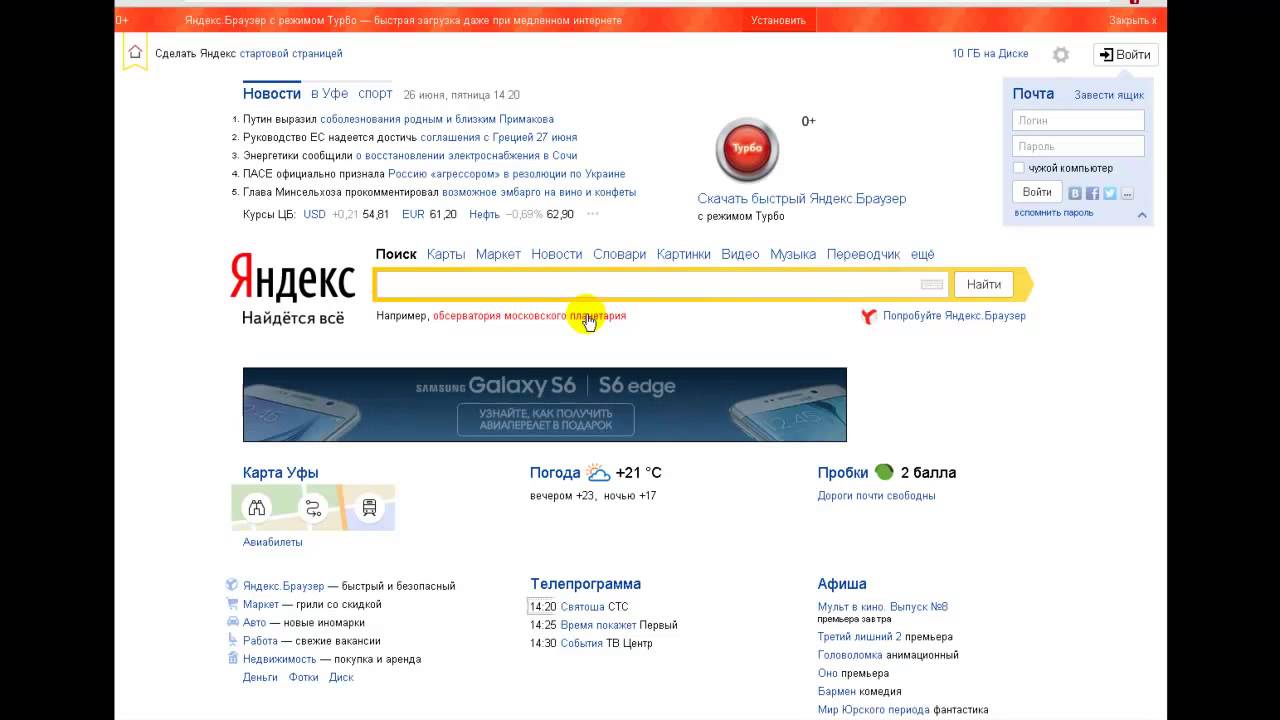 Довольно удобно.
Довольно удобно.
У Yandex mail, как и у многих других бесплатных почтовых сервисов, не так давно появилась возможность перетаскивания вложений мышью
непосредственно из проводника или, например, файлового менеджера на письмо открытое в браузере.
Т.е. нажимаете «Написать», выбираете адресата, пишите тему и текст сообщения, после чего ищете на жестком диске файл вложения и тащите его на это письмо, где появится желтая полоса с надписью «Перетащите файлы сюда». После отпускания мыши под полем ввода текста появится иконка прикрепленного файла. Можно проделывать и обратную операцию — перетаскивать вложения в нужную папку проводника.
При написании вами сообщения, в самый неподходящий момент может зависнуть компьютер, произойти бросок по питанию или же ваш любимый кот почтит клавиатуру своим проходом (или пробегом по ней). Если написали уже много, то… Однако Yandex Майл думает о вас и практически постоянно сохраняет набранный вами текст в черновик
(это можно сделать и принудительно при помощи соответствующей кнопки).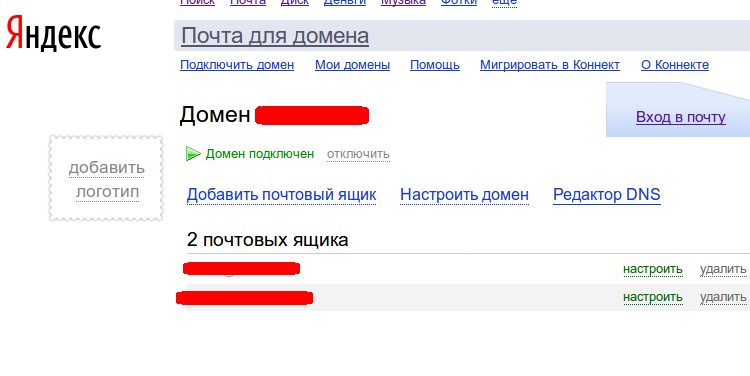 Теперь в случае форс мажора достаточно будет зайти в черновики и продолжить работу над письмом.
Теперь в случае форс мажора достаточно будет зайти в черновики и продолжить работу над письмом.
Легко отметить важные сообщения и найти свои ответы на письма
В списке сообщений можно щелкать по контуру флажка, расположенному слева, тем самым помечая данные письма как важные
. После этого флажок зальется красным цветом, а строка с этим сообщением подсветится контрастным цветом. Все важные письма можно будет найти в папке «Важные», расположенной на левой панели окна Yandex mail.
Также на приведенном скриншоте вы можете видеть стрелочку рядом с одним из писем в списке. Она появляется в том случае, если вы на это сообщение уже ответили, а при щелчке по ней вы сможете посмотреть корреспонденцию из папки «Оправленные» с вашим ответом. Экономим время, так сказать.
Отправка писем по таймеру
При написании письма в веб-интерфейсе Яндекс Майл, в самом низу на уровне или чуть выше кнопки «отправить», вы сможете увидеть ряд опций, которые в некоторых случаях могут быть весьма полезны.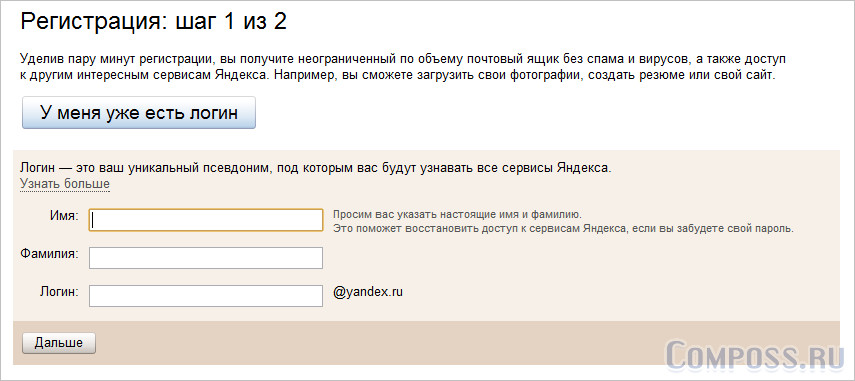
- Бывает, что письмо нужно отправить в определенное время
, и чтобы не забыть это сделать, можно подготовить его содержимое заранее, а перед нажатием на кнопку «Отправить» кликнуть чуть правее по иконке с часиками, а затем выбрать день и время ухода данного сообщения адресату. - Если вы ждете ответа на целый ряд писем, то будет удобным кликнуть по кнопке «напомнить» при их написании и выбрать из выпадающего списка требуемое число дней, чтобы уже точно знать, что пора начинать беспокоиться и рвать волосы на голове.
- Кнопка «Уведомить о получении» поможет вам понять, когда отосланное вами письмо было получено адресатом.
Перевод входящих и отправляемых писем
Мобильная версия Yandex Mail, просмотр приколотых фото и маленькая хитрость
Еще мне понравилась возможность просмотра приколотых к сообщению изображений в виде слайд-шоу или ленты. Эти фотки можно будет прямо из интерфейса почты распечатать или посмотреть в полноэкранном отображении.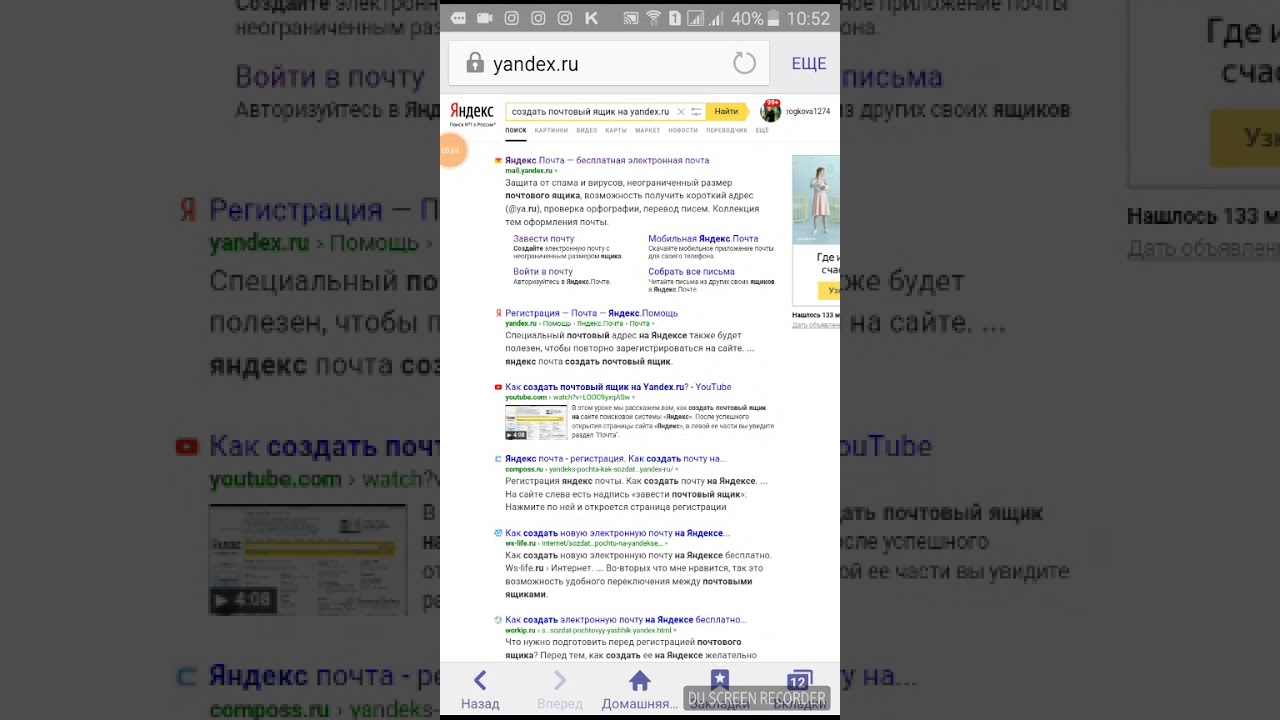 Кстати, офисные документы тоже можно просматривать прямо в веб-интерфейсе вашего почтового ящика:
Кстати, офисные документы тоже можно просматривать прямо в веб-интерфейсе вашего почтового ящика:
И еще: все полученные в письме файлы можно скачать на свой компьютер одним архивом, что очень удобно.
Вот там, во второй колонке настроек, вы и найдете пункт «использовать горячие клавиши», галочка в котором будет стоять по умолчанию. Щелкните по знаку вопроса, расположенному справа, и вам покажут список горячих клавиш Yandex mail
аж на пяти вкладках:
Основные настройки почтового ящика в Яндексе
Сразу обращу ваше внимание, что Выбор оформления»
доступен сейчас только из выпадающего меню кнопки «Настройка» (шестеренка).
Наверное, всем понятно, что здесь можно изменить внешний вид вашего почтового ящика на Яндексе с помощью различных тем, которые, по сути, являются простыми обоями, натянутыми на дизайн, разработанный Артемием Лебедевым. Хотя, есть и полезные темки, например, с погодным информером:
На этой же вкладке можно будет указать и подтвердить номер мобильника (если не сделали это при регистрации), который очень даже может понадобиться при восстановлении доступа к ящику.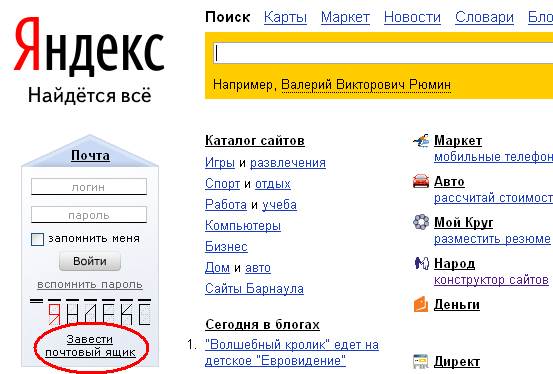 Ну а если есть подозрения на взлом, то имеется возможность просмотреть журнал посещений и вовремя поменять пароль (лучше их хранить на компе в зашифрованном виде, что могут обеспечить или подобные ему).
Ну а если есть подозрения на взлом, то имеется возможность просмотреть журнал посещений и вовремя поменять пароль (лучше их хранить на компе в зашифрованном виде, что могут обеспечить или подобные ему).
Вам это надо? Тогда жмите на эту кнопку и следуйте шагам мастера настройки.
- На первом шаге нужно будет всего лишь подтвердить номер того гаджета (смартфона или планшета), к которому будет осуществляться привязка (ввести пришедший в СМС код).
- На втором шаге нужно будет придумать пин-код (чисто цифровой), который будет вводиться при входе в Яндекс Майл в приложении Ключ, которое вы установите на свой гаджет.
- На третьем шаге вам предложат ссылки для скачивания приложения Яндекс Ключ
и QR-код, в котором зашифрован секретный набор символов, позволяющий вам автоматически авторизоваться в этом приложении, как только вы .Т.е. вы сначала на своем гаджете скачиваете и устанавливаете приложение Яндекс.Ключ, вводите в нем придуманный чуть ранее цифровой пин-код:
Когда откроется окно сканера QR-кодов в этом приложении, то просто подносите телефон к экрану компьютера, чтобы он спокойно мог считать зашифрованный на картинке код.
 В результате вас авторизует в этом приложении и вы получите свой первый одноразовый пароль
В результате вас авторизует в этом приложении и вы получите свой первый одноразовый пароль
:Жить он будет только 30 секунд (потом заменится на новый), посему его нужно будет по-быстрому ввести на компьютере уже на последнем шаге настройки двухфакторной аутентификации (до кучи вас еще и старый пароль попросят ввести, чтобы удостовериться, что это именно вы меняете метод входа в Яндекс почту, а не злоумышленник). Вот такая вот петрушка получается.
- В завершении всего вас перекинет на ту же самую вкладку управления доступом , где появится возможность сменить устройство, которое вы привязали для защиты входа в свой аккаунт, а также вы сможете здесь получить так называемые пароли приложений
:Что это такое? Если вы, например, почту читаете не на самом сайте Яндекса, а через почтовый клиент, то для того, чтобы этот клиент смог подключаться к почтовому серверу, вам нужно будет создать для него пароль. Ну, и точно так же и для любых других компьютерных программ или мобильных приложений, которым потребуется доступ к какому-то сервису этой системы (например, ).

Бесплатная Яндекс-почта для домена
Решил эту возможность использования данного почтового сервиса выделить в отдельный раздел, ибо боюсь, что будет много букв. Итак, я уже как-то писал, что очень удобно, когда почтовый ящик вида [email protected]сайт
расположен не у вашего хостера, а на каком-нибудь крупном и стабильном почтовом сервисе.
Тут вы сразу убиваете несколько зайцев, ибо работоспособность вашего Емайла теперь не будет зависеть от стабильности хостера, а его размер не будет влиять на стоимость тарифов, да и работать с корреспонденцией гораздо удобнее в уже привычном веб-интерфейсе.
Если вы хотите работать с подобного рода ящиком через gmail, то вам следует ознакомиться с моей статьей на эту тему — . Но если вам ближе интерфейс Яндекса, то чуть ниже я опишу вкратце как все это можно реализовать.
После нажатия на кнопку «Подключить домен» вас перебросит на страницу, где вам предложат одним из трех способов подтвердить свое право на его владение:
Если на этом домене у вас имеет место быть сайт, то самым простым окажется первый способ, когда вы в создаете файлик с нужным содержанием, расширением и названием, после чего и закидываете его в корневую папку своего сайта. Это был первый и самый простой способ верификации домена
Это был первый и самый простой способ верификации домена
.
Второй способ я вообще не понял, поэтому использовал третий. Почему не первый, если он настолько прост? Да потому что домен ktonanovenkogo.org подарочный (дается на Инфобоксе один подарочный на аккаунт) и под него у меня нет сайта (только страничка-визитка, которая реализована опять же средствами Инфобокса — верстаете в визуальном редакторе страничку, а внизу добавится еще и ). Следовательно, закидывать файл в моем случае просто некуда.
Поэтому я пошел в панель управления своим доменом (access.enom.com) и изменил в персональной информации контактный E-mail на тот, что мне указал Яндекс:
Как и предсказывалось, E-mail с плюсиком был регистратором отвергнут как фейковый, поэтому пришлось использовать второй вариант — [email protected] Минут через десять-пятнадцать верификация (читайте ) была успешно пройдена (теперь майл можно опять поменять на тот, что был прописан до этого).
Далее мне уже предложили решить вторую задачку — прописать MX записи в настройках своего домена
или же вообще делегировать его на DNS сервера Yandex (в этом случае уже ничего прописывать будет не нужно):
Однако, прямо сейчас вы можете создать один или несколько (до 1000 штук) бесплатных почтовых ящиков в Яндексе для своего домена
.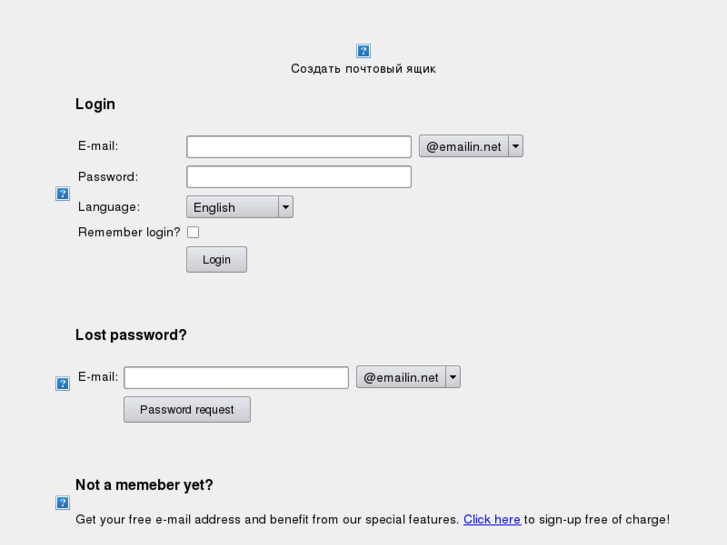 У Гугла в этом плане не все так шоколадно и есть ограничение (по-моему, в 50 бесплатных ящиков, а за все что свыше уже придется платить). Для начала добавил традиционный E-mail — [email protected]
У Гугла в этом плане не все так шоколадно и есть ограничение (по-моему, в 50 бесплатных ящиков, а за все что свыше уже придется платить). Для начала добавил традиционный E-mail — [email protected]
Я просто изменил MX записи в панели управления DNS записями у Инфобокса на то, что предложил мне Yandex (mx.infobox.ru. на mx.yandex.ru.):
Делегировать домен Яндексу я пока не стал, хотя на Инфобокса не так давно и все сайты на нем были временно недоступны. Как найти подобные настройки MX записей в панелях у других хостеров и регистраторов, вы можете узнать из этой части хелпа зеркала рунета по данному животрепещущему вопросу.
Через несколько минут я перегрузил страницу яндекса с почтой для домена и увидел, что все мои настройки были проверены и признаны правильными:
Посмотрите на этой странице с правой стороны на те возможности, которые вам предоставляются:
- перенос почтовых ящиков с сервера вашего хостинга или Гмаила
- работа с почтой по адресу подобному http://mail.
 ktonanovenkogo.org
ktonanovenkogo.org - добавление формы входа в нее на сайт (если захотите предоставлять адреса для своих пользователей) и многое другое. И все это бесплатно. Можно будет даже сделать вход для авторизовавшихся у вас на сайте пользователей в свою почту на Яндексе без ввода логина и пароля
Ну, и логотип тоже можно будет добавить. Окно входа именно в почту домена будет доступно по ссылке http://mail.yandex.ru/for/ktonanovenkogo.org (домен в конце достаточно будет заменить на свой):
При первом входе в свой почтовый ящик вам предложат завершить регистрацию:
Сразу после входа вам предложат настроить наиболее часто востребованные вещи с помощью уже хорошо знакомого нам мастера, шаги которого мы в деталях рассмотрели чуть выше, говоря о регистрации нового ящика в Yandex Mail:
Если не брать в расчет появившийся логотип, то веб-интерфейс почты для домена выглядит точно так же, как и интерфейс обычной:
Новый интерфейс почты Яндекса, который обещали использовать тут по умолчанию, пока нужно устанавливать залезая в настройки.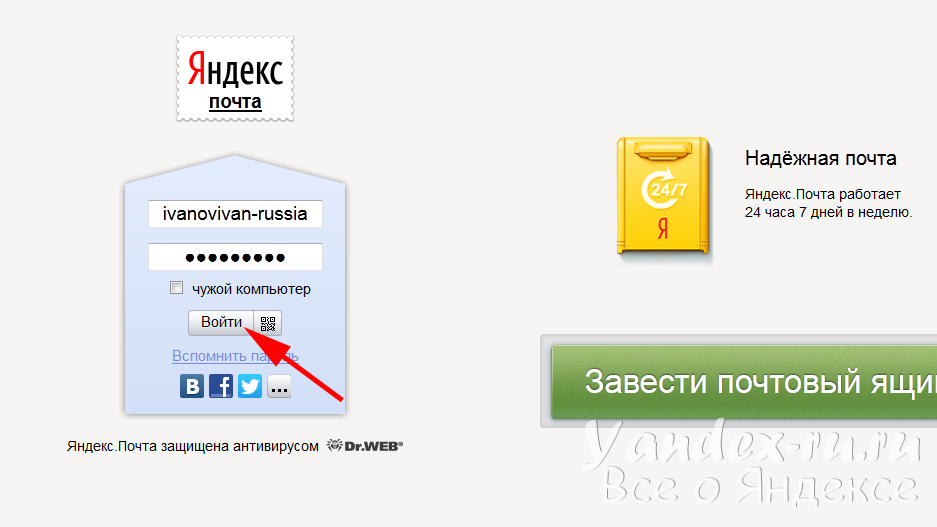 Ну вот и все, а дальше вы сами…
Ну вот и все, а дальше вы сами…
Удачи вам! До скорых встреч на страницах блога сайт
Вам может быть интересно
Яндекс Плюс — как получить пакет платных услуг за сущие копейки
Виджеты Яндекса — как настроить и сделать главную страницу более информативной и удобной именно вам
Практически каждая поисковая система предлагает своим пользователям создать электронную почту. Причем любой пользователь может свободно завести не один, а несколько почтовых ящиков. Хотя некоторые пользователи опасаются создавать несколько ящиков на одном сайте, но это не противоречит правилам и является абсолютно нормальным явлением. Задаваясь вопросом, как открыть еще одну почту на том или ином сайте, следует обратить свое внимание на крупные поисковые системы, такие как «Яндекс», «Google», «Mail.ru», поскольку они предлагает своим пользователем много разнообразных услуг, которые в некоторых ситуациях могут быть очень полезны.
Создаем второй почтовый ящик
- Для того чтобы создать второй почтовый ящик, нужно, в первую очередь, зайти на сайт любого поисковика.
 Если у вас есть на нем почта, то следует выйти из старого аккаунта. Если же у вас еще нет в этом поисковике почты, то можно сразу приступать непосредственно к регистрации.
Если у вас есть на нем почта, то следует выйти из старого аккаунта. Если же у вас еще нет в этом поисковике почты, то можно сразу приступать непосредственно к регистрации. - Стоит отметить, что создание второго ящика нечем не отличается от первого. После того как вы зашли на сайт, следует щелкнуть мышкой на ссылку «Завести почтовый ящик», расположенную под кнопкой «Войти». После этого вы окажитесь на первой странице регистрации почтового ящика.
- На этой странице, в первые два поля для заполнения, необходимо ввести требуемые личные данные. Для того чтобы было более легко восстановить доступ к почтовому ящику, при потере пароля, нужно ввести свои реальные имя и фамилию.
- Теперь нужно придумать логин и ввести его в самое последнее поле на этой странице. Стоит обратить внимание на то, что ваш новый логин не должен копировать уже имеющийся, в противном случае, регистрация просто не состоится. Для облегчения этой непростой работы, большинство поисковых систем предлагают пользователям список свободных логинов, одним из них можно воспользоваться.

- Как только система осуществит проверку уникальности вашего логина и напишет, что он свободен, следует нажать на кнопку «Далее».
- Следующим шагом будет придумывание пароля к своему почтовому ящику и введение его в поле рядом с пунктом «Придумайте пароль». Ваш пароль должен состоять как минимум из 6 чисел. Его следует запомнить, а лучше запишите. А потом продублировать пароль в пункте с надписью «Повторите пароль».
- Теперь, чтобы открыть еще одну почту, потребуется выбрать секретный вопрос, благодаря которому вы сможете получить доступ к электронной почте, если забудете пароль. Можно также придумать и свой вопрос. Ответ на него следует набрать в соседнем поле.
- Затем вводим номер своего мобильного телефона. Такая мера предусмотрена на случай, если вы забудете пароль, на него администрация отправит сообщение с кодом, который поможет восстановить доступ к почтовому ящику.
- Для подтверждения системе, что вы реальный человек, необходимо забить в последнее поле символы с картинки расположенной рядом, а потом нажать кнопку «Зарегистрироваться».
 Вот и все, новый почтовый ящик открыт. Теперь вы знаете, как завести еще одну электронную почту, и при необходимости откроете себе еще несколько ящиков.
Вот и все, новый почтовый ящик открыт. Теперь вы знаете, как завести еще одну электронную почту, и при необходимости откроете себе еще несколько ящиков.
Здравствуйте. Сегодня, расскажу, как создать вторую почту на Яндексе. У каждого из нас может возникнуть необходимость завести несколько почтовых ящиков. Один, скажем, можно было бы использовать для работы, второй – для регистрации на каких-нибудь форумах, третий – для личной переписки, например…
Допустим, вам очень нравится почта на Яндексе, вы цените все те опции, которые предлагаются ее пользователям. И второй ящик вы хотели бы завести там же. У вас возникает вопрос:
«Как завести вторую почту на Яндексе?»
Все зависит от того, хотите ли вы пользоваться несколькими браузерами или же только одним. Рассмотрим каждый из этих вариантов в отдельности.
Желаете пользоваться несколькими браузерами?
Тогда в довесок к своему любимому качаете еще несколько. Наиболее популярными на сегодня являются Firefox, Chrome, Яндекс.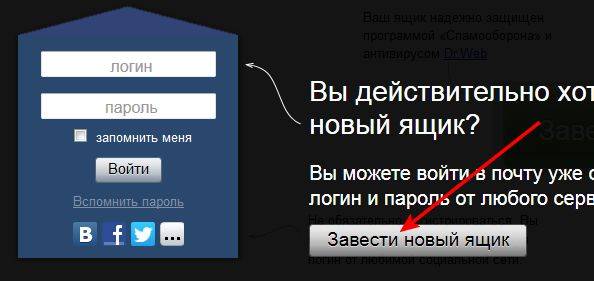 Браузер, Opera; можете пользоваться тем же Internet Explorer. Здесь все зависит только от ваших личных предпочтений.
Браузер, Opera; можете пользоваться тем же Internet Explorer. Здесь все зависит только от ваших личных предпочтений.
- На странице Яндекса нажимаете «Завести почту».
- На открывшейся странице сперва вводите имя и фамилию
(можете ввести вымышленные данные, если не хотите указывать настоящие). Далее от вас требуется придумать логин
– все зависит от вашей фантазии; главное, чтобы ваш вариант не был никем занят. - Придумайте пароль
и продублируйте его в поле ниже
. Важно, чтобы пароль был достаточно сложным (сразу откажитесь от варианта типа «qwerty» или «12345»). Лучше всего было бы ввести какую-нибудь фразу на русском английскими буквами. В пароль также можно включать цифры и некоторые знаки препинания. - Далее от вас требуется ввести номер телефона
, нажать «Получить код» и ввести то, что вам вышлют, в соответствующем поле.
Если вы не хотите это делать, тогда можете нажать «У меня нет телефона»
, выбрать контрольный вопрос (можно задать свой) и ввести ответ на него.
- В конце вводите капчу, принимаете условия Пользовательского соглашения
(просто поставьте галочку) и нажимаете «Зарегистрироваться
».
Вот так просто можно создать второй ящик на Яндексе. Один момент: если вы пользуетесь разными браузерами, в каждом при создании почты вводите уникальный логин! Пароль везде может быть один и тот же.
Как создать второй ящик на Яндексе в одном браузере
Не хотите ставить на свой компьютер несколько браузеров? Ничего, все можно сделать в одном!
- Все просто: заходите на страницу Яндекса, кликаете на свой логин в правом верхнем углу экрана и выбираете «Выйти». После этого остается лишь нажать «Завести почту» и выполнить порядок действий, описанный выше.
У этого способа есть только один минус: при входе в другой аккаунт надо будет всегда подтверждать логин и пароль.
Оба способа, описанных в этой статье, позволяют создать сколько угодно почтовых ящиков.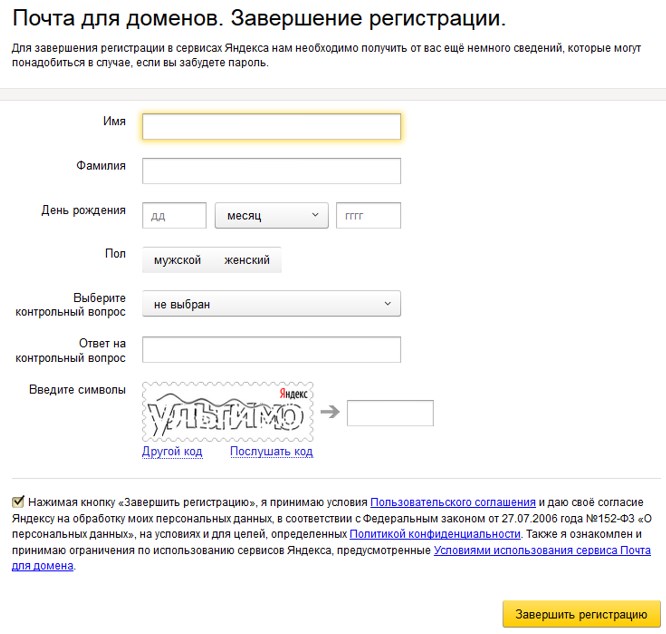 На этом буду заканчивать, сегодня мы раскрыли тему, как создать вторую почту на Яндексе. Теперь действуйте, пишите в комментариях, делитесь успехами и победами.
На этом буду заканчивать, сегодня мы раскрыли тему, как создать вторую почту на Яндексе. Теперь действуйте, пишите в комментариях, делитесь успехами и победами.
Как-то на одном из форумов прочла:
«если под электронным адресом подразумевается электронная почта, то таких адресов можно создать хоть сотни тысяч, самое трудное запоминать все логины и пароли. Просто можно создавать один адрес за другим. Ан нет, есть такая неприятная фишка при создании второго или другого адреса в системе Яндекс».
Ведь при входе в Яндекс почту пользователя без лишних слов просто направляют в его предыдущий (первый) аккаунт, в котором отсутствуют кнопки или ссылки типа «создание нового постового ящика».
В принципе, в любом бесплатном почтовике можно создать огромное, ограниченное только нашими потребностями, количество аакаунтов.
Когда я ввела в поисковике Яндекса слова«создать второй почтовый ящик на Яндекс», то на первой же странице на меня вылилось море предложений, как это сделать, причем довольно разных. От простеньеих до более продвинутых. Выбрала три.
От простеньеих до более продвинутых. Выбрала три.
1 Создание акаунта в том же браузере
2 Создание акаунта в другом браузере
3 Использование сборщика почты
Рассмотрим эти 3 варианта
После запуска вашего любимого браузера (например, Google) перейти на Yandex, в котором надо выйти из своей основной учетной записи. Как это сделать?
В правом верхнем углу. где находится ваша почта, кликнуть поадресу почтового ящика. Появятся несколько пунктов меню, из которых выбираем Выход.
Придется постоянно выходить или входить в один из 2-х аккаунтов.
Этот способ понравился мне больше, и я им воспользовалась, создавая второй ящик в Яндексе.
У каждого из нас на компьютере есть как минимум два браузера. Если нет, скачайте. У меня лично кроме Google Chrome стоит Opera . Я ее не люблю, но и не убиваю. Иногда удобно перемещаться перед открытыми окнами между этими двумя браузерами.
Итак, запускаем второй браузер (у меня это Opera) и в нем переходим на yandex. ru.
ru.
Опять в правом верхнем углу (как в способе 1) кликнем по ссылке «завести ящик».
Вот теперь перед вами, как перед новым пользователем, откроется окно для регистрации. Заполняем все требуемые поля, как обычно, при любой регистрации.
Вводим капчу. Не забудьте поставить галочку «я согласен» внизу пользовательского соглашения.
По окончании кликаем по кнопке «Зарегистрироваться».
БраузерЯндекса умный, он разрешает использовать функцию сбора почты из всех ваших ящиков в какой-то один.
Заходим в наш ящтк на сервисе Яндекс через логин и пароль, как обычно. Видите шестеренку рядом с e-mail? Вот по ней и щелкните. Появится меню, выбираем пункт«Сбор почты с других ящиков».
Здесь мы вводим адреса почтовых ящиков, из которых ЭТОТ будет собирать всю нашу почту. В нужныеполя вводим адрес почты, которая будет перенаправлять ваши входящие письма в основной ящик и пароль от второго ящика.
Кликнуть покнопке «Включить сборщик».
Минусы: в главном (основном) ящике электронной почты появится огромное количество входящих, в том числе и спас с обоих аккаунтов.
Когда-то у меня главным был адрес в Rambler, а потом я создала ящик в Яндексе, в котрый собирала входящие письма от Рамблера. А потом увидела преимущества Яндекса и от почты в Rambler отказалась совсем.
Некоторые создают новые ящики в Яндексе через пунктЯндекс. Метрики в своем акаунте, (смотрите рисунок 2), но мне этот способ не понравился.
Есть также ролик в Youtube, так что любителям смотреть и слушать инструкцию, а не читать, можно обратиться к нему.
Видео обзор
Иногда возникает необходимость и/или непреодолимое желание «привязать» к одному почтовому ящику сразу несколько адресов электронной почты - ну, скажем, чтобы зарегестрировать две различных учётных записи на каком-либо сайте и при этом не заводить отдельный почтовый ящик для этой цели (ведь как известно - подавляющее большинство сайтов и сервисов исповедуют логику 1 ящик = 1 аккаунт). Конечно, многие люди имеют сразу несколько почтовых ящиков и могут настроить автоматическую пересылку почты, но счастливые владельцы ящика на Gmail
могут организовать всё куда более просто и элегантно.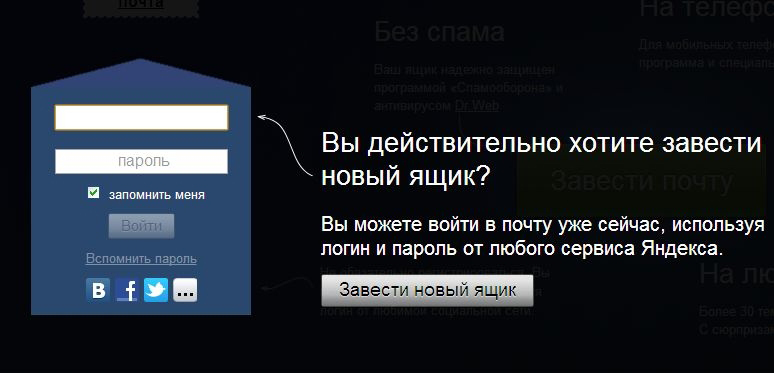 ..
..
Собственно, заинтересоваться этим вопросом мне сам бог велел - как вы можете видеть, этот блог двуязычный (английский и русски), и мне хотелось сохранить такой же расклад и в остальных сервисах - в частности, в Twitter
. Так как заводить совершенно не нужный мне дополнительный почтовый ящик абсолютно не хотелось, я решил выяснить, как же решают подобные вопросы те, кто столкнулся с такой необходимостью до меня. И было найдено весьма удачное решение.
Трюк со шляпой в исполнении Gmail
Есть три хитрых способа получить сразу несколько уникальных адресов элетронной почты, которые будут приниматься другими сайтами, для одного аккаунта Gmail.
1. Использование доменов @gmail.com и @googlemail.com
Если вам нужно всего два различных адреса (как было нужно мне для русскоязычной и англоязычной версии моих твиттеров), то вы можете просто воспользоваться другим доменом Gmail, которые являются синонимами и приведут письма в ваш единый ящик по обоим адресам. Иными словами, адрес вида [email protected] и [email protected] - это одно и то же. Тем не менее, для всех остальных сайтов эти два адреса будут выглядеть разными, а следовательно - на них можно зарегестрировать сразу две учётных записи и получать все письма в один ящик.
Иными словами, адрес вида [email protected] и [email protected] - это одно и то же. Тем не менее, для всех остальных сайтов эти два адреса будут выглядеть разными, а следовательно - на них можно зарегестрировать сразу две учётных записи и получать все письма в один ящик.
2. Использование точек в адресе до «собаки» — [email protected]
Gmail позволяет разделять имя вашей электронной почты точками слева от знака «собаки» - при этом все варианты типа [email protected], [email protected], [email protected] и т.д. являются синонимами и все письма, отправленные на них, придут по назначению - на оригинальный адрес [email protected] . Естественно, что каждый такой адрес в глазах других сайтов будет считаться уникальным.
3. Добавление к имени дополнительной строки с плюсом — [email protected]
И наконец - наиболее изощрённый трюк, позволяющий вам получить практически неограниченное количество синонимов вашего адреса электронной почты на Gmail - использование дополнительной строчки со знаком плюса перед знаком «собаки». То есть, имея адрес вида [email protected], в качестве его синонимов можно использовать [email protected], [email protected], [email protected] - при приёме почты система направит письмо на адрес, который находится слева от плюса.
То есть, имея адрес вида [email protected], в качестве его синонимов можно использовать [email protected], [email protected], [email protected] - при приёме почты система направит письмо на адрес, который находится слева от плюса.
Кроме того, этот способ имеет и дополнительное преимущество - в качестве примера: если включить после знака плюса название сайта, на котором вы регистрировались с использование этого адреса email - то позднее можно будет вычислить, какой именно сайт допустил утечку вашего адреса в руки спамеров, т.к. в строке «Кому» в полученном вами письме будет отображаться весь адрес, включая все знаки после плюса. Удобное средство идентификации, откуда именно ваш адрес был получен.
Как зарегистрироваться в Яндекс Почте
Бесплатный почтовый сервис от Яндекса отличается удобством и наличием всех функций, которые должны присутствовать у Email. Зарегистрироваться в системе и пользоваться учетной записью можно как с компьютера, так и с любого мобильного устройства.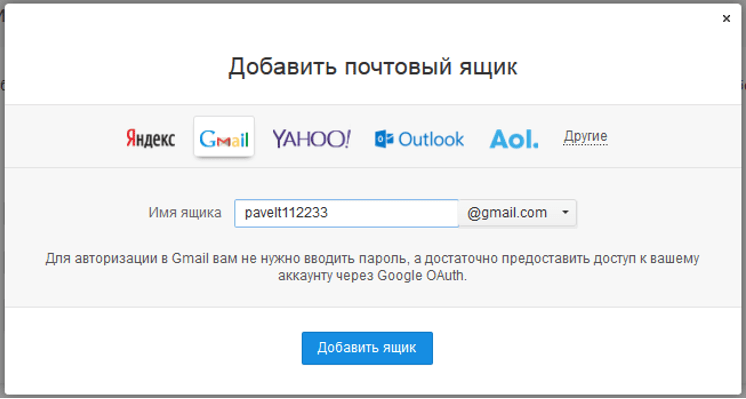 Рассмотрим все возможные варианты регистрации.
Рассмотрим все возможные варианты регистрации.
Аккаунт с нуля
Начнем с основного метода – создание учетной записи без использования дополнительных средств и аккаунтов. Для этого следуйте представленной инструкции:
1. Откройте главную страницу https://yandex.ru/ и нажмите кнопку «Завести почту» в правом верхнем углу интерфейса.
2. Начните заполнение анкеты. Сначала впишите имя и фамилию на русском или английском языке по желанию.
3. Ниже введите придуманный логин. Он будет использоваться при авторизации и работе с письмами. Полный почтовый ящик состоит из логина, знака @ и домена.
4. Теперь укажите пароль для аккаунта. Он должен состоять минимум из 6 символов (английские буквы разного регистра и символы). Для отображения вводимых знаков нажмите на иконку с глазом.
5. Ниже необходимо вписать номер мобильного телефона, с помощью которого следует выполнить подтверждение. Если у вас нет доступного номера, то кликните по ссылке ниже, чтобы перейти к другому методу подтверждения.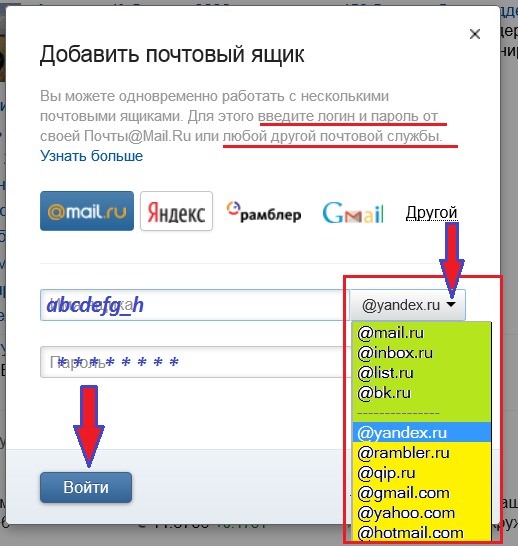
6. Сервис предложит выбрать контрольный вопрос из списка или составить собственный вариант. Ниже введите ответ и символы с картинки. Поставьте галочку в пункте согласия с условиями использования и нажмите «Зарегистрироваться».
7. При варианте с контрольным вопросом регистрация будет завершена. Если вы остановились на варианте с мобильным номером, то подтвердите процедуру вводом кода из SMS на сайте Яндекса.
После регистрации вас автоматически перекинет на страницу с настройками контактных данных. Можно добавить дополнительную почту или номер для восстановления доступа в случае взлома или утери пароля.
Регистрация через соцсети
Вы можете зарегистрировать аккаунт в Яндексе с использованием стороннего почтового сервиса или социальной сети. После создания профили будут автоматически привязаны друг к другу. Если вас заинтересовал данный вариант, то приступайте к выполнению инструкции прямо сейчас:
1. На странице https://yandex.ru/ нажмите на кнопку «Войти в почту».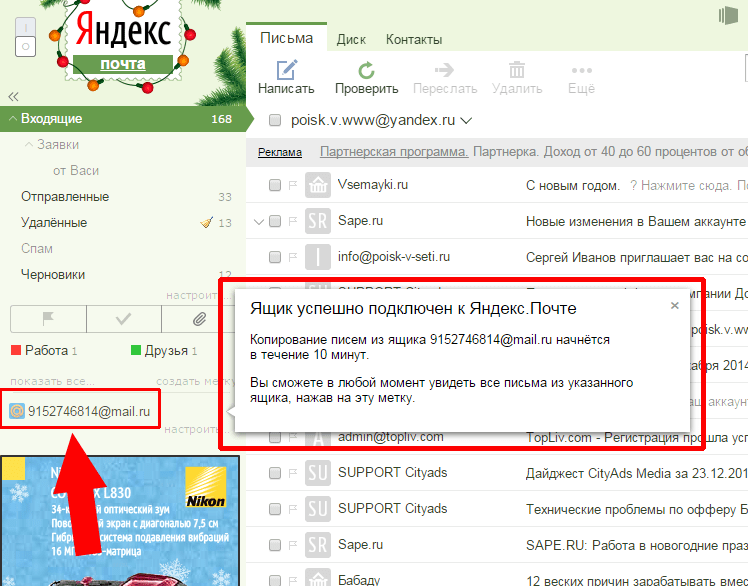
2. Вместо указания логина раскройте список соцсетей и кликните по логотипу сервиса, который хотите привязать. На выбор предоставляется ВКонтакте, Facebook, Google, Mail.ru, Одноклассники или Twitter.
3. После этого появится дополнительное окно браузера, в котором нужно ввести данные от аккаунта соцсети и дать разрешение на использование.
4. Теперь подтвердите то, что вы являетесь новым пользователем. Появится страница регистрации.
5. Имя и фамилия автоматически перейдут из привязанной соцсети. Остается ввести логин, пароль и номер телефона, как описано в первой инструкции.
Создание профиля на телефоне
Создать электронную почту на Яндексе можно с любого мобильного устройства, подключенного к интернету. Если вы планируете использовать ящик на постоянной основе, то скачайте официальное приложение. В противном случае можно завести Email через браузер.
Приложение
Официальный дистрибутив Яндекс можно скачать здесь:
- Android – https://play.
 google.com/store/apps/details?id=ru.yandex.mail&hl=ru;
google.com/store/apps/details?id=ru.yandex.mail&hl=ru; - iOS – https://apps.apple.com/ru/app/%D1%8F%D0%BD%D0%B4%D0%B5%D0%BA%D1%81-%D0%BF%D0%BE%D1%87%D1%82%D0%B0/id441785419.
После установки запустите программу и следуйте инструкции:
- На главном экране нажмите «Заведите Яндекс.Почту».
- Введите номер телефона и нажмите «Далее».
- Дождитесь звонка от автоответчика и введите в приложении последние 4 цифры номера, которые будут продиктованы. И также можно получить код по SMS.
- Впишите имя и фамилию для будущего аккаунта и нажмите «Далее».
- Придумайте пароль и введите его дважды.
- Нажмите на кнопку «Перейти к почте».
Мобильная версия сайта
Последний метод позволяет сделать новую почту через мобильный браузер:
- С телефона откройте ссылку https://mail.yandex.ru/ или введите ее вручную в адресной строке браузера.
- Нажмите кнопку «Создать аккаунт».
- Заполните анкету. Она полностью идентична той, что представлена на полноценной версии сайта для ПК.
Через страницу авторизации также можно воспользоваться методом регистрации с автоматической привязкой соцсетей.
Читайте также:
Основные функции почтового сервиса
Все возможности почты Yandex доступны сразу после регистрации полностью бесплатно. После авторизации вы сможете выполнять следующие операции:
- Отправлять письма. Можно добавлять текст, изображения, ссылки, файлы с ПК или облачного хранилища.
- Получать и просматривать письма. Доступно скачивание присланных файлов.
- Сортировать сообщения по папкам. Можно отправлять ненужные рассылки в спам и группировать письма в пользовательские каталоги.
- Настраивать отложенную отправку. Пользователь может указать день и точное время для пересылки.
- Настраивать переадресацию. Доступна привязка других почтовых адресов и автоматическая отправка сообщений на них. И также можно настроить получение писем с других Email.
- Изменять информацию об отправителе. Доступно редактирование имени, портрета профиля, смена домена и замена логина на мобильный номер.
- Изменять пароль. Привязывать резервные почты и мобильные телефоны.
При первом входе рекомендуется посетить раздел настроек. Для этого кликните по кнопке с шестеренкой в личном кабинете и выберите пункт «Все настройки».
Как работать с письмами
Перейдем к основным функциям почты на Яндексе. На главной странице представлена таблица со всеми входящими сообщениями. На предпросмотре отображается отправитель, тема и время письма, а также начальный текст. Чтобы открыть письмо, достаточно кликнуть мышкой по нужной позиции в таблице. После этого содержимое откроется на всю вкладку. С помощью кнопок на верхней панели вы можете сделать следующие действия с письмом:
- ответить или переслать;
- удалить или пометить спамом;
- отписаться от рассылки;
- оставить непрочитанным;
- добавить пользовательскую метку;
- закрепить на главной странице;
- отправить в одну из папок;
- распечатать или перевести;
- создать правило для данного адреса.
С помощью списка слева вы можете переключаться между следующими разделами:
- Входящие и Отправленные.
- Удаленные. Стертые сообщения.
- Спам. Рекламные рассылки.
- Черновики. Неотправленные и незавершенные письма.
Нижней кнопкой можно создавать пользовательские папки и добавлять в них сообщения по желанию.
Для создания нового письма нужно кликнуть по кнопке «Написать» и приступить к работе:
1. Выбрать домен, с которого будет отправлено сообщение.
2. Вписать адрес получателя.
3. Указать тему письма.
4. Вписать или вставить текст в основное поле. Отредактировать с помощью панели инструментов.
5. С помощью 3 левых кнопок можно прикрепить файлы с жесткого диска, из облака Яндекс.Диск или из архивированных сообщений. Если общий объем данных превышает 25 Мб, то файлы будут сначала загружены в облако.
6. После составления обращения нужно кликнуть на «Отправить» или выбрать отложенную пересылку через кнопку с изображением циферблата.
Бесплатная электронная почта от Яндекс подойдет для любых целей – ведение переписки, регистрация в различных сервисах, передача файлов. Сервис одинаково удобно использовать через официальный сайт и мобильное приложение, а регистрация занимает всего пару минут.
Как открыть почтовый ящик на яндексе. Как создать почтовый ящик на яндексе и нужен ли он мне
Продолжение
2.Регистрация на почтовом сервере.
Что бы попасть на страницу регистрации почты в адресной строке (большое
продолговатое окошечко) наберите www.yandex.ru, нажмите «Найти» или
Ввод на клавиатуре.
И так, вы находитесь на главной странице Яндекса, с которой начинается
любая работа в интернете. Для вас важно открыть электронный почтовый
ящик, следовательно, вы должны попасть на страницу Почты Яндекса.
Для этого вновь в поисковом окне набираем нужный адрес. Он будет выглядеть
так: mail.yandex.ru
Возможен набор и других фраз, типа «Яндекс.Почта. Зарегистрироваться»,
«Яндекс почта вход».
Не бойтесь экспериментировать. Если у вас не получается следовать пошаговой
инструкции, то сами запрашивайте у поисковой системы необходимую информацию.
Формулируйте запрос наиболее точно и кратко, без лишних эмоциональных
слов. Помните, что Система — это машина, которая призвана выдавать четкую
информацию. В нашем случае, на запрос «mail.yandex.ru» система на первую
строчку ставит сайт: «Яндекс.Почта.- бесплатная почта».
Открываем сайт, путем нажатия левой клавиши мышки, и перед нами раскрывается
долгожданное окно регистрации почты. Нажмите на фразу — «Заведите почту
на Яндексе». Вам осталось пройти всего 2 шага до заветного личного почтового
ящика
Первый
шаг:
Заполняете требующуюся от вас информацию:
Имя, Фамилия — здесь у вас трудностей не возникнет.
Пишите русским алфавитом свои данные.
Логин — это ваш персональный псевдоним, который вы будете иметь в первой
части своего адреса ххххххх@yandex.ru. Яндекс вас будет узнавать именно
по нему.
Логин может быть любым на столько, на сколько хватит у вас фантазии.
Пишется логин на латыни и может состоять как из букв, так и из комбинации
букв и цифр. При регистрации робот будет анализировать ваш выбор логина
и подсказывать: свободен он или занят.
При дублировании логина, вам будут предложены другие подходящие варианты.
Итак, первый шаг к регистрации сделан, переходим ко второму.
Второй
шаг:
После выбора логина, надо придумать пароль и продублировать его, чтобы
робот понял, что вы осознанно выбрали его, а не случайно нажали на клавишу.
Пароль понадобиться вам для захода на свой почтовый ящик и будет служить
для защиты вашей информации.
Пароль, который вы укажете при регистрации, лучше записать на бумажку,
не полагаясь на свою память.
Дело в том, что когда вы войдете во вкус пользования интернетом и станете
участниками различных форумов, то придется в них регистрироваться и
вновь запоминать пароли. Поэтому рекомендую завести тетрадь или блокнот
для записи такого вида информации.
В дальнейшем вам не придется расстраиваться по поводу ошибок в паролях.
Но сразу вас успокою, если произойдет такая ситуация и вы не сможете
вспомнить пароль, который ввели при регистрации, есть возможность его
восстановить. Для этого всегда указывайте при регистрации ваш контактный
телефон.
Второй шаг сделан и все! «Сервис» вас поздравит с удачной регистрацией!
Теперь вы сможете зайти в свой почтовый ящик, используя логин и пароль
и начать рассылать письма своим друзьям и близким. Но об этом мы поговорим
в следующем уроке, а пока сообщите всем знакомым свой и узнайте их электронные
адреса.
Яндекс Почта — это бесплатный сервис, который позволяет завести собственный e-mail-адрес на серверах Яндекса. По запасу функций электронная почта Яндекса ничем не проигрывает остальным аналогичным сервисам: Gmail, Mail.Ru и другим.
Завести почту на Яндексе — несложно. Давайте разберемся, как это делается.
Как зарегистрировать почтовый ящик?
Чтобы завести электронную почту на Яндексе, нужно перейти на главную страницу поисковой системы Yandex — http://www.yandex.ru/
Прямо над поисковой строкой расположены ссылки на все важнейшие сервисы и приложения Яндекса: быстрый поиск, последние новости, переводчик, карты, маркет и другие. Если кликнуть по ссылке «ещё» — в выпадающем меню откроется расширенный список сервисов приложений Яндекса.
Чтобы начать регистрацию в Яндекс Почте, взгляните на угол справа, вверху страницы. Зарегистрировать новый почтовый ящик можно двумя способами:
- Создать аккаунт в электронной почте Яндекса с нуля.
- Или же подтвердить свой профиль посредством других почтовых интернет-сервисов и соцсетей. Возможность эта — бесплатная. Однако, выбрав этот способ регистрации, придётся делать привязку Яндекс Почты к сервисам, которые вы используете чаще всего.
При регистрации первым способом нажимаем на кнопку «Завести почту». В появившейся на странице электронной форме указываем свою настоящую фамилию, имя и заполняем оставшиеся поля, заранее придумав пароль и логин.
И если в ситуации с логином нам содействует система, выдавая ряд свободных версий на выбор, то пароль приходится сочинять самим. Чтобы система посчитала ваш пароль в полной мере надежным, достаточно запомнить и ввести в специальную строку всего лишь семь символов.
Вход в электронную почту Яндекс производится с указанием логина. Он необходим для того, чтобы в будущем вы смогли при необходимости восстановить доступ к собственному ящику.
Также Яндекс Почта дает возможность создавать ящик для e-mail с привязкой номера мобильного телефона — на него системой будет послано сообщение с подтверждающим кодом. Введите полученный код и кликните по ссылке «Зарегистрироваться» в самом низу страницы — теперь вы можете беспрепятственно войти в свою почту.
Работа с почтой: первичные настройки интерфейса и прием писем
После того, как вы вошли в свой почтовый ящик, система сразу же предложит произвести его быструю настройку. Процедура включает в себя 6 простых шагов:
- Настроить Метки.
Это нужно для того, чтобы легко сортировать письма по степени их важности. - Настроить сборщик почты действует для привязки к ящику других электронных адресов.
Функция помогает сделать работу с почтой на Яндексе еще более удобной. - Ввести данные об отправителе.
Здесь можно настроить подпись к письмам, которую будут видеть все ваши адресаты, а также установить фото на аватар.
- Выбрать тему для оформления почтового ящика.
Просто кликните по любой приглянувшейся вам картинке — этот фон будет показываться при входе в почту. - Нажмите кнопку «Готово», чтобы сохранить настройки.
После того, как вы прошли все этапы регистрации и создали собственный ящик, пора приступать к более углубленным настройкам почты.
Расширенные настройки Яндекс Почты
Осуществив вход в почтовый сервис разу же после регистрации, вы увидите 2 сообщения: автоматическое послание-приветствие от сервиса и письмо с кратким руководством по использованию почты.
Теперь можно зайти в паспорт аккаунта, где сосредоточена вся важная информация о вашем профиле:
1. Номер телефона.
Яндекс позволяет войти в почту не только через логин, но и с помощью телефонного номера. Также в привязке разрешается перечислить сразу несколько номеров, указав главный из них.
2. «Персональные данные».
Вкладка хранит сведения, которые можно поменять в любое время, кликнув для этого по ссылке снизу.
3. Чтобы уберечь свой аккаунт от взломщиков, можно придумать сложный контрольный вопрос-ответ
— он будет необходим, когда потребуется восстановить пароль от почтового ящика на Яндексе.
4. «Управление доступом»
— эта вкладка позволяет менять текущий пароль и редактировать доступ к своей почте.
5. «Платежные данные»
— очень полезная функция, если вам предстоит завести кошелек в приложении Яндекс.Деньги.
6. Вкладка «Социальные профили»
позволяет привязать почтовый адрес к своим аккаунта м в любых соцсетях.
Возможности Яндекс Почты
Теперь познакомимся с остальными функциями почты. Сделать это можно, нажав на значок «Настройки» рядом с вашим аватаром:
- Функция обработки почты позволяет сортировать сообщения от различных отправителей, а также создавать специальные папки для входящих писем, чтобы не запутаться во входящем потоке.
- Прочитав инструкцию в разделе «Безопасность»
, вы сможете придумать более надёжный пароль для входа в почтовый ящик. - Сервис «Дела»
становится доступен пользователю после регистрации нового почтового ящика. Он помогает вести учет запланированных дел. - Во вкладке «Прочие параметры»
располагается доступ к дополнительным настройкам аккаунта, среди которых: число сообщений на главной странице, звуковое оповещение о приходе новой корреспонденции, переход писем уже после их удаления.
Чтобы удалить одно или разом несколько писем, отметьте их галочкой и кликните на ссылку «Удалить», после этого они будут помещены в папку «Удаленные».
Если вам потребуется восстановить удаленные ранее письма в Яндекс Почте, откройте ссылку «Удаленные» и поместите сообщения в другую, нужную вам, папку. Для безвозвратного удаления корреспонденции нажмите на специальный значок напротив папки и очистите ее, подтвердив операцию.
При работе с электронными сообщениями иногда появляется потребность узнать точную дату создания своего почтового ящика. К примеру, чтобы просмотреть, какие письма были отправлены в тот период времени.
Сделать это можно тремя способами:
- Изучив настройки своего ящика, вы сумеете получить нужные сведения и день своей первой регистрации в системе.
- Просмотрев самые первые входящие сообщения (если, конечно, вы не проводили глобальную чистку своего почтового ящика). В числе первых должно находиться автоматическое письмо, которое приходит от сервиса сразу после создания учетной записи. День получения этого письма и является нужной вам датой.
- Также вы можете направить письмо с соответствующей просьбой в техническую поддержку сервиса, указав повод, из-за которого вам необходимо узнать «возраст» вашего ящика.
Если вы решили покинуть личный аккаунт, кликните на аватар, расположенный справа вверху, и соответствующую ссылку «Выйти». Также вы можете произвести «выход на всех устройствах» — эта функция особенно полезна тогда, когда вы вошли в свою почту с другого компьютера и после забыли осуществить выход.
Совет: если вы вошли в свою почту с чужого устройства и желаете, чтобы в памяти браузера не остался ваш логин-пароль, подключите функцию «чужой компьютер» в авторизационной форме.
Восстановление доступа к почтовому ящику
Восстановить доступ к почте на Яндексе можно несколькими способами.
Для начала пройдите по ссылке http://passport.yandex.ru/passport?mode=restore . Это страница восстановления пароля, где расположена форма для ввода логина или адреса электронной почты — введите ваши данные, проверочный код и нажмите «Далее».
Теперь перед вами появилась вкладка с выбором одного из способов для восстановления пароля:
- Чтобы восстановить доступ к почте, минуя отправку SMS на номер мобильного телефона, придётся дать точный ответ на контрольный вопрос, который вы изначально выбирали при регистрации своей учетной записи.
- Для восстановления доступа к аккаунту при помощи телефона можно использовать номер, указанный при регистрации или же ввести актуальный номер строку формы для восстановления доступа. Дождитесь получения кода подтверждения и введите его в соответствующее поле. После этого вы можете поменять пароль своей учетной записи.
Как удалить электронную почту на Яндексе?
Чтобы навсегда удалить аккаунт из Яндекс Почты, на сервисе предусмотрена специальная ссылка. Она находится в персональном электронном паспорте.
Внимание! Удалить почтовый аккаунт на Яндексе навсегда — означает лишиться доступа к остальным приложениям и возможностям сервиса. Вы не только теряете корреспонденцию и вложенные в сообщения файлы, а также все папки и файлы, размещенные на Яндекс.Диске. Полностью восстановить удаленную почту на Яндексе будет уже невозможно.
Если же вы решили удалить свой почтовый ящик навсегда, и для этого есть серьезное основание, вам придется сделать следующее:
- Пройдя по ссылке из Яндекс.Паспорта, введите верный ответ на контрольный вопрос, указанный при регистрации.
- Во следующей графе укажите пароль к вашему аккаунту.
- Впишите код подтверждения в нужной графе.
- Нажмите «Удалить аккаунт».
После удаления аккаунта система выдаст следующее сообщение.
Восстановление аккаунта в Яндекс Почте и создание новых адресов
Спустя полгода, вы сможете создать новый почтовый ящик на Яндексе под тем же логином. Однако вся личная информация, которая хранилась в аккаунте до удаления, будет недоступна. Исчезнут и электронные письма.
Яндекс Почта позволяет создавать ящики в неограниченном количестве. Чтобы завести дополнительный почтовый адрес можно воспользоваться советами, приведёнными выше.
Однако при одновременной работе с двумя почтовыми ящиками лучше использовать 2 различных браузера, к примеру: Chrome и Internet Explorer, Firefox и Яндекс Браузер и др. Комбинаций может быть много. Так вы сможете организовать пересылку писем между собственными почтовыми ящиками, не переключаясь между аккаунтами.
Сегодня хочу помочь вам создать красивую доменную почту на вашем хостинге, перенаправить её и делегировать на Яндекс Почту.
Что это значит значит?
Вы получите красивую почту с хвостиком вашего домена. А просматривать её можно будет в панели почтового сервиса Яндекс Почта.
Для чего нужна доменная почта?
3) Солидный почтовый ящик для визиток.
Преимущества доменной почты делегированной на Яндекс Почту.
1) Меньше писем будут попадать в СПАМ.
2) Больше доверия от почтовых сервисов.
3) Красивый почтовый ящик типа [email protected]
4) Удобный интерфейс для работы с почтой от Яндекс Почта.
5) Вы можете создать до 1000 ящиков для себя и своих работников и друзей.
6) Вся переписка храниться на Яндексе не занимая места на хостинге.
7) Неограниченный объём почтового ящика.
8) Сканирование почты на вирусы.
9) Удобная настройка своих СПАМ фильтров.
10) Множество разнообразных тем для интерфейса.
11) Доступ к почте по протоколам POP3/IMAP.
12) Доступ к почте с мобильных приложений и устройств.
13) Удобные инструменты работы с письмами в веб-интерфейсе (скачивание всех вложенных файлов одним архивом, прослушивание приложенных mp3-файлов, метки популярных социальных сетей и многое другое).
14) Чат (средство обмена мгновенными сообщениями) на страницах Почты.
Дело в том, что многие хостинг провайдеры вообще не предоставляют почтовых ящиков
на базе домена и приходится искать внешний почтовый сервис. Но даже если у вашего хостера есть услуга почты, то эти почтовые ящики занимают дисковое пространство от вашего тарифного плана на хостинге, что заставляет вас постоянно удалять прочитанные письма и не хранить переписки, так как есть ограничения по количеству, объему и почтового трафика.
Если вы всё же решились создать доменную почту
прямо у себя на хостинге, то готовьтесь к тому, что вы встретитесь абсолютно с не привычным и не удобным интерфейсом управления доменной почтой. Так же могут возникнуть проблемы с настройкой под разные почтовые программы и куча других нюансов.
Сегодня я расскажу, как создать доменную почту на сервисе Яндекс Почта
и как разом решить все возникающие проблемы с почтой для домена.
Подключаем доменную почту на Яндексе.
Многие из вас имеют аккаунт на Яндексе и пользуются почтой Яндекса. Значит вам знаком простой и функциональный пользовательский интерфейс этого почтового сервиса. Как было бы хорошо, чтобы интерфейс почты на домене был таким же удобным. Именно этот вопрос продумали программисты Яндекса, создав сервис почты для домена.
Помимо простоты и удобства, почта для домена от Яндекса имеет массу преимуществ, о которых я рассказал немного выше.
Остается лишь подключить Яндекс почту для вашего домена
. Займёт это от 10 до 30 минут и зависит от специфики вашего хостинга и быстроты проверки сделанных вами настроек роботом Яндекса. После всех настроек вы сможете пользоваться всеми этими прелестями в совокупности со своим сайтом.
Пошаговый план подключения сервиса Яндекс почта и создание доменной почты к сайту:
Шаг №1.
Зарегистрироваться на Яндексе, если вы не зарегистрированы, или войти под имеющимся уже логином и паролем в свой аккаунт.
Шаг №2.
Пройти в раздел регистрации почты для домена.
Шаг №3.
Подтверждаем домен, принадлежащий именно вам, вы должны доказать, что вы являетесь его полноправным хозяином. Сделать это можно несколькими способами. Какой выберете вы, дело ваше, я рекомендую первый способ.
Есть 3 способа проверить владение доменом сайта:
1) Размещение специального txt (текстового) файла в корневой директории вашего сайта.
2) Создание поддомена с специальным именем которое предлагает Яндекс с записью Cname ведущей на mail.yandex.ru.
3) Смена контактного адреса для доменного имени.
Последнее, по-моему, сразу отпадает ввиду сложности реализации в большинстве случаев. Первый и второй способ на мой взгляд простые их можно использовать. Далее я покажу подтверждение с помощью закачки html-файла со специальным названием на свой хостинг.
Смотрите мой видео-урок по настройке доменной почты на Яндексе для того, чтобы ни чего не пропустить.
В видеоуроке я рассказал как настроить почту для домена в двух хостингах, это и .
Если у вас другой хостинг, то вы можете просмотреть мануал по настройка доменной почты у некоторых популярных хостеров на Яндексе по ссылке: http://help.yandex.ru/pdd/add-domain/hoster-settings.xml#hoster-settings
Ниже я расскажу как настроить доменную почту только на примере Timeweb хостинга. С помощью логина и пароля входим в .
Переходим в раздел Быстрые действия и жмём пункт: «Загрузить файлы на сервер».
В корневой папке pablic_html вашего сайта выбираем пункт «Файл» далее жмём на «Cоздание файла» и создаём новый файл с специальным названием который нам предложил Яндекс с расширением html.
Идём теперь на главную страницу подключения доменной почты на Яндексе и жмём кнопку проверить домен.
Шаг №4.
Настройка MX записи на хостинге для того чтобы хостинг перенаправлял всю почту в аккаунт на Яндекс почта.
Возвращаемся в панель управления хостингом Timeweb и переходим в панели в список созданных доменов. На против вашего домена при наведении появится зелёненький ключик кнопка, жмём на него.
В открывшемся окне переходим во вторую вкладку под названием MX почтовые сервера и делаем настройки MX 10 MX.YANDEX.RU как на картинке ниже и сохраняем изменения.
Возвращаемся в настройки МХ-записи на Яндексе и нажимаем кнопку «Проверить МХ-записи» и ждём проверку роботом Яндекса.
Шаг №5.
После успешной проверки MX записей на вашем хостинге у вас откроется возможность создать нужное вам количество ящиков доменной почты.
Ниже в примере я создал несколько почтовых ящиков для своего домена.
Теперь, вы можете, войти в созданные вами почтовые ящики по специальной ссылке котрую предлагает Яндекс. Ссылка выглядит следующим образом https://mail.yandex.ru/for/ваш-домен
или просто через форму авторизации на главной странице Яндекс почта.
При входе в ваш новый почтовый ящик Яндекс попросит вас заполнить ваши персональные данные и перенаправит на страницу «Почта для домена. Завершение регистрации». Здесь вам нужно просто корректно заполнить все ваши персональные данные и сохранить их. После сохранения персональных данных откроется возможность пользоваться персональной доменной почтой.
Шаг №6.
Делаем дополнительные настройки цифровой подписи DKIM для вашего почтового ящика
. Это необходимо для того чтобы все отправленные письма доходили на все 100%.
Что такое DKIM (DomainKeys Identified Mail)?
Это метод проверки вашей почты с помощью специальной подписи.
Технология DomainKeys Identified Mail (DKIM) объединяет несколько существующих методов антифишинга и антиспама с целью повышения качества классификации и идентификации легитимной электронной почты. Вместо традиционного IP-адреса, для определения отправителя сообщения DKIM добавляет в него цифровую подпись, связанную с именем домена организации. Подпись автоматически проверяется на стороне получателя, после чего, для определения репутации отправителя, применяются «белые списки» и «чёрные списки».
Это не обязательный шаг, но без него есть вероятность, что почта отправленная с вашего доменного ящика попадёт в СПАМ ящик у вашего получателя.
Для настройки подписи DKIM к вашей доменной почте возвращаемся на главную страницу регистрации доменной почты на Яндексе и опускаемся вниз страницы и ищем столбец следующего содержания: «Чтобы включить DKIM, нужно добавить специальную TXT-запись в DNS вашего домена» и жмём на ссылку: «Показать содержимое записи».
В открывшемся окошке копируем вашу цифровую подпись к доменной почте и идём на наш хостинг в настройки.
В настройках хостинга идём в панель управления, в список созданных доменов. Напротив вашего домена при наведении появится зелёненький ключик кнопка, жмём на него.
В открывшемся окне переходим в третью вкладку под названием «Расширенные настройки» и меняем там цифровую подпись DKIM TXT-запись на ту которую взяли на Яндексе. Обязательно нажимаем и сохраняем сделанные изменения.
Я вас поздравляю! Если вы прошли по всем пунктам которые я описал выше, значит у вас есть полностью рабочая доменная почта.
Осталось немного подождать проверки роботом Яндекса настроек цифровой подписи к доменной почте.
На этом у меня собственно всё, спасибо за ваше внимание, жду ваших вопросов в комментариях к статье. С уважением, ваш Александр Новиков.
Количество почтовых серверов – величина постоянно увеличивающаяся, и почтовый ящик не ограничивается лишь аккаунтом на mail.ru. Сегодня вы научитесь создавать его на другом проекте – «Яндекс.Почте». Выполнить эту процедуру нисколько не сложнее, поэтому, если вы читали внимательно предыдущую тему , освоение этой не займет у вас много времени.
Первое действие, которое необходимо сделать, открыть новую вкладку браузера и ввести адрес mail.yandex.ru. Чтобы открыть новую вкладку, на клавиатуре достаточно нажать Ctrl + N. Нажмите клавишу Enter, чтобы загрузить страницу входа в почтовый ящик.
Здесь достаточно нажать кнопку «Завести почту» для начала регистрации нового почтового аккаунта. Перед вами появится окно с вопросом «Вы действительно хотите завести новый ящик». Таким образом Яндекс предупреждает о возможности входа в аккаунт, если у вас есть логин и пароль от любого другого сервиса этой компании. В левой части страницы находится форма аутентификации, внешне похожая на дом. Для входа без регистрации можно воспользоваться кнопками социальных сетей.
Для продолжения нажмите кнопку «Завести новый ящик». На экране отобразится страница «Регистрация: шаг 1». На этом этапе заполнить пустые поля «Имя», «Фамилия» и «Логин» (название электронного ящика). Здесь вводим все тоже, как в случае с аккаунтом на mail.ru: Иван, Петров и ivan-petrov-41. Указанный нами логин оказался свободен, как и в прошлом случае. Нажмите кнопку «Дальше», чтобы перейти к странице «Регистрация: шаг 2».
Вверху текущей страницы необходимо ввести пароль и его подтверждение. Вводим уже знакомый пароль IvanPetrov12. Затем следует выбрать секретный вопрос из выпадающего списка либо указать наиболее подходящий для вас пункт. В поле «Ответ» укажите правильный вариант. Рекомендуется использовать наиболее простой вопрос, чтобы ответ на него вы могли вспомнить в любое время, либо записать регистрационные данные на бумагу.
Из необязательных к заполнению полей можно указать «Другой e-mail» и ввести Этот адрес электронной почты защищён от спам-ботов. У вас должен быть включен JavaScript для просмотра.
, который мы регистрировали ранее. Поле «Мобильный телефон» заполняется по желанию, в данном примере это поле заполняться не будет. Теперь осталось ввести буквенную комбинацию с картинки и нажать кнопку «Зарегистрировать». Процесс получения нового электронного адреса завершен. В текущем окне появится информация о зарегистрированном профиле пользователя.
Нажмите ссылку «Почта» в верхней строке меню, чтобы перейти к своему почтовому ящику. Перед вами появится окно, в котором вам предложат произвести быструю настройку своего аккаунта. Чтобы продолжить далее, нажмите кнопку «Настроить почту» либо откажитесь, выбрав кнопку «Позже».
Чтобы получить возможность получать и отправлять электронные письма, необходимо создать электронную почту Яндекс. Yandex – это наиболее крупная IT компания на российском рынке.
Почтовый сервис предоставляет своим пользователям массу возможностей для безопасного хранения своих данных. Также каждому из зарегистрированных пользователей компания предоставляет 10 ГБ свободного места в персональном облачном хранилище.
Преимущества использования почты Yandex
Регистрация в любом из почтовых клиентов занимает не более пяти минут. Процедура создания профайла стандартна: пользователю необходимо придумать уникальный идентификатор (логин), пароль, ввести номер телефона и запасной адрес электронной почты (если такой имеется) .
- Почта Яндекс, в отличие от схожих сервисов, предоставляет своим пользователям возможность безопасного использования всех функций и возможность передачи писем по защищенному Интернет-соединению.
- Используя специальные клиенты – разработанные приложения для почтового сервиса, можно не только отправлять/получать письма, но и звонить по видеосвязи и общаться с одним человеком или группой пользователей в режиме чата.
- В почте Yandex вы можете писать сообщения даже в режиме оффлайн. Для этого понадобится только предустановленный почтовый клиент . Все написанные сообщения будут сохранены, и как только будет подключен интернет, отправлены.
Таким образом вы никогда не забудете важные моменты, которые нужно указать в письме. - Все вложения в письме на Яндексе видны и без их дополнительной загрузки. Такая функция позволяет существенно экономить трафик на мобильных устройствах. Узнать содержимое письма (наличие вложений) можно, не открывая его.
Создание персонального аккаунта
Зарегистрироваться на Яндексе можно совершенно бесплатно. Прежде чем начать регистрацию, подумайте над тем, как будет выглядеть адрес вашей будущей электронной почты.
Если вы регистрируете аккаунт не только для личных целей, но и для работы/учебы, придумывайте адекватный и быстро запоминающийся логин.
Таким образом, вы не только сможете быстро запомнить его, но и упростите процесс запоминания вашего адреса другими людьми.
Совет!
Выбранный адрес невозможно изменить. Модифицировать можно только ник пользователя на странице сервиса Яндекс.
Чтобы приступить к процессу регистрации, следуйте таким действиям:
- Зайдите на страничку mail.yandex.ru
- В появившемся окне найдите баннер, который указан на рисунке и нажмите на клавишу создания почтового ящика;
- После нажатия кнопки появится пользовательская форма, которую необходимо заполнить, чтобы зарегистрироваться на сервисе;
- После выполнения всех действий, вы перейдете на созданную страницу нового пользователя;
- Зайдите на свою страничку в Яндексе;
- В правом верхнем углу экрана найдите прописанный адрес вашей электронной почты и кликните по нему мышкой;
- Нажмите на «Добавить пользователя» и настройте добавьте вторую новую почту, которая будет связана с вашим основным адресом. Также в данной вкладке можно посмотреть все связанные аккаунты;
- Таким образом можно мгновенно переходить с одной странички на вторую и просматривать/отправлять сообщения;
Как создать почтовый ящик на Yandex.ru?
В данном видеоуроке мы расскажем как зарегистрировать почтовый ящик на yandex.ru.
Как зайти в другую почту. Мой почтовый ящик яндекс вход моя страница
Чтобы войти в почту, переходим на главную страницу поисковика Яндекс . В правом верхнем углу находится форма входа в электронную почту. Необходимо ввести логин и пароль, указанные при регистрации почтового ящика на Яндекс . В первую строку вводим логин (без @yandex.ru, просто логин), во вторую строчку вводим пароль, и нажимаем клавишу «Enter» или кнопку «Войти».
После этого оказываемся в своем почтовом ящике в папке «Входящие».
Когда Вы выходите в почту с чужого компьютера или с компьютера, к которому кто-то другой имеет доступ, то желательно ставить флажок в графе «Чужой компьютер». Если флажок установлен, то как только Вы закрываете браузер , сессия заканчивается, происходит автоматический выход из почтового ящика . Если браузер не закрывать, а закрыть страницу электронной почты, то выход произойдет через 2 часа. Если флажок не установлен, тогда можно будет войти в электронную почту без ввода логина и пароля — сможет войти любой пользователь этого компьютера.
Если не помните пароль, то можно попробовать его восстановить. Нажимаем «Вспомнить пароль» под кнопкой «Войти».
В первое поле вводим логин или e-mail, то есть это практически одно и то же, можно добавлять «@yandex.ru», можно и не добавлять. После этого вводим каптчу , если кода на картинке не видно, то меняем изображение нажав на «показать другую картинку». Для продолжения нажимаем «Далее».
Если у Вас на почте имеется подтвержденный номер мобильного телефона, то появится окно для ввода номера телефона. Вводим номер этого мобильного телефона и нажимаем «Отправить».
Сообщения приходят очень быстро, вводим код из смс (у меня был код — шестизначное число) в следующее поле и нажимаем «Дальше».
Остается дважды ввести новый пароль (один и тот же в оба поля) и нажать кнопку «Готово».
Если Ваш почтовый ящик не привязан к номеру телефона, то восстановление будет через контрольный вопрос, указанный
Электронная почта Яндекс – один из главных и незаменимых инструментов для современного
пользователя сети Интернет. Трудности, связанные с началом использования сервиса Яндекс-
почта (вход на мою страницу), легко преодолимы.
Что такое Яндекс Почта
Яндекс-почта – популярный бесплатный почтовый сервис, являющийся в настоящее время одним из самых популярных у пользователей России и стран СНГ. Он очень прост, удобен, а главное – надежен. Помимо этого, почта предоставляет целый ряд сервисов, заметно облегчающих работу пользователя («Яндекс.Диск», «Яндекс.Фотки», «Яндекс.Видео» и многие другие).
Предусмотренный сервисом максимальный размер письма составляет 30 мегабайт. Также особого внимания заслуживает факт отсутствия ограничений размера почтового ящика, что можно уверенно отнести к одному из главных его достоинств.
Способы входа
Рассмотрим несколько способов входа в сервис Яндекс Почта.
Совет!
Если вам нужна качественная и не дорогая игровая мышь, закажите данную модель в М видео по привлекательной цене.
Через логин и пароль
Если электронная почта в Яндекс уже создана, то для входа в неё через логин-пароль достаточно:
- Открыть сайт Яндекс
- Выбрать в правом верхнем углу «Почта»
.
- Ввести данные, указанные при регистрации.
Через социальную сеть
Предусмотрена также авторизация через известные социальные сети (Вконтакте, Одноклассники, Facebook и другие), при условии, что пользователь ранее создал там страницу и по-прежнему имеет к ней доступ. Для этого необходимо под кнопкой «Войти»
нажать на иконку социальной сети, через которую планируется осуществить вход в Яндекс-почту, и осуществить привязку к учетной записи.
Как войти через чужой компьютер
Для тех, кто регулярно входит в почтовый ящик через компьютер, который находится на рабочем месте или в интернет-кафе, и опасается взлома (несанкционированный вход на мою страницу электронной почты Яндекс), рекомендуется поставить галочку рядом с надписью «Чужой компьютер»
после ввода логина и пароля.
Инструкция по созданию аккаунта, если его нет
Если аккаунт ещё не создан, то для регистрации Яндекс-почты достаточно сделать несколько
простых шагов:
- Для начала необходимо войти на портал Яндекс, затем обратить внимание на правый верхний угол, где будет написано «Завести почту»
, и нажать на кнопку.
- Для начала необходимо войти на портал Яндекс, затем обратить внимание на правый верхний угол, где будет написано «Завести почту»
- Далее пользователю предстоит заполнить анкету – ввести имя, фамилию, придумать логин (если введенный логин уже занят кем-то другим, на экране появится соответствующее уведомление), а также пароль. Выбору пароля для почтового ящика следует уделить особое внимание. Не рекомендуется выбирать простые пароли (qwerty, йцукен и подобные), иначе злоумышленникам не составит труда завладеть аккаунтом. Желательно выбрать пароль, который будет состоять 8 символов – цифр, заглавных и прописных букв латинского алфавита, знаков #, %, & и других.
- Следующий шаг – ввод номера телефона. Необходимость этого действия связана с тем, что в случае утери пароля (и, как следствие, доступа к почтовому ящику) его можно будет легко восстановить. Если у пользователя отсутствует доступный номер, ему будет предложено выбрать любой «секретный вопрос»
и ввести ответ на него.
Заключение
Вышеуказанные действия помогут быстро осуществить переход на сервис Яндекс и полноценно использовать его почтовые функции. Они не требуют значительных затрат времени и обеспечивают высокое качество работы в дальнейшем.
Здравствуйте! Если вы находитесь в данном блоге, значит вопросы мобильной безопасности важны и актуальны для вас! Здесь я буду постоянно публиковать интересные заметки на эту тему. Сегодня рассмотрим перехват электронной почты. В конце материала я разместил небольшое видео, которое обязательно следует посмотреть каждому! Из ролика вы узнаете об одном интересном приложении.
Итак, зачем мне потребовалось изучать перехват электронной почты? Пользуюсь мобильником давно, часто общаюсь с коллегами по бизнесу, храню в трубке важную и конфиденциальную информацию. Хочется не допустить утечек! Поэтому я стал изучать вопрос внимательно.
Как посмотреть чужой почтовый ящик? Я отправился искать различные программы, обладающие подобными функциями. Интересовал софт для удалённого доступа. Увы, я пересмотрел множество ресурсов и тематических форумов, но ничего похожего на подходящие программы найти не удалось! Много вирусов, лохотронов, сомнительного софта. Поэтому советую быть осторожным!
Остаётся перехват электронной почты сниффером. Это программы, собирающие различные данные. Я наткнулся на интересный сервис, созданный для служебного копирования различной информации. Расскажу немного об этой системе. Вначале потребуется регистрация на сайте, затем скачиваем в телефон специальное приложение. Есть и обычная версия, и версия для Root-девайсов. Всё совместимо с Android версии 2.3 и выше. Уникальное решение! Я поставил, протестировал. Увидел кучу функций. Например, собирается переписка из социальных сетей, записываются собственные разговоры.
Напрямую программа для перехвата электронной почты здесь не реализована. Но что случится, если кто-то посторонний попытается установить вам подобное приложение? Представьте себе эту ситуацию! Но не принципиально, о какой именно программе речь. Аналогичных сервисов куча, но не с таким богатым функционалом. Поэтому рекомендуется сохранять бдительность! Старайтесь мобильник в чужие руки не передавать, а также не кидать где попало. Особенно опасно оставлять телефон на рабочем месте без присмотра. Поэтому злоумышленникам программа шпион для перехвата электронной почты может и не потребоваться. Всё зависит лишь от вас!
Ниже я опубликовал небольшое видео, которое расскажет об установке и настройке программы. Я попытался учесть все нюансы. Но не забывайте, что устанавливать такие приложения в чужие мобильники не рекомендуется. Это не понравится владельцу телефона, поставьте себя на его место! Зато для копирования личных данных вещица незаменимая!
Возможности приложения: чтение переписки SMS, MMS, Вконтакте (официальное приложение и Kate Mobile), Одноклассники, Facebook, Мой Мир@mail.ru, ВСети.by, Twitter, Hangouts, Google+, WhatsApp, Skype, Viber, Hangouts (бывший Google Talk), Агент@mail.ru, ICQ, IM+ и IM+Pro, AIM, Jabber, MSN, MySpace, Yahoo! и Я.Онлайн (Яндекс Чат), Email переписку Gmail и Почта@mail.ru, просматривать посещенные сайты в браузерах Chrome, Opera, Firefox. Получить доступ к списку звонков и местонахождению телефона. Это малая часть всех возможностей. Весь
Видео руководство по установке для любого телефона:
Видео руководство по установке на телефон с ROOT правами:
Инструкция по установке и настройке:
- Заводим личный кабинет по этой ссылке: «Завести личный кабинет» (просто регистрируемся там).
- Заходим по этой ссылке: «Войти в личный кабинет на сайте» и вводим Email и пароль, которые указали пре регистрации.
- Жмем кнопку: «Добавить телефон»
- Заполняем все поля которые просят ввести. Заполняем правильно как там написано, иначе не будет работать.
- Жмем кнопку «Сохранить».
- Читаем инструкцию которая появилась после нажатия кнопки «Сохранить»
- Устанавливаем на телефон, (тот с которого нужно получить информацию) приложение, и настраиваем его согласно инструкции, которую вы должны будете прочитать на шаге 6.
- Приложение установлено. Все хорошо. Разработчики пишут, что надо подождать не менее часа, чтоб данные начали поступать в ваш личный кабинет который вы завели на шаге 1. В нашем случае данные пришли через 4 часа. Задуманное удалось! Желаю успехов.
как зайти на свой почтовый ящик с другого компьютера и получил лучший ответ
Ответ от???И?ЕЛЬ? ?[гуру]
С любого компьютера
С любого компьютера, подключенного к интернету, вы можете зайти в свой почтовый ящик. Для этого загрузите интернет-браузер, например Intenet Explorer, Mozilla Firefox или Opera. Далее в адресной строке наберите адрес mail.yandex.ru и нажмите Enter. Введите свои логин и пароль в открывшейся форме, затем нажмите кнопку «Войти».
С главной страницы Яндекса вы также можете перейти к своему почтовому ящику, введя логин и пароль в «домике» слева от поисковой строки.
Если вы уже авторизованы, вы можете видеть на главной странице Яндекса не только общее число новых писем, которые вы получили, но и количество уведомлений от социальных сервисов.
Чтобы получить быстрый доступ к почте, установите панель инструментов Яндекс. Бар, которая будет сообщать о новых письмах. С панели бара вы можете перейти к чтению или написанию писем, к папке Входящие и к адресной книге
. Но, помните, чтоб защитить свой электронный ящик от злоумышленников, не забудьте поставить при входе в свой e-mail галочку в поле «Чужой компьютер»
Ответ от 2 ответа
[гуру]
Привет! Вот подборка тем с ответами на Ваш вопрос: как зайти на свой почтовый ящик с другого компьютера
Для входа в почту на мейле пройдите по ссылке
www.mail.ru.
Слева
в верхней части страницы будет расположено поле для входа. В нем нужно ввести имя
вашего ящика и пароль
.
В правой части формы авторизации располагается стрелочка, при нажатии на которую вы можете выбрать домен
, на котором зарегистрирована ваша электронная почта. Помимо самого распространенного доменного имени mail.ru есть еще inbox, list, bk.
Если вы хотите чтобы ваши данные сохранились, и при следующем входе в почту вам не надо было вводить все заново, то можете поставить галочку «Запомнить
».
После ввода всех данных кликаем на кнопку «Войти
».
Вход
в Яндекс почту осуществляем по адресу www.yandex.ru
Сверху, в правом
углу главной страницы Яндекса находится поле для авторизации
.
Вводим в него имя
ящика и пароль
.Если вы осуществляете вход не со своего компьютера и не хотите чтобы данные необходимые для авторизации стали известны третьим лицам, то можете поставить галочку «Чужой компьютер
», тогда они не сохранятся.
Кликаем на кнопку Войти
.
В почту на Yandex можно войти и через аккаунт в соцсетях
. Для этого нужно использовать соответствующую панель
в окне авторизации.
Если вы зарегистрированы в вконтакте, то нажимаете
на значок вк в панели доступа.
Всплывет окно:
Кликаем на «Разрешить
». В окне:
Нажимаем — Я новый пользователь
.
После этого вход в почтовый ящик будет осуществлен.
В правом верхнем углу вы увидите надпись «Почта
».
После нажатия на нее появится поле, в котором отобразятся все адреса
ваших почтовых ящиков, зарегистрированные
на gmail.
Выбираете
нужный.
Если вы забыли пароль, то можете обратиться к форме восстановления
, нажав на кнопку Забыли пароль
.
Чтобы войти в почту, переходим на главную страницу поисковика Яндекс. В правом верхнем углу находится форма входа в электронную почту. Необходимо ввести логин и пароль, указанные при регистрации почтового ящика на Яндекс. В первую строку вводим логин (без @yandex.ru, просто логин), во вторую строчку вводим пароль, и нажимаем клавишу «Enter» или кнопку «Войти».
После этого оказываемся в своем почтовом ящике в папке «Входящие».
Когда Вы выходите в почту с чужого компьютера или с компьютера, к которому кто-то другой имеет доступ, то желательно ставить флажок в графе «Чужой компьютер». Если флажок установлен, то как только Вы закрываете браузер, сессия заканчивается, происходит автоматический выход из почтового ящика. Если браузер не закрывать, а закрыть страницу электронной почты, то выход произойдет через 2 часа. Если флажок не установлен, тогда можно будет войти в электронную почту без ввода логина и пароля — сможет войти любой пользователь этого компьютера.
Если не помните пароль, то можно попробовать его восстановить. Нажимаем «Вспомнить пароль» под кнопкой «Войти».
В первое поле вводим логин или e-mail, то есть это практически одно и то же, можно добавлять «@yandex.ru», можно и не добавлять. После этого вводим каптчу, если кода на картинке не видно, то меняем изображение нажав на «показать другую картинку». Для продолжения нажимаем «Далее».
Если у Вас на почте имеется подтвержденный номер мобильного телефона, то появится окно для ввода номера телефона. Вводим номер этого мобильного телефона и нажимаем «Отправить».
Сообщения приходят очень быстро, вводим код из смс (у меня был код — шестизначное число) в следующее поле и нажимаем «Дальше».
Остается дважды ввести новый пароль (один и тот же в оба поля) и нажать кнопку «Готово».
Если Ваш почтовый ящик не привязан к номеру телефона, то восстановление будет через контрольный вопрос, указанный при регистрации почтового ящика.
Для выхода из почтового ящика, кликаем по электронному адресу ящика, который указан в правом верхнем углу или по иконке с фотографией (если она есть).
В выпадающем меню выбираем самую нижнюю строчку «Выход» и нажимаем. После чего Вы окажетесь на главной странице поисковой системы Яндекс.
Вопросы и ответы по ключу как открыть свою почту на яндексе с чужого компьютера:
Вопрос: Как Зайти В Игру С Почтой От Яндекс С Чужого Компьютера.
Ответ: Просто поменяй свой пароль через телефон (если забыл) думаю тогда посмотри правельный ли ты свой номер телевона ввёл
Вопрос: Как С Чужого Компьютера Войти В Свою Почту Яндекс?
Ответ: Так-же, как и со своего компа. Введи свои данные (логин и пароль) и входи на здоровье. Перед этим из чужой почты надо,естественно,выйти. PS Точнее не логин,а адрес,хотя какая к черту разница,и так понятно))
Вопрос: Как Зайти В Яндекс Диск С Чужого Компа
Ответ: в свою почту яндекс входите просто
Вопрос: Как Создать Свой Емейл И Почту На Чужом Компьютере
Ответ: Один почтовый ящик открыть в mail.ru, а второй в Яндекс, будут два разных адреса одновременно. Или создайте новую учётную запись 1.панель управления-учётные записи пользователей 2 Включите Ваш основной Агент.(в вашей учётке) щелкните.
Вопрос: Как Выйти Из Своей Почты В Яндексе На Чужом Компьютере, Если Всё Равно Авторетизируется Через Вконтакте И Фейсбук?
Ответ: То есть — палите сразу всё? А кто об этом думал, привязывая авторизацию? Вообще галочка Чужой компьютер неспроста в формах стоит. А кнопка Выход всегда рулит. Плюс очистка истории в браузере. Плюс удаление куков данных ресурсов в.
Вопрос: Я Забыла Номер Телефона Забыла Номер Телефона
Ответ: Всем нассать 891264398292 Ты забыла, что уже написала, что ты забыла номер телефона. 89111111111 Беда, я ночь теперь не буду спать я забыла номер телефона забыла номер телефоная забыла номер телефона забыла номер телефоная забыла номер.
Вопрос: Существует Ли На Самом Деле Работа В Интернете? Или Все Это Развод Для Лохов?
Ответ: я не слышал Развод для лохов Возможно и существует, но сейчас большая часть-развод, по этому лучше не трогай это дело. http: //rich-birds.org/?i=46053 (2 пробела перед двоеточием) Вот тут можно, правда долго, но у меня получилось.
Вопрос: Возможно Ли Заработать В Интернете? Возможен Ли Хоть Какой-То Заработок В Интернете?
Ответ: Работа на дому и реальная удаленная работа существуют, но обмана в их предложениях намного больше, чем реальных возможностей заработка, в разы больше. Могу утверждать, что 50-100$ в мес дополнительно с инета — реальность, но не сразу, я.
Ответ: Читая ответы верующих людей, пришел к выводу. У 90% из них приобретенный синдром раба (не уверен за эту формулировку, но в целом суть отражает). Я никогда не понимал, для чего нужен бог и есть ли он?(конечно же нет) Ну на секунду.
Вопрос: Работа В Интернете Реально Зарабатывают. Или Это Се Ерунда И Копейки, Которые Не Стоят Времени.
Ответ: Все заработки в Интернете можно достаточно чётко разделить на две большие категории: 1) заработок на чужих сайтах 2) заработок на своем собственном сайте. I. Заработки на чужих сайтах бывают с вложением своих денег и без вложения своих.
Правила пользования чужим компьютером
Здравствуйте! Сейчас мы поговорим о простых правилах безопасности работы на чужом компьютере. Зачастую бывают ситуации когда нам требуется войти в свои аккаунты (социальные сети, электронная почта и другие различные сайты) не имея в руках своего любимого ноутбука или смартфона. Тогда нам на помощь приходят рабочие компьютеры или компьютер друга. Используя чужие устройства всегда нужно помнить о правилах конспирации дабы случайно не раскрыть информацию личного характера. Как ни странно, эти правила продолжают работать до сих пор и в большинстве случаев способны защитить от бытовых случаев взлома.
1. Очищайте историю браузера
Если ваша работа на чужом компьютере заключается в посещении сайтов, то после себя всегда нужно очищать файлы сессии браузера. Например, в Google Chrome есть удобная функция перехода в режим инкогнито. Режим инкогнито запрещает браузеру запоминать историю, хранить кеш и cookies после завершения сеанса. Для перехода в этот режим необходимо перед началом работы нажать кнопку Ctrl-N
.
2. Всегда нажимайте кнопку Выйти или другие подобные
Данное действие предусматривает завершение работы аккаунта с которым вы вошли на сайт. Даже если останутся cookies, то они уже будут считаться устаревшими.
3. Пользуйтесь опцией Чужой компьютер
На многих формах авторизации есть галочка Чужой компьютер или Запомнить меня. Так вот, если вы отметите первую или не отметите вторую, тогда сайт не должен сохранять данные о сессии в cookies. Например, такая опция входа есть на yandex.ru
.
4. Не вводите пароль напрямую с клавиатуры
На компьютере может стоять программа перехвата нажатий клавиш, такая как Punto Switcher и в этом случае на чужом компьютере останутся все ваши введенные данные, в том числе и пароли. Для избежание этого можно прибегнуть к двум способам:
1. Воспользоваться экранной клавиатурой Windows
. Для его запуска необходимо нажать сочетание клавиш Win-R
и ввести osk.exe
.
2. Собрать пароль из другого текста по буквам
. Суть данного метода заключается в том, что пароль собирается путем копирования отдельных букв из различных программ. Например, пароль у вас qwerty
. тогда открываем любую веб-страницу и ищем букву q
. выделяем ее и копируем в буфер обмена. Далее вставляем в поле для ввода пароля (большинство полей позволяют это делать). По аналогии и остальные буквы. Конечно метод не быстрый, но исключает перехват ввода с клавиатуры.
У этих двух способом есть существенный недостаток: он не защитит от программ, которые делают запись с экрана. а такие программы есть и у некоторых стоят на постоянном дежурстве.
И еще одно важное правило: По приходу домой обязательно поменяйте все пароли, которые вы использовали на чужом устройстве!
Так вы гарантированно исключите взлом.
Понравилась публикация? Поддержи сайт, поделись записью внизу страницы!
Электронная почта Яндекс почта вход, регистрация, настройка
Электронная почта Яндекс
(или как ее называет сама компания Яндекс Почта)
— это бесплатный сервис электронной почты, одна из крупнейших онлайн почтовых служб Рунета.
Электронная почта Яндекс бесплатно предлагает всем желающим бесконечный электронный почтовый ящик с удобным интерфейсом, который надёжно защищен от спама собственными технологиями Яндекса. Интерфейс сайта очень простой, удобный и многофункциональный.
#8212; бесплатная электронная почта
#8212; защита от спама, спамооборона и антиспам
#8212; неограниченный ящик
#8212; мобильная почта
Созданный электронный ящик в Яндекс почте можно просматривать в почтовых программах Outlook, The Bat и Thunderbird.
Достоинства:
Удобный, простой, понятный интерфейс, сбор писем с нескольких ящиков, простота отправки писем, надежная спамооборона, защита от вирусов, неограниченный объем, возможность смены дизайна.
- Группировка по обсуждениям
- Метки
- Видео, аудио (Mp3) и фото появляются в самом сообщении, можно посмотреть и послушать
- Запись видео письма с веб-камеры прямо в браузере
- Открытки для писем
- Возможность рисовать прямо в письме
- IMAP (наконец-то),
- Отправка больших файлов до 5 Gb
. благодаря интеграции файлообменника от Яндекса - Встроенный переводчик (если письмо не на вашем родном языке, то появится услуга перевода)
- Встроенный #8212; Я.Онлайн,
- Возможность менять стиль почты (дизайн и цвет)
- Просмотр документов прямо в почте в форматах #8212; *.doc и *.xls.
Интерфейс почты
доступен на многих языках:
Регистрация электронной почты
на Яндекс проходит быстро и легко. Вы можете открыть свою Яндекс почту по этой ссылке за пару минут #8212; открыть электронную почту на Yandex
Если вы потеряли и забыли вход на Яндекс эл почты тогда вам сюда
Мобильная версия для Андроид платформ находится на этой странице.
Функционал почты для мобильных дивайсов
Теги:
создать почту на Яндексе, Яндекс почта зарегистрироваться, почта бесплатная Яндекс, почта Яндекс outlook, эл.почта Яндекс вход
Блог про интересные интернет проекты, сайты, социальные сети, электронную почту и онлайн услуги. Полезные советы и обзоры сайтов и сервисов. Пишу простым и понятным языком для тех, кто является новичком в интернете и хочет быстро чему-то научится. Если вы хотите выбрать электронную почту, научиться как ей пользоваться, узнать про Facebook и ознакомится ближе с сайтом Одноклассники.ру, тогда этот блог для вас. Я буду стараться добавлять полезные и интересные статьи для вас. Спасибо большое, что вы посетили мой блог.
Электронных почты: Яндекс Почта, Mail.ru, Gmail.
Обзоры и описания множества других полезных и интересных интернет сайтов и проектов.
Настройка почты для работы через серверы Yandex
Сегодня мы расскажем, как настроить Яндекс почту для домена. Это позволит отправлять и принимать почту через серверы Yandex. В использовании этого сервиса конечно есть свои плюсы и минусы.
Плюсы: если вы делаете только качественные небольшие рассылки и ведете общение посредством e-mail, то проблем у вас с блокировкой не возникнет, а доставка писем будет на высоком уровне.
Минусы: существующие ограничения сервиса, предназначенные для борьбы со спамом.
Тем не менее, это один из лучших способов для связи сайта с пользователями по e-mail. Перейдем к настройке.
Предпочитаете сервисы Mail.ru? Тогда читайте соответствующее руководство для подключения своего домена к инфраструктуре Mail.ru.
Регистрация аккаунта в Яндексе
Пройдите по ссылке https://passport.yandex.ru/registration для начала регистрации. Введите свои данные в поля формы.
Укажите номер мобильного телефона, если вы хотите получить восстановление доступа к учетной записи и многие другие возможности через свой мобильный телефон. После ввода номера мобильного телефона нажмите на ссылку «Подтвердить номер». Вам придет код в СМС сообщении и его нужно будет ввести в появившемся поле на сайте.
Если вы не собираетесь пользоваться сервисом «Яндекс.Кошелек» и вам не нужна эта услуга, нажмите на пункт «Я соглашаюсь создать Яндекс.Кошелек. Я принимаю условия открытия и использования кошелька «Яндекс.Денег» » , чтобы снять своё согласие. Данный сервис работает только при добавлении номера мобильного телефона.
Если вы не хотите указывать номер мобильного телефона нажмите на ссылку «У меня нет телефона». Выберите контрольный вопрос из выпадающего списка и введите придуманный ответ в строку «Ответ на контрольный вопрос», запомните ответ (по желанию, можете записать, чтобы точно не забыть). В следующей строке введите символы с изображений (которые находятся под строкой).
Нажмите на ссылку «Другой код», если вы не можете разобрать или прочитать символы на изображениях
Авторизация под своим аккаунтом в Яндексе
Если у вас уже есть аккаунт в Яндексе, пройдите по ссылке
https://passport.yandex.ru/auth/add для авторизации. Введите имя своего логина и нажмите на кнопку «Войти».
Следующим шагом введите свой пароль, который был указан во время регистрации.
В случае, если вы только что зарегистрировались, вам не нужно будет проходить авторизацию, потому что она будет выполнена автоматически.
Добавление доменного имени в Яндекс Коннект
Введите в адресной строке браузера ссылку https://connect.yandex.ru/pdd/ или нажмите на нее.
В пустое поле введите имя вашего домена и нажмите кнопку «Подключить бесплатно».
После добавления домена у вас есть несколько путей для подтверждения владения доменом и активации почтового сервиса, все они отображены в личном кабинете при клике на доменное имя. Нажмите на доменное имя.
Мы выбираем подтверждение созданием записи TXT, как показано на экране. После этого можно нажать кнопку «Запустить проверку». В случае использования TXT, убедитесь, что организация, которая обслуживает домен внесла изменения в зону.
Проверить наличие записи в командной строке Linux можно так:
$ nslookup -q=TXT netpoint-dc.tk Server: 176.120.29.212 Address: 176.120.29.212#53 Non-authoritative answer: netpoint-dc.tk text = "yandex-verification: caece9a86f37a3d1"
Если вы предпочитаете проверку через web, воспользуйтесь инструментом. Как можно видеть, запись есть, значит можно запустить проверку владения:
Подтверждение может занять довольно продолжительное время. Когда домен будет подтвержден, то будет отмечен соответствующим образом.
После подтверждения домена необходимо создать MX запись такого вида в панели управления вашими доменами:
@ MX mx.yandex.net 10 (приоритет)
Теперь все ваши письма будут отправляться через почтовый сервер Яндекса.
После подтверждения владения доменным именем, вы можете (по желанию) делегировать домен на DNS серверы Яндекса: dns1.yandex.net, dns2.yandex.net. И затем управлять DNS записями прямо в Яндекс Коннекте.
Настройка почтового сервера Postfix для работы функции PHP mail()
Воспользуйтесь нашими статьями для правильной настройки почтового сервера Postfix:
Добавление SPF записи на ваших DNS серверах
Пройдите в раздел DNS
https://connect.yandex.ru/portal/admin/customization/dns в Яндекс Коннекте и скопируйте следующую запись:
@ TXT v=spf1 ip4:0.0.0.0 include:_spf.yandex.net ~all
Вместо 0.0.0.0 укажите IPv4 адрес вашего сервера, с которого вы собираетесь отправлять письма через PHP mail() . Можно указать несколько IPv4 адресов через пробел и если у вас есть IPv6 , их тоже можно указать так ip6: тут ваш IPv6 адрес.
Пример записи — ip4:IP-1 ip4:IP-2 ip4:IP-3 ip6:IP-1 ip6:IP-2 ip6:IP-3
Разберем значения в SPF записи:
v=spf1 — означает версию SPF, указывать обязательно. Других версий не существует.
include — указывает на хосты, разрешенные SPF записью указанного домена.
~all — «мягкое» отклонение (письмо будет принято, но может быть помечено как спам, если ведется «грубая» рассылка или человек ранее помечал письма от отправителя как спам).
-all — отклонить отправку писем с серверов, не перечисленных в ip4 или ip6.
+all — отправлять все письма.
?all — нейтральное отношение.
all — устанавливает правила на то, что делать с письмами, которые были отправлены с неуказанных серверов.
Разместите текстовую запись на DNS серверах вашего домена. Данная запись необходима для правильной доставки ваших писем во входящие, а не в спам. Благодаря SPF почтовый сервер получателя может проверить, не подделан ли домен отправителя.
В случае, если вы будете использовать DNS серверы Яндекса, вам не придется добавлять SPF запись.
Отправка через PHP mail()
Если ваш сайт использует отправку функцией php mail() , то в отправителе обязательно используйте ящик с именем вашего домена [email protected] . Где name – это имя вашего почтового ящика, а domain.ru – имя вашего домена. Ящик с таким именем обязательно нужно создать в панели управления почтой Яндекса, чтобы была обратная связь на контакт отправителя.
Отправка и прием почты через SMTP, IMAP, POP3
SMTP
Про функцию php mail() поговорили, а что же с SMTP настройкой, которая даже указана в заголовке? Настройка отправки почты для сайта по SMTP очень простая, если CMS или разработанный сайт поддерживают эту функцию. Вам остается только ввести нужные данные:
- login – ваш почтовый адрес [email protected] на Яндексе (где name — это имя вашего почтового ящика, а domain.ru — имя вашего домена) ;
- password – пароль от вашего почтового ящика домена на Яндексе;
- адрес почтового сервера — smtp.yandex.ru;
- защита соединения — SSL;
- порт — 465.
IMAP
Для настройки получения почты по протоколу IMAP необходимо указать следующие данные:
- login – ваш почтовый адрес [email protected] на Яндексе (где name — это имя вашего почтового ящика, а domain.ru — имя вашего домена) ;
- password – пароль от вашего почтового ящика домена на Яндексе;
- адрес почтового сервера — imap.yandex.ru;
- защита соединения — SSL;
- порт — 993.
POP3
Для настройки получения почты по протоколу POP3 необходимо указать следующие данные:
- login – ваш почтовый адрес [email protected] на Яндексе (где name — это имя вашего почтового ящика, а domain.ru — имя вашего домена) ;
- password – пароль от вашего почтового ящика домена на Яндексе;
- адрес почтового сервера — pop.yandex.ru;
- защита соединения — SSL;
- порт — 995.
На этом настройка почты для домена через серверы Яндекса закончена. Вы можете быть уверены, что теперь ваша почта будет доходить до адресатов всегда.
Как создать почтовый ящик на Yandex.ru бесплатно
В данной статье представлена подробная инструкция, как зарегистрировать почтовый ящик на почтовом сервисе Яндекса.
Как зарегистрировать почтовый ящик на Яндексе:
Первым делом необходимо зайти на сайт Yandex.ru, для этого введите в адресной строке браузера «Yandex.ru» (без кавычек) или же просто нажмите на следующую ссылку -> перейти на сайт Yandex.ru. Когда вы перейдёте на сайт Yandex.ru, в правом верхнем углу нажмите на «Завести почту» как это показано на картинке ниже:
После этого перед вами появится форма регистрации почтового ящика, в которую необходимо ввести ваши данные:
1 Ваше имя. Можно вводить как русскими, так и английскими буквами.
2 Ваша фамилия. Можно вводить как русскими, так и английскими буквами.
3 Логин. Будет отображаться в адресе вашего почтового ящика, а так же понадобится для входа в вашу почту. Можно заполнять только английскими буквами.
4 Пароль. Введите любой пароль, которые хотите. Обязательно запомните или запишите его, т.к. он понадобится для входа в ваш почтовый ящик.
5 Введите пароль ещё раз.
6 Ваш мобильный телефон. Нужен для восстановления пароля, в случае если вы его вдруг забудете. После того, как вы введёте в это поле свой номер — нажмите кнопку «Получить код» — вам на телефон будет выслан специальный проверочный код (чтобы удостовериться, что вы ввели реальный номер). Введите этот код в специальное поле и нажмите «Подтвердить».
Так же можно нажать «У меня нет телефона» тогда вам предложит выбрать контрольный вопрос и ввести ответ на этот вопрос.
Пример заполнения формы показан ниже:
Я выбрал вариант «У меня нет телефона» и выбрал один из секретных вопросов (ответ закрыл, т.к. с его помощью можно получить доступ к ящику). Осталось только нажать на большую кнопку «Зарегистрироваться» в самом низу и ваш почтовый ящик будет создан.
Посте этого, вы сможете отправлять и получать электронные письма. Адрес вашего почтового ящика будет: «ваш_логин@yandex.ru«, в данном примере — получился почтовый ящик с адресом «[email protected]«.
Как войти в Яндекс почту:
Чтобы попасть в свой почтовый ящик на яндексе, первым делом необходимо зайти на сайт Yandex.ru, для этого введите в адресной строке браузера «Yandex.ru» (без кавычек) или же просто нажмите на следующую ссылку -> перейти на сайт Yandex.ru. Когда вы перейдёте на сайт Yandex.ru, в правом верхнем углу вы увидите форму входа в почту, как это показано на картинке ниже:
В поле «Логин» введите ваш логин, который вы указывали при регистрации почтового ящика или полный адрес вашего почтового ящика, а в поле «Пароль» введите пароль, который указывали при создании почтового ящика. После этого нажмите кнопку «Войти» чуть ниже и вы попадёте в свой почтовый ящик.
На этом всё. Если остались какие-то вопросы, то не стесняйтесь и спрашивайте в комментариях ниже.
Так же можете ознакомиться с видео инструкцией как создать почтовый ящик на Яндексе:
12 лучших бесплатных (и частных) учетных записей электронной почты и поставщиков услуг в 2021 году
Вам нужна учетная запись электронной почты — будь то для работы в сети, найма на работу, загрузки ресурсов, передачи файлов, установки напоминаний, встреч с коллегами или чего-то еще.
Даже с появлением офисных чат-платформ вы по-прежнему зависите от электронной почты в удивительном количестве вещей. Но, к сожалению, не все почтовые сервисы полностью бесплатны. И даже бесплатные могут быть не самыми простыми в использовании или иметь все необходимые функции.
Может оказаться сложной задачей найти бесплатного поставщика услуг электронной почты, который сочетает в себе нужные функции с удобством использования. Чтобы упростить поиск, мы составили список различных типов учетных записей электронной почты, которые вы можете настроить, а также одиннадцать лучших поставщиков услуг электронной почты, у которых вы можете разместить свою учетную запись прямо сейчас бесплатно.
Может быть сложно найти бесплатного поставщика услуг электронной почты, который сочетал бы в себе нужные функции и удобство использования. Чтобы упростить поиск, мы составили список различных типов учетных записей электронной почты, которые вы можете настроить, а также двенадцать лучших поставщиков услуг электронной почты, у которых вы можете разместить свою учетную запись прямо сейчас бесплатно.
Типы учетных записей электронной почты
Есть два основных типа поставщиков услуг электронной почты на выбор:
- Почтовые клиенты и
- Электронная почта
Когда вы используете своего провайдера для доступа к электронной почте с другого устройства или из другого места в сети, вы можете использовать для этого один из трех основных протоколов электронной почты: POP3, IMAP и Exchange.
Давайте кратко рассмотрим эти различные типы провайдеров и протоколов.
Что такое почтовые клиенты?
Почтовые клиенты — это программные приложения, которые вы устанавливаете на свой компьютер для управления отправляемой и получаемой электронной почтой.Чтобы получить доступ к этому электронному письму, клиент взаимодействует с удаленным почтовым сервером.
Почтовые клиенты, о которых вы, вероятно, слышали, включают Microsoft Outlook, Mozilla Thunderbird и Apple Mail.
Если вы хотите получить доступ к этому типу электронной почты из Интернета, а не из клиентского компьютерного приложения, почтовый клиент использует один из протоколов электронной почты, описанных ниже.
Например, хотя на вашем компьютере может быть установлен Outlook, вы также можете войти в свою учетную запись электронной почты через Outlook.com, используя определенный протокол электронной почты.
Что такое веб-почта?
Веб-почта — это форма электронной почты, к которой вы получаете доступ исключительно из Интернета, и поэтому она существует в основном в облаке, а не на вашем компьютере. Вместо установленного приложения, получающего вашу электронную почту, вы управляете своим почтовым ящиком прямо из интернет-браузера.
провайдеров веб-почты, о которых вы, вероятно, слышали, включают Gmail, Yahoo! Mail и AOL (все они вошли в наш список лучших бесплатных учетных записей электронной почты ниже).
Если вы хотите получить доступ к своей веб-почте из почтового приложения на мобильном устройстве, а не через веб-браузер на компьютере, ваш провайдер веб-почты может использовать один из протоколов электронной почты, описанных ниже.
Прежде чем мы перейдем к лучшим бесплатным учетным записям электронной почты, давайте поговорим об этих протоколах электронной почты.
Протоколы электронной почты
Протоколы электронной почты
— это системы, которые фактически получают вашу электронную почту за вас. Они могут получить учетных записей электронной почты клиента в Интернете и учетных записей веб-почты в мобильном приложении.Вот три основных типа почтовых протоколов, которые может использовать ваша учетная запись.
POP3
POP означает «протокол почтового отделения» и лучше всего подходит для людей с одной учетной записью электронной почты и почтовым клиентом. POP3 — это последняя версия этого протокола электронной почты, позволяющая получать доступ к электронной почте в автономном режиме. Следовательно, требуется меньшая пропускная способность интернета.
IMAP
IMAP означает «протокол доступа к почте в Интернете». И это один из самых старых почтовых протоколов, доступных сегодня.IMAP4 считается последней версией, и, в отличие от протокола POP, вы не загружаете электронную почту в автономный почтовый клиент. Вместо этого вся ваша электронная почта остается в сети, пока вы открываете ее и управляете ею.
IMAP особенно полезен для людей, которые имеют более одной учетной записи электронной почты и получают к ним доступ с нескольких устройств или мест.
Обмен
Exchange — это протокол электронной почты Microsoft, очень похожий на протокол IMAP, описанный выше. Этот протокол позволяет вам не только получать доступ к своей электронной почте через Интернет с нескольких устройств, но и к задачам, календарям и контактной информации, привязанным к этому адресу электронной почты.
По этой причине это выгодно для организаций, сотрудники которых обмениваются разными типами информации и взаимодействуют удаленно.
А теперь взгляните на семь лучших бесплатных поставщиков услуг электронной почты (и 5 лучших учетных записей электронной почты для обеспечения конфиденциальности), которые вы можете получить сегодня — как веб-почту, так и почтовые клиенты. Для каждого поставщика услуг электронной почты мы выделили уникальную функцию, которая поможет вам найти наиболее подходящего.
Лучшие бесплатные учетные записи электронной почты
- Gmail
- AOL
- Outlook
- Yahoo! Почта
- Почта iCloud
- Mozilla Thunderbird
- Яндекс Почта
1.Gmail
Уникальная особенность: совместная работа с собственными файлами
Зарегистрируйтесь здесь.
Тип электронной почты: Веб-почта
Кому следует использовать: Всем, кто уже пользуется и любит остальные продукты Google.
Это может показаться очевидным фаворитом, но Gmail слишком универсален, чтобы не получить наш первый слот. По данным Litmus Labs, Gmail занимает второе место на рынке поставщиков услуг электронной почты (после собственного почтового приложения Apple iPhone).
По иронии судьбы, одна из причин, по которой Gmail стал настолько популярным, заключается в том, что в вашем почтовом ящике есть все варианты связи, которые не связаны с электронной почтой.
Gmail — это обычный почтовый ящик, к которому можно получить доступ, если у вас есть учетная запись Google. Поскольку он встроен в Google Suite, вы также можете получить доступ к группе бесплатных приложений, которые позволяют общаться в чате, видеоконференции и обмениваться файлами с людьми из вашего списка контактов.
Google Hangouts, доступный на левой боковой панели вашего почтового ящика (или на правой — вы можете настроить отображение своего почтового ящика), позволяет вам текстовый и видеочат с другими пользователями Gmail для вещей, которые могут не требовать отправки сообщения электронной почты.
Как и большинство других учетных записей электронной почты сегодня, Gmail также имеет интуитивно понятный календарь, в котором вы можете назначать встречи и напоминания.
Совет
Pro: вы также можете использовать бесплатный продукт, такой как HubSpot Meetings, чтобы легко планировать встречи без пересылки писем.
В отличие от других учетных записей электронной почты, вы можете использовать свой адрес Gmail для входа в свою учетную запись YouTube и управления ею, а также для совместной работы над общими документами и таблицами прямо с облачного Google Диска.
Предлагая щедрые 15 ГБ бесплатного хранилища электронной почты, Gmail делает все возможное, чтобы сделать ваш почтовый ящик менее хаотичным, включая расширенные фильтры, которые автоматически помещают электронные письма в отдельные папки по мере их поступления.И ни одна из этих функций не стоит ни копейки.
Плюсы:
- Позволяет отменить отправку писем
- 15 ГБ бесплатного хранилища электронной почты
- Доступен с любого устройства, подключенного к Интернету
- 99.9% защита от подозрительных писем / спама
- Текстовые предложения, которые помогут вам быстрее писать электронные письма
2. AOL
Источник
Уникальная особенность: неограниченное хранилище
Зарегистрируйтесь здесь.
Тип электронной почты: Веб-почта
Кому это следует использовать: Всем, кто использует электронную почту для большей части своего общения.
America Online (я испытываю ностальгию, просто набирая эти слова) спокойно идет в ногу с сегодняшними стандартами для хорошего взаимодействия с пользователем и теперь снова является одной из лучших бесплатных учетных записей электронной почты, доступных вам.
, приобретенная Verizon в 2015 году, AOL доставляет вашу электронную почту со своей классической главной страницы, ориентированной на новости, и поставляется с современными фильтрами спама и защитой от вирусов, которые вы ожидаете от своего провайдера электронной почты.Вы также можете отправлять текстовые и мгновенные сообщения из определенных окон в папке входящих сообщений электронной почты.
Однако у
AOL есть кое-что по сравнению с Gmail: неограниченное хранилище. Кроме того, вы можете импортировать контакты электронной почты из файла CSV, TXT или LDIF, поэтому вы не создаете свой «список друзей» (понимаете?) С нуля.
Плюсы:
- Неограниченное хранилище
- Широкие возможности настройки
- Предлагает средство проверки орфографии для уменьшения количества ошибок.
3. Outlook
Источник
Уникальная особенность: интеграция нескольких приложений
Зарегистрируйтесь здесь.
Тип эл. Почты: Почтовый клиент
Кому следует его использовать: Всем, кто использует множество различных платформ для связи с другими.
Если вы когда-либо съеживались при виде адреса электронной почты «Hotmail.com», вы можете поблагодарить Outlook за это устаревшее доменное имя.
Но есть и хорошие новости: Microsoft заново изобрела свою давнюю службу электронной почты, и ваш бесплатный адрес электронной почты Outlook.com имеет множество дополнительных функций, которые ждут вас.
Хотя он рекламирует календарь и фильтр сообщений, аналогичный Gmail, Outlook также интегрируется с несколькими другими популярными приложениями для общения.
Например, вы можете подключить Skype, Facebook, PowerPoint, PayPal и даже программное обеспечение для управления задачами, такое как Trello, что упрощает доступ и работу с пользователями, не использующими Outlook, не покидая своего почтового ящика.
Outlook предлагает 15 ГБ бесплатного хранилища для каждого пользователя, а также супер-чистый интерфейс.
Плюсы:
- Как и в случае с Excel или Word, вы можете использовать надстройки с Outlook
- Легкий доступ к другим приложениям Microsoft, таким как Skype
- Предоставляет псевдонимы, повышающие анонимность вашей электронной почты.
- Отличная организация электронной почты
- Отличная функция поиска
4.Yahoo! Почта
Источник
Уникальная особенность: история мультимедиа и прикрепленных файлов
Зарегистрируйтесь здесь.
Тип электронной почты: Веб-почта
Кому следует его использовать: Креативщики и все, кто часто отправляет и получает вложения по электронной почте.
Yahoo! Mail, еще одна известная платформа, находится сразу за AOL по объему хранения с колоссальным 1 ТБ (это терабайт ) бесплатно, а также с несколькими ключевыми интеграциями с социальными сетями.
Вы можете настраивать фоновые темы и искать ключевую информацию в своем почтовом ящике с помощью Yahoo! Почта.
Yahoo! Почта позволяет легко найти все фотографии, видео и документы, которые вы когда-либо прикрепляли или получали по электронной почте, на вкладках на боковой панели вашего почтового ящика. Это делает платформу особенно привлекательной для тех, кто регулярно обменивается документами или просто хочет создать альбом из каждой фотографии, которой они когда-либо поделились.
Плюсы:
- Легко подключается к Yahoo Calendar
- Отличная организация электронной почты
- Настраиваемые темы
- Мгновенные уведомления о новых письмах
- Достойная безопасность, чтобы сохранить вашу учетную запись в безопасности
5.iCloud Mail
Источник
Уникальная особенность: пометить отправителей как VIP
Зарегистрируйтесь здесь.
Тип электронной почты: Веб-почта
Кому подходит: человек, которые используют Mac и хотят, чтобы все было в одной системе.
Если вы пользователь Mac, вы можете рассмотреть возможность использования iCloud Mail в качестве поставщика услуг электронной почты. Их бесплатная учетная запись электронной почты поставляется с 5 ГБ хранилища, которое вы можете использовать для синхронизации ваших фотографий, файлов или электронной почты.
Однако важно отметить, что хранилище совместно используется всеми вашими приложениями и устройствами, поэтому, если вы делаете много фотографий на свой iPhone, вы можете съесть часть своего хранилища электронной почты в течение месяца.Стоимость обновленных планов начинается с 0,99 долларов США в месяц и увеличивается до 9,99 долларов США в месяц.
Одним из наиболее значительных преимуществ использования iCloud по сравнению с другими поставщиками электронной почты из этого списка является простота интеграции. Apple создает свои почтовые приложения для настольных компьютеров и iPhone с учетом всех почтовых клиентов, но при этом уделяет особое внимание тому, чтобы сделать их удобными для пользователей iCloud.
Плюсы:
- Функции поиска
- Возможность помечать отправителей как VIP для автоматической фильтрации важных сообщений и экономии времени
- Функция «Отказаться от подписки» в один клик
- 5 ГБ бесплатного хранилища электронной почты
6.Mozilla Thunderbird
Источник
Уникальная особенность: функции настройки и возможность открывать несколько писем во вкладках
Зарегистрируйтесь здесь.
Тип эл. Почты: Почтовые клиенты
Кому подходит: Всем, кто ищет простой, но настраиваемый почтовый ящик.
Thunderbird, бесплатное почтовое приложение от Mozilla, известное как Firefox, предлагает быструю настройку почтового ящика и простой и удобный пользовательский интерфейс.
Приложение предлагает настраиваемые функции, такие как настройки тем и расширения приложений, для улучшения работы с электронной почтой. Приложение электронной почты также позволяет открывать несколько электронных писем на вкладках, аналогично тому, как вы открываете различные веб-страницы в браузерах Firefox.
Плюсы:
- Имеет большую библиотеку расширений
- Интегрируется с Google Calendar, чтобы упростить планирование задач и встреч
- Умная организация электронной почты для уменьшения количества кластеров
7.Яндекс Почта
Источник
Уникальная особенность: 10 ГБ бесплатного облачного хранилища
Зарегистрируйтесь здесь.
Тип электронной почты: Веб-почта
Кому следует его использовать: всем, кто ищет бесплатную электронную почту с дополнительными возможностями хранения.
Яндекс — российская интернет-компания, предлагающая глобальный инструмент электронной почты. Вы можете зарегистрировать бесплатную учетную запись с помощью этого инструмента, связать ее со своими учетными записями Facebook, Twitter или Gmail и персонализировать свой почтовый ящик.
Как и многие другие провайдеры в этом списке, почтовый ящик Яндекса можно настроить на фильтрацию или приоритезацию писем, чтобы вы видели сообщения от реальных людей. Он также может распознавать ключевые слова в сообщениях и строках темы и организовывать электронные письма в папки входящих сообщений по категориям. Кроме того, пользователи, подписавшиеся на почту Яндекса, получают 10 ГБ бесплатного облачного хранилища.
Плюсы:
- Автоматическое напоминание о неотвеченных письмах
- Переводчик встроенный
- Уведомления о прочтении отправленных писем
- 10 ГБ бесплатного облачного хранилища
Лучшие бесплатные учетные записи электронной почты для обеспечения конфиденциальности
- Zoho Mail
- Протонная почта
- GMX Mail
- Trustifi
- Почтовый забор
8.Zoho
Источник
Уникальная особенность: 25 бизнес-адресов
Зарегистрируйтесь здесь.
Тип электронной почты: Веб-почта
Кому подойдет: стартапов и малых предприятий.
Это первая из бесплатных учетных записей электронной почты для обеспечения конфиденциальности, которая попала в наш список, но она имеет огромный потенциал для бизнеса.
Первое, что вы заметите в Zoho, — это удобство использования. От интеграции с Google Drive, Box и другими облачными файловыми менеджерами до встроенного диспетчера задач — этот почтовый сервис предлагает простой способ выполнять все ваши повседневные задачи.
Настоящее отличие — это возможность настроить доменное имя для 25 подключенных адресов электронной почты. Хотите заменить «@ zoho.com» названием веб-сайта вашей компании? Вы можете сделать это в Zoho Lite, который дает вам 5 ГБ бесплатно — и все это по адресу [email protected].
Плюсы:
- Не сканирует ваш почтовый ящик в рекламных целях
- Электронные письма в зашифрованном формате
- Уведомляет, если ваши сообщения не доставляются.
- Легко интегрируется с Zoho CRM
9.ProtonMail
Источник
Уникальная особенность: зашифрованная электронная почта
Зарегистрируйтесь здесь.
Тип электронной почты: Веб-почта
Кто должен его использовать: Любой, кто отправляет и получает конфиденциальную информацию.
ProtonMail предлагает всего 500 МБ свободного места, но для достойной торговли зашифрованных сообщений электронной почты , позволяющих отправлять сообщения, которые никто не может увидеть и которые исчезнут через месяц.
В чем прикол? Сложно ли пользоваться сервисом? ProtonMail прост в использовании на любом устройстве без какого-либо программного обеспечения, необходимого для шифрования вашей электронной почты, как и большинство платформ веб-почты.Его интерфейс почтового ящика так же легко понять с первого взгляда, как и другие почтовые службы в этом списке.
Инструмент предлагает быстрые цветные ярлыки, которые помогут вам в дальнейшем упорядочить сообщения электронной почты, которые заслуживают наибольшего внимания и защиты.
Плюсы:
- Никаких личных данных для открытия счета не требуется
- Совместимость с другими поставщиками электронной почты
- Оптимизированный почтовый ящик для повышения производительности
- Сквозное шифрование данных
10.GMX Mail
Источник
Уникальная особенность: псевдоним адреса электронной почты
Зарегистрируйтесь здесь.
Тип электронной почты: Веб-почта
Кому следует его использовать: Всем, кому нужно несколько писем с одним центральным почтовым ящиком.
Хотя вы, возможно, не слышали о GMX Mail, он существует довольно давно (с 1997 года) и имеет множество функций, которые делают его достойным внимания.
Во-первых, GMX предлагает 65 ГБ памяти.Это много места для бесплатного почтового сервиса. Фактически, они утверждают, что это позволяет вам хранить почти полмиллиона сообщений в вашем почтовом ящике!
Еще одна особенность, которую стоит отметить, — это возможность отправлять большие вложения. В то время как многие службы имеют низкие ограничения для вложений электронной почты, GMX Mail позволяет отправлять файлы размером до 50 МБ. Это замечательно, если вы поделитесь множеством фотографий, презентаций или других больших файлов из своей учетной записи.
Но особенность GMX Mail, которая действительно его отличает, — это возможность установить до 10 псевдонимов адресов электронной почты из одной учетной записи.Это может быть полезно во многих ситуациях — как в личном, так и в профессиональном плане.
Лично вы можете использовать один псевдоним для всех ваших онлайн-покупок и входов в систему — чтобы маркетинговые электронные письма были отделены от ваших личных сообщений. С точки зрения бизнеса, несколько адресов электронной почты могут помочь в управлении электронной почтой на основе ролей, например [email protected] или [email protected].
Плюсы:
- Спам-фильтр для защиты вашего почтового ящика от подозрительных сообщений
- Простые в использовании шаблоны управления почтовым ящиком
- Сборщик писем для хранения всех ваших писем (даже от других поставщиков услуг) в одном месте
11.Trustifi
Источник
Уникальная особенность: предотвращение потери данных
Зарегистрируйтесь здесь.
Тип электронной почты: Веб-почта
Кому следует его использовать: Всем, кто не хочет выбирать между безопасным и функциональным почтовым ящиком.
Trustifi сочетает в себе все лучшее от производительного и безопасного провайдера электронной почты в одном месте.
Благодаря доступным опциям белого и черного списков вы можете легко выбрать, кому вы разрешите отправлять вам сообщения.Trustifi также соответствует HIPAA / HITECH, PII, GDPR, FSA, FINRA, LGPD, CCPA и другим, поэтому вам не нужно беспокоиться о потере аккаунта в одночасье.
Вы даже можете использовать надстройку Trustifi, чтобы добавить дополнительный уровень безопасности в почтовый ящик Gmail или Outlook.
Плюсы:
- Обнаружение программ-вымогателей и мошенничества
- Возможность установки даты истечения срока действия отправленных писем
- Полная интеграция с другими системами электронной почты или поставщиками услуг
- Сквозное шифрование электронной почты
12.Почтовый забор
Источник
Уникальная особенность: правовая защита
Зарегистрируйтесь здесь.
Тип электронной почты: Веб-почта
Кому следует его использовать: Всем, кто ищет безопасную учетную запись электронной почты, которая интегрируется с другими инструментами.
Mailfence — это безопасный поставщик услуг электронной почты на основе браузера, базирующийся в Бельгии. Согласно законам Бельгии, все ваши данные заблокированы от любого доступа третьих лиц.
Их бесплатный план дает вам 500 МБ места для электронной почты.Но чтобы по-настоящему насладиться лучшими возможностями Mailfence, вам придется перейти на платный тарифный план от 2,50 евро в месяц.
Вы сможете создать до 10 псевдонимов на платном плане и иметь 5 ГБ места для электронной почты, а также многие другие функции.
С Mailfence легко организовать свой день и бизнес, потому что вы сможете легко интегрировать свою учетную запись электронной почты со своими контактами, календарем и документами.
Плюсы:
- Быстрая интеграция с набором инструментов
- Полное шифрование True OpenPGP
Максимально эффективное использование электронной почты
И с этим у вас есть одни из лучших вариантов бесплатных учетных записей электронной почты в этом году.Но кто знает? Ваш следующий адрес электронной почты может быть совершенно другим, но при этом давать вам только то, что вам нужно для успеха.
Примечание редактора: этот пост был первоначально опубликован в марте 2018 года и был обновлен для полноты.
6 законных способов получить бесплатный рабочий адрес электронной почты
Независимо от того, какой у вас бизнес, вам необходимо получить рабочий адрес электронной почты. А если вы похожи на многие малые предприятия и стартапы, вам это нужно как можно дешевле.Поэтому, чтобы помочь, мы собрали шесть законных способов получить бесплатный рабочий адрес электронной почты — будь то совершенно бесплатно без каких-либо проблем или бесплатно по плану, который вы уже используете или скоро будете использовать.
Чтобы узнать больше о преимуществах каждого поставщика и о том, как получить бесплатную рабочую электронную почту, выберите интересующий вас вариант в раскрывающемся меню ниже:
1. Bluehost
Подходит для: Новых предприятий, которым нужен бизнес-адрес электронной почты и доменное имя по оптимальной цене
Bluehost
Что нам нравится
- Бесплатная электронная почта со всеми планами веб-хостинга
- Подключитесь к собственному домену (например,г., [email protected])
- включают доменное имя
- Используйте свой собственный корпоративный адрес электронной почты в интерфейсе Gmail
- Получите неограниченное количество бесплатных бизнес-адресов электронной почты за 5,45 долларов США в месяц с планом Plus
Планы
Что не хватает
- Требуется годовое обязательство
- Не включает инструменты повышения производительности
- Не самый простой вариант
Для кого подходит
- Компании, которые хотят использовать свой собственный домен, но еще не получили его.
- Тем, кто находится на ранней стадии создания бизнеса и которым также нужен веб-сайт
- Компании, которым требуется большой объем рабочих адресов электронной почты
Bluehost — ведущий провайдер веб-хостинга, который включает бесплатную бизнес-почту в свои планы веб-хостинга.Он лучше всего подходит для тех, кто планирует создать веб-сайт на WordPress и ему требуется доменное имя (например, yourbusiness.com) и веб-хостинг, поскольку веб-хостинг необходим для того, чтобы сайт WordPress работал в Интернете. Всего за 2,95 доллара в месяц предприятия получают бесплатное доменное имя и веб-хостинг, а также пять бесплатных рабочих адресов электронной почты.
Совет от профессионала: Хотите получить все эти преимущества без обязательств? Вместо этого выберите ежемесячный план веб-хостинга с DreamHost.
Как получить бесплатный рабочий адрес электронной почты с Bluehost
С помощью Bluehost легко получить бесплатный рабочий адрес электронной почты, который можно подключить к Gmail.Для этого перейдите на Bluehost.com и выберите план веб-хостинга. В процессе оформления заказа вам будет предложено выбрать доменное имя. Завершите покупку и перейдите к Менеджеру электронной почты из своей пользовательской панели Bluehost. Там вы можете создать свой рабочий адрес электронной почты. Наконец, если хотите, вы можете связать свою электронную почту Bluehost с Gmail.
Вот как получить бесплатный рабочий адрес электронной почты через Bluehost:
- Зайдите на Bluehost и приобретите план веб-хостинга.
- Выберите доменное имя.
- Перейдите к Менеджеру электронной почты и создайте рабочий адрес электронной почты.
- Подключите свой адрес электронной почты Bluehost к Gmail.
Хотите узнать больше о том, как получить деловую электронную почту с помощью плана Bluehost? Получите подробные пошаговые инструкции о том, как создать собственный адрес электронной почты с помощью Bluehost.
Посетите Bluehost
Вернуться в раскрывающееся меню
2. Zoho Mail
Подходит для: Получение до пяти бесплатных рабочих адресов электронной почты, использующих ваш собственный домен
Zoho Mail
Что нам нравится
- До 5 бесплатных рабочих адресов электронной почты, использующих ваше собственное доменное имя
- Удобный интерфейс
- Встроенные инструменты электронного маркетинга
Что не хватает
- Вам необходимо приобрести доменное имя отдельно
- Очень ограниченное хранилище
- Бесплатная версия не поддерживает IMAP / POP
Для кого подходит
- Тем, кому нужен профессиональный бизнес-адрес электронной почты бесплатно
- Идеально для тех, кому нужна доступная платформа для электронного маркетинга.
Zoho — это ведущее программное обеспечение для управления взаимоотношениями с клиентами (CRM), которое предоставляет до пяти бесплатных учетных записей корпоративной электронной почты.Что уникально в бесплатной деловой электронной почте через Zoho, так это то, что она поставляется со встроенными инструментами электронного маркетинга, позволяющими создавать и отправлять маркетинговые кампании по электронной почте в свои списки контактов. Он не включает доменное имя, поэтому компании должны сначала приобрести домен отдельно.
Не знаете, где взять доменное имя? Ознакомьтесь с лучшими регистраторами доменных имен.
Как получить бесплатный рабочий адрес электронной почты с помощью Zoho
Чтобы получить бесплатный рабочий адрес электронной почты через Zoho, вам сначала нужно приобрести собственное доменное имя (например,g., www.yourbusiness.com). Вы можете получить его у регистратора доменных имен, такого как GoDaddy или Google Domains. После покупки доменного имени перейдите на Zoho.com/mail/ и создайте почтовый аккаунт. Для этого вам нужно будет подтвердить свое доменное имя, обновить записи MX с помощью поставщика имени домена и, наконец, создать свой рабочий адрес электронной почты.
Вот как получить бесплатный рабочий адрес электронной почты через Zoho:
- Зарегистрируйте свое доменное имя, если вы еще этого не сделали.
- Иди в Зохо.com / mail / и нажмите «Цены» в верхнем меню.
- Прокрутите вниз, найдите план «Free Forever» и нажмите «Зарегистрироваться сейчас».
- Следуйте инструкциям, чтобы создать бесплатную учетную запись деловой электронной почты.
Дополнительную информацию см. В нашем руководстве по получению деловой электронной почты с помощью Zoho.
Посетите Zoho
Вернуться в раскрывающееся меню
3. Gmail
Подходит для: Тем, у кого есть доменное имя и немного технических навыков
Gmail
Что нам нравится
- Совершенно бесплатный бизнес-адрес электронной почты
- Доступ к электронной почте через Gmail
- Встроенные инструменты для повышения производительности и совместной работы
Что не хватает
- Процесс получения домена вручную может быть сложной задачей
- Не лучший вариант для предприятий, которым требуется служебная электронная почта для сотрудников
Для кого подходит
- Компании, владеющие доменом и имеющие техническую возможность вручную подключить свой домен к Gmail
- Тем, кто не предпочитает использовать собственный домен электронной почты и просто хочет получить качественную бизнес-почту бесплатно
Хотите получить доступ к корпоративной электронной почте через интерфейс Gmail, который вы знаете и любите? В этом случае вы можете вручную связать свое доменное имя с Gmail, чтобы вы могли использовать свой служебный адрес электронной почты через интерфейс Gmail.Хотя это совершенно бесплатный вариант рабочего адреса электронной почты, его не так просто настроить. Так что это лучше для тех, у кого есть некоторый технический опыт или терпение, чтобы учиться.
Как получить бесплатные адреса деловой электронной почты с помощью Gmail
Создать бесплатный рабочий адрес электронной почты в Gmail — не самое простое дело. Однако, проявив немного терпения, вы можете связать свое доменное имя с Gmail. Для начала вам понадобится доменное имя через провайдера веб-хостинга, который разрешает пересылку электронной почты, а также личный аккаунт Gmail.Затем настройте пересылку электронной почты из своей учетной записи веб-хостинга (cPanel) и перейдите в Gmail, где вы подключите свой домен, добавив другой адрес электронной почты в разделе «Настройки».
Вот как создать бесплатный корпоративный адрес электронной почты с собственным доменом через Gmail:
- Создайте учетную запись Gmail.
- Получите доменное имя через план веб-хостинга, который предлагает пересылку почты.
- Настройте пересылку почты из учетной записи веб-хостинга.
- Обновите настройки в Gmail на «Добавить другой адрес электронной почты.Перейдите в Gmail> Настройки> Учетные записи> Добавить другой адрес электронной почты> Использовать как псевдоним> Обновить учетные данные (например, сервер STMP).
Спор между Gmail и Outlook? Получите полное сравнение, которое поможет вам определить подходящую бесплатную службу электронной почты для бизнеса, прочитав нашу статью о Gmail и Outlook.
Посетите Gmail
Вернуться в раскрывающееся меню
4. Outlook
Подходит для: Электронная почта профессионального вида без использования собственного доменного имени
Outlook
Что нам нравится
- Профессиональный бесплатный бизнес-адрес электронной почты (e.г., [email protected])
- Совершенно бесплатно, без улова
- Двухэтапный вход для дополнительной безопасности
- Включает некоторые интуитивно понятные функции, такие как автоматическое создание вашей электронной подписи с использованием вашего профиля LinkedIn.
Что не хватает
- Если вы хотите подключить собственный домен, вам понадобится план Microsoft 365 Business Basic за 5 долларов в месяц
- Показывает объявления в правом столбце вашего почтового ящика
Для кого подходит
- Компании, которые не сильно полагаются на электронную почту, но которым нужен рабочий адрес электронной почты для входа в учетную запись
Если вы действительно не так часто пользуетесь служебной электронной почтой и не хотите подключать собственный домен к электронной почте (например,g., [email protected]), перейдите в Outlook. Это один из самых профессиональных поставщиков услуг электронной почты для бизнеса. В отличие от других бесплатных почтовых сервисов, таких как Hotmail или Яндекс, Outlook кажется самым надежным и профессиональным, а также одним из самых надежных бесплатных сервисов электронной почты для бизнеса на рынке.
Как получить бесплатный рабочий адрес электронной почты с помощью Outlook
Создать бесплатный рабочий адрес электронной почты в Outlook очень просто. Все, что вам нужно сделать, это зайти в Outlook.live.com и нажмите кнопку «Создать бесплатную учетную запись» в центре экрана. Затем следуйте инструкциям по регистрации новой учетной записи — от добавления имени электронной почты и пароля до предоставления личной информации, такой как страна, в которой вы живете, и ваш номер телефона.
Вот как получить бесплатный рабочий адрес электронной почты с помощью Outlook:
- Зайдите на outlook.live.com и нажмите кнопку «Создать бесплатную учетную запись».
- Создайте свой адрес электронной почты (например, smithelectric @ outlook.com).
- Создайте пароль.
- Введите свое имя и фамилию.
- Укажите страну и дату рождения.
- Подтвердите, что вы не робот.
- После этого вы будете перенаправлены в папку входящих сообщений вашей новой рабочей электронной почты.
Для получения дополнительной информации ознакомьтесь с нашим полным руководством по Microsoft Outlook для бизнеса.
Посетите Outlook
Вернуться в раскрывающееся меню
5. Google Workspace
Подходит для: Тем, у кого есть доменное имя и которым нужны инструменты для повышения производительности и совместной работы, такие как программное обеспечение для обработки текста и электронные таблицы в дополнение к деловой электронной почте
Google Workspace
Что нам нравится
- Полный пакет для повышения производительности
- Простота использования
- Расширенные возможности администратора
- Помесячные планы без обязательств
Что не хватает
- Пакет для повышения производительности стоит 6 долларов США на пользователя в месяц
- Не включает бесплатный домен
- Дорого для тех, кому нужен большой объем почтовых ящиков
Для кого подходит
- Предприятиям, которым нужен пакет для повышения производительности и совместной работы (похожий на Office Suite, но более удобный)
- Те, кто хочет использовать свой собственный домен через интерфейс Gmail и хочет первоклассную защиту электронной почты
- Компании, управляющие большим штатом, с расширенными административными средствами управления
Google Workspace (ранее известный как G Suite) — это полный набор инструментов для повышения производительности и совместной работы, таких как текстовый процессор (Google Docs), электронные таблицы (Google Sheets), презентации (Google Slides), видеоконференции (Google Hangouts) и календари.Короче говоря, Google Workspace — это версия Microsoft Office Suite от Google. Однако, в отличие от офисного пакета Microsoft, Microsoft 365, Google Workspace стоит вдвое дешевле — 6 долларов в месяц.
Если у вас еще нет доменного имени, в Google Workspace можно легко его зарегистрировать. Вы можете приобрести домен в процессе создания учетной записи, которая будет автоматически подключаться к вашей новой учетной записи корпоративной электронной почты, устраняя головную боль ручной настройки доменов и записей MX.
Как получить бесплатный рабочий адрес электронной почты с помощью Google Workspace
Настроить корпоративный адрес электронной почты через Google Workspace очень просто, однако перед покупкой тарифного плана Google Workspace вам нужно получить доменное имя (если у вас его еще нет). Для этого перейдите к регистратору доменных имен, например GoDaddy или Google Domains. Затем перейдите в Google Workspace и приобретите план, подтвердите свое доменное имя и настройте свой рабочий адрес электронной почты.
Вот как получить бесплатный рабочий адрес электронной почты с помощью Google Workspace:
- Получите доменное имя.
- Зайдите в Google Workspace и приобретите тарифный план.
- Настройте консоль администратора с главной страницы Google Workspace.
- Подтвердите свой домен.
- Создайте свой рабочий адрес электронной почты.
Заинтересованы в использовании Google Workspace для корпоративной электронной почты? Получите полную информацию, включая пошаговые инструкции по настройке корпоративной электронной почты, в нашем руководстве по Gmail для бизнеса.
Посетить Google Workspace
Вернуться в раскрывающееся меню
6.Squarespace
Подходит для: Тем, кто серьезно относится к развитию своего бизнеса
Squarespace
Что нам нравится
- Деловая электронная почта через Google Workspace включена в бизнес-план
- включают бесплатный домен
- Простой способ создания профессионального веб-сайта и управления им
Годовые планы
Что не хватает
- Не включает инструменты повышения производительности
- Планы, которые включают ваш веб-сайт и корпоративную электронную почту, начинаются с 18 долларов в месяц
- Бесплатная электронная почта не входит в личный план начального уровня
Для кого подходит
- Компании, которым нужен простой способ получить веб-сайт и рабочий адрес электронной почты
- Те, кто планирует привлекать потенциальных клиентов через свой сайт с помощью электронного маркетинга
- Новые предприятия, которым требуется дополнительная помощь в развитии бизнеса
Squarespace — это лучший универсальный конструктор сайтов, который дает компаниям возможность легко создать профессиональный веб-сайт и развивать свой бизнес с помощью множества встроенных инструментов маркетинга и роста.Его бизнес-план включает корпоративный адрес электронной почты через Google Workspace, что делает его лучшим вариантом для тех, кому нужен веб-сайт (без лишних затрат времени и денег), а также бизнес-адрес электронной почты.
В получении деловой электронной почты через веб-сайт хорошо то, что это избавляет от головной боли, связанной с ручным подключением домена к веб-сайту и поставщику услуг электронной почты. Вместо этого все находится в одном централизованном месте, что упрощает работу и избавляет от головной боли.
Как получить доступ к Google Workspace через Squarespace
Для начала перейдите в Squarespace и зарегистрируйте учетную запись.Вам будет предложено выбрать тему, а затем вы попадете в удобный редактор сайта, где сможете создать свой сайт. Чтобы опубликовать свой сайт, вам нужно перейти на платный план. После этого вы сможете получить доступ к своей бесплатной учетной записи Google Workspace, в которой есть корпоративная электронная почта.
Вот как получить доступ к Google Workspace через Squarespace:
- Зайдите в Squarespace и создайте учетную запись.
- Выберите шаблон и создайте свой сайт.
- Купить бизнес-план.
- Настройте бесплатный адрес электронной почты Gmail для бизнеса в панели управления пользователя.
Посмотрите, как легко начать создание веб-сайта для малого бизнеса. А чтобы получить бесплатную учетную запись Google Workspace, перейдите на Squarespace.
Посетите Squarespace
Вернуться в раскрывающееся меню
В идеале, вашим доменным именем будет название вашей компании с расширением домена .com. Однако найти доступное доменное имя может быть очень сложно, поскольку подавляющее большинство распространенных имен уже занято.Чтобы помочь, попробуйте добавить ключевые слова, префиксы или суффиксы к названию вашей компании, чтобы найти подходящее доступное доменное имя. Получите дополнительную информацию о том, как получить бесплатный домен электронной почты.
Выбор подходящего провайдера электронной почты зависит от ваших потребностей и предпочтений, хотя лучшие из них надежны, просты в использовании, включают в себя разумный объем хранилища, доступны по цене и обладают богатым набором функций. Мы рекомендуем Bluehost для тех, кому нужен веб-хостинг, и Google Workspace для тех, у кого уже есть веб-сайт и кому просто нужна полноценная деловая электронная почта.Узнайте больше об этих и других провайдерах в нашей статье о лучших провайдерах хостинга корпоративной электронной почты.
Google Workspace и Microsoft 365 являются ведущими пакетами для повышения производительности, которые включают в себя все, от текстовых процессоров и облачного хранилища до хостинга корпоративной электронной почты. Они очень похожи по цене и инструментам. Однако Google Workspace, как правило, лучше для тех, кто предпочитает современные, удобные для пользователя платформы, тогда как Microsoft 365 более популярен среди тех, кто знаком с ним и хочет придерживаться того, что они знают.Получите полную информацию о сравнении Google Workspace и Microsoft 365.
Деловая электронная почта может быстро добавиться для тех, кому нужно несколько адресов электронной почты, учитывая, что нет законного способа получить несколько бесплатных рабочих адресов электронной почты. Лучший способ получить большой объем адресов электронной почты — через провайдера веб-хостинга, такого как Bluehost, который включает неограниченное количество бесплатных бизнес-адресов электронной почты, бесплатное доменное имя и веб-хостинг для вашего сайта WordPress всего за 2,95 доллара в месяц.
Создать новую учетную запись электронной почты на Яндексе Информация для входа, учетная запись | Loginask
Электронный фишинг в финансовой сфере: поддельные страницы входа и кража учетных данных
The U.В начале этого года Федеральное бюро расследований (FINRA) выступило с предупреждением о кибербезопасности, в котором предприниматели предупредили о «широко распространенной, продолжающейся фишинг-атаке». ориентация на финансовые рынки. производитель, в редких случаях. Фишинговое письмо было отправлено на имя автора & quot; @ broker-finra.org, & quot; согласно FINRA, и был разработан так, чтобы выглядеть так, как будто они были отправлены Биллом. Два вице-президента организации, Уоллман и Джош Дробник. По данным FINRA, к фишинговому письму был прикреплен PDF-файл со ссылкой, по которой пользователи отправлялись на веб-сайт, где им предлагалось ввести свои учетные данные.Здесь важна веб-страница (также известная как страница ложного входа), предлагающая участникам предоставить свои учетные данные. Использование учетных данных кибер-злоумышленниками для обхода систем безопасности электронной почты является частью более широкой тенденции.
Эти страницы почти идентичны аутентичным веб-сайтам, с логотипами, форматированием и общими шаблонами, которые трудно отличить от настоящих. Это связано с невероятным успехом конечной цели — кражи их полномочий. Но насколько распространены проблемы с фальшивыми страницами входа? Насколько уязвим финансовый сектор в целом?
& gt; & gt; & gt; См .: Как присоединиться к комнате обсуждения в Zoom?
Инструменты безопасности электронной почты обходятся фальшивыми страницами входа
Поддельные страницы входа не новы, но они становятся все более популярными по двум причинам.Во-первых, почта с поддельными логинами теперь может обходить технические ограничения, такие как обычные безопасные почтовые шлюзы (SEG) и спам-фильтры, без неблагоприятных вложений времени, денег или ресурсов.
Психологическое объяснение второй причины заключается в следующем: слепота по невнимательности — это состояние, при котором человек не замечает непредвиденное изменение у всех на виду. Исследователи IRONSCALES потратили первые шесть месяцев 2020 года на выявление и оценку потенциальных кандидатов. анализ поддельных страниц входа в систему, чтобы подчеркнуть серьезность сегодняшних хакерских и фишинговых угроз.Вот краткое описание того, что было обнаружено:
Было обнаружено более 50 000 поддельных сайтов для входа в систему.
Поддельные страницы входа использовались для обмана более 200 самых известных мировых брендов.
Сотрудники финансового сектора являются наиболее типичными получателями фальшивых электронных писем со страницей входа в систему, при этом PayPal входит в пятерку самых популярных фальшивых брендов.
PayPal, Microsoft и eBay — одни из самых популярных брендов, занимающихся спуфингом. Несмотря на то, что PayPal возглавляет список, наибольший риск может быть связан с использованием вредоносных страниц входа в Office 365, SharePoint и One Drive, которые содержат 9500 подделок Microsoft, подвергая риску не только людей, но и целые предприятия.Кроме того, ранее упомянутое предупреждение FINRA было прямой попыткой заполучить пользователей & # 39; Пароли Microsoft Office или SharePoint. Несколько компаний, предоставляющих финансовые услуги, в том числе Bank of America, Coinbase, JP Morgan Chase, Stripe, Squarespace, Visa и Wells Fargo, возглавили список самых популярных страниц ложного входа в систему в дополнение к брендам, упомянутым выше.
Самый эффективный способ предотвратить попадание поддельных URL-адресов для входа в почтовый ящик для компаний, оказывающих финансовые услуги.
Традиционные системы безопасности электронной почты сосредоточены на содержании сообщения электронной почты, таком как вредоносная ссылка или вложение, и, как правило, они хорошо предотвращают попадание таких сообщений на предполагаемых получателей.Из-за постоянства этих мер безопасности хакеры были вынуждены принять и изменить свою стратегию, полагаясь на атаки социальной инженерии. Эти системы безопасности не могут обнаружить никаких опасных материалов.
Вместо этого эти электронные письма предназначены для того, чтобы показать, что они отправлены кем-то или чем-то, с чем вы знакомы (например, брендом; другие эти атаки часто совершаются кем-то, кого жертва знает, например, коллегой, руководителем, знакомым или семьей. член … Его также можно найти в FINRA.Ранее в этом году организация выпустила предупреждение о том, что два известных деятеля организации обманывают.
Обработка естественного языка (NLP) — это новая технология, появляющаяся для защиты сотрудников от этих угроз (NLP). Это работает следующим образом: электронное письмо отправлено, и, поскольку оно не содержит ссылок или опасного контента, оно проходит первый этап защиты. Однако НЛП проверит фактические данные. Ищите подозрительные тенденции в фразах электронной почты, таких как вышеупомянутая проверка доступности или финансовый запрос.Традиционные признаки взлома (IOC), такие как вредоносные URL-адреса или вложения, не смогут обнаружить эти атаки в режиме реального времени. Поддельные страницы входа в систему, распространяемые с помощью стратегий социальной инженерии, представляют собой серьезную угрозу для компаний, оказывающих финансовые услуги. Согласно недавнему исследованию IBM и Ponemon Institute, средняя стоимость утечки данных в 2020 году составит 3,86 миллиона долларов, не считая репутационных потерь и потерянных клиентов. В то время как новые технологии начинают помогать защите в снижении угроз, наиболее широко используемым программам защиты электронной почты и антифишингу предстоит пройти долгий путь, прежде чем угроза фальшивых страниц входа будет полностью устранена.& gt; & gt; & gt; См. Почему важна защита паролем?
Поддельные страницы входа в систему обходят инструменты безопасности электронной почты
Поддельные страницы входа не новы, но они становятся все более популярными по двум причинам. Во-первых, почта с поддельными логинами теперь может обходить технические ограничения, такие как обычные безопасные почтовые шлюзы (SEG) и спам-фильтры, без неблагоприятных вложений времени, денег или ресурсов.
Вторая причина может быть объяснена непреднамеренной слепотой, психологическим феноменом, который возникает, когда человек не замечает неожиданных изменений четкости зрения.
Подробнее
7 лучших бесплатных учетных записей электронной почты, на которые стоит обратить внимание
Электронная почта — огромная часть вашей повседневной жизни. В то время как
доступ к бесплатным учетным записям электронной почты — это замечательно, это не очень полезно, если эти электронные письма
сервисы не предлагают всех необходимых вам функций.
Сегодня в Интернете существует бесчисленное множество бесплатных почтовых сервисов. Некоторые
созданы для обеспечения конфиденциальности. Другие предназначены для интеграции со всеми вашими
социальные сети и контакты. Третьи ориентированы на доступность и
кроссплатформенность, мобильный доступ.
Ниже приведены 7 лучших бесплатных учетных записей электронной почты, которые вы можете
зарегистрируйтесь прямо сейчас.
1. Gmail
Вы ведь знали, что Google возглавит этот список, верно? Ну это
делает, и не зря.
Gmail — замечательный бесплатный почтовый сервис, предлагающий больше возможностей, чем почти любой другой сервис. Лучше всего то, что Gmail интегрируется с бесчисленным количеством интеграций со сторонними приложениями и мобильными приложениями.
Лучшие функции, которые вы можете ожидать, подписавшись на бесплатную
Аккаунт Gmail включает:
- Быстрая сортировка электронной почты с помощью ярлыков
- Простое создание фильтров для автоматической организации
входящие электронные письма - Keep такие приложения, как Google Keep, Calendar и другие
надстройки у вас под рукой - Выбирайте из сотен цветов или изображений для
тема вашего почтового ящика - Используйте шаблоны ответов, чтобы сэкономить
тратить на написание электронных писем
Единственный недостаток Gmail — то, что вы не можете создать почтовый ящик
папки для организации входящих писем, к которым вы применяете ярлыки.Это может привести к
загроможденная панель навигации. С бесплатной учетной записью вы получаете 15 ГБ хранилища
распространяться в Gmail, Google Диске и Google Фото.
2. Yahoo Mail
Несколько лет назад Yahoo Mail никогда бы не попала в эту
список. Однако в 2017 году Yahoo выпустила полностью обновленный почтовый ящик, который
посрамить свою старую почтовую службу.
Многие люди до этого считали почту Yahoo шуткой, и
многие люди использовали сервис только как бесплатную учетную запись электронной почты для спама, чтобы зарегистрироваться
для продуктов и услуг, но не более того.
Сегодня Yahoo Mail — это универсальный и полезный почтовый сервис с
замечательные особенности. Некоторые из них включают:
- Организуйте свои электронные письма в папки
- Блокируйте отправителей или помечайте электронную почту как спам одним щелчком мыши
- Рекламные фильтры для автоматической сортировки входящей электронной почты
- Организуйте цепочки писем в беседы
- Впечатляющий 1 ТБ бесплатного хранилища
Используется Yahoo чтобы отключить сторонний доступ к вашему почтовому ящику Yahoo через POP или IMAP, но теперь он включен автоматически.Это одно из преимуществ перед Gmail, где вам нужно специально включить его в настройках Gmail.
Одним из недостатков Yahoo Mail является раздражающая реклама на
правая часть почтового ящика.
3. Outlook.com
Microsoft действительно сбивала с толку своих пользователей на протяжении многих лет,
переход с Hotmail на Microsoft Live Mail и, в конечном итоге, на Outlook.com.
Когда большинство людей думают об Outlook, они думают о
Настольное приложение Microsoft Outlook. Но поскольку большинство пользователей предпочитают, чтобы их электронная почта была больше
мобильный, Outlook.com предлагает идеальное облачное решение для поклонников Microsoft.
Бесплатная учетная запись электронной почты Outlook.com так же полезна, как и Gmail
или Yahoo с дополнительным бонусом:
- Предлагает организацию папок
- Создавайте правила электронной почты, как вы это делаете в
Приложение Outlook для настольных ПК - Примените правила «очистки», чтобы поддерживать чистоту почтового ящика.
- Синхронизируйте бесплатную электронную почту Outlook.com с помощью до 20
другие учетные записи электронной почты в Интернете - Создание цветных категорий для организации электронных писем
еще дальше
Прогноз.com поставляется с 15 ГБ бесплатного
место хранения. Единственный недостаток подписки на бесплатную учетную запись электронной почты Outlook.com
в том, что никогда нельзя быть полностью уверенным в том, что Microsoft не проведет ребрендинг
весь сервис к чему-то другому.
4. ProtonMail
Для людей, серьезно относящихся к своей безопасности, ProtonMail — это
один из тех редких бесплатных почтовых сервисов, который предлагает безопасность экспертного уровня и
доступная (бесплатная) стоимость.
Когда вы подписываетесь на ProtonMail, вы получаете ключ шифрования, который гарантирует, что только люди, которым вы отправляете электронные письма, смогут их прочитать.
Подход
ProtonMail к шифрованию включает предоставление вам
с вашими собственными общедоступными и закрытыми ключами и протоколами шифрования, которые доставляют
сквозное шифрование каждого отправляемого вами электронного письма.
Возможности ProtonMail включают:
- Папки и ярлыки для организации вашего почтового ящика
- 2-факторное шифрование и возможность видеть все
сеансы вошли в вашу учетную запись - Включите SMTP и IMAP доступ к вашей учетной записи
- Доступ к ProtonVPN для дальнейшей защиты вашего интернета
трафик
С ProtonMail вы получаете только 500 МБ бесплатного хранилища и
150 электронных писем в день.Но если вы ищете самую безопасную электронную почту
аккаунт бесплатно, вы не ошибетесь.
5. Электронная почта GMX
GMX — одна из тех бесплатных учетных записей электронной почты, которая выглядит обманчиво.
просто, но это гораздо больше, чем кажется на первый взгляд.
В бесплатную электронную почту включены интересные функции.
учетная запись, включая управление папками, возможность сохранять отдельные электронные письма в
ваш компьютер, доступ по протоколам POP и IMAP и даже до 10 адресов псевдонимов.
Однако электронная почта отличается тем, что она еще и облако.
офисный сервис, очень похожий на Google Docs или Office 365.Учетная запись GMX позволяет
вы создаете документы, таблицы и презентации в облаке.
Вы также получаете 2 ГБ бесплатного хранилища и органайзер, который по сути является альтернативой Календарю Google.
GMX — достойный конкурент другим облачным офисам.
пакеты. У него нет такой интеграции со сторонними приложениями и
сервисы, которые вы найдете в приложениях Google Диска. Но если вы хотите мигрировать
вдали от Google это хорошая альтернатива.
6.AOL Mail
Если вы были в сети с 1990-х годов, то, вероятно, вы
хорошо знаком с торговой маркой America Online (AOL). Это началось как один из
самые популярные в мире провайдеры коммутируемого доступа в Интернет.
Трудно поверить, что компания все еще существует, но это так.
И его бесплатная электронная почта остается одной из самых популярных.
AOL Mail предлагает:
- Простое и эффективное редактирование электронной почты
- Управление папкой электронной почты
- Воспроизведите пресловутую «вам почту», когда вы впервые
почта приходит - Простая настройка спама и фильтра
- Ссылка «Сегодня на AOL» для быстрого доступа к новостям
- Встроенный календарь и списки дел
В AOL Mail нет ничего особенного или особенного, но
если вы ищете бесплатную учетную запись электронной почты, которую легко освоить и которой будет проще
используйте, чем любой другой, это лучший выбор для вас.И есть один крупный
Воспользуйтесь преимуществами подписки на бесплатную учетную запись электронной почты AOL. Вы получаете неограниченное хранилище.
7. Яндекс.Почта
Если вам надоели одни и те же старые почтовые ящики, которые выглядят
нравится то, что используют ваши родители, добро пожаловать в Яндекс. Это адрес электронной почты с
очень свежий, современный вид. Кроме того, подписка на бесплатную учетную запись на Яндексе дает вам
доступ к другим продуктам Яндекса, таким как Диск (аналогично Google Диску) и
Календарь.
Подход Яндекса к безопасности включает автоматический спам
фильтрация, а также доступ к мобильному приложению по PIN-коду и отпечатку пальца.Входящая электронная почта
также автоматически отправляется на соответствующие вкладки, включая разговоры,
покупки, путешествия и социальные сети.
Другие функции включают:
- Управление электронной почтой для папок и этикеток
- Импорт электронной почты из других почтовых сервисов
- Доступ к приложению «Персональные задачи Яндекс.Почты»
- Управляйте всеми вложениями электронной почты в одном месте
- Подсвечивает электронные письма от реальных людей
Яндекс — это комплексное решение -один облачный персональный органайзер и отличный
для тех, кто ищет альтернативу таким громким именам, как Google,
Yahoo и Microsoft.Вы также получаете 10 ГБ бесплатного хранилища во всех сервисах Яндекс.
Сервисы.
Выбор бесплатной учетной записи электронной почты
Иногда бывает сложно выбрать правильный почтовый сервис для вашего
потребности. Электронная почта — это место, где люди проводят большую часть своего дня. Его
где вы общаетесь с друзьями и семьей, так что последнее, что вам нужно, это
досадные ошибки или отсутствие полезных функций.
В этом списке нет почтовых служб, которые
разочаровать тебя. Выбор сводится к вашим потребностям, внешнему виду и ощущениям, которые вам нравятся
в почтовом ящике и насколько важна для вас безопасность.Подписка на любой из этих
услуги очень быстрые и бесплатные.
14 лучших поставщиков бесплатных услуг электронной почты на 2021 год
Здесь вы сидите — перед компьютером (или на мобильном телефоне) — перед непростой задачей найти лучшего поставщика бесплатных услуг электронной почты для вашего бизнеса.
И вы не представляете, с чего начать.
Во-первых, подумайте, что вам нужно от поставщика услуг электронной почты.
Сколько памяти вам нужно? Вам нужно несколько адресов электронной почты? Насколько важны безопасность и конфиденциальность?
Не волнуйтесь — вы пришли в нужное место, чтобы получить ответы на свои животрепещущие вопросы.
Давайте познакомимся с основными сведениями об учетных записях электронной почты, а затем рассмотрим лучших бесплатных поставщиков услуг электронной почты, чтобы вы могли выбрать наиболее подходящего для своего бизнеса.
Два типа учетных записей электронной почты
Электронная почта отправляется и принимается через два типа учетных записей: почтовые клиенты и веб-почта. Хотя веб-почта, по-видимому, более распространена, использование почтовых клиентов также дает свои преимущества. Вам нужно будет решить, какой тип лучше всего подходит для вас.
1. Почтовые клиенты
Почтовый клиент — это программа, установленная на вашем компьютере для доступа к учетной записи электронной почты и управления ею.Почтовый клиент подключается к Интернету и взаимодействует с почтовым сервером провайдера для отправки и получения сообщений.
Почтовые клиенты могут быть полезны для бизнеса. Они часто предлагают более продвинутые функции управления почтовыми ящиками, чем веб-почта, и могут более эффективно интегрироваться с другим программным обеспечением, используемым компанией.
Microsoft Outlook, Mozilla Thunderbird и Apple Mail являются примерами популярных почтовых клиентов.
2. Электронная почта
Учетная запись веб-почты создается в Интернете, а сообщения отправляются и принимаются через Интернет через веб-браузер вместо установленного программного обеспечения.
Webmail позволяет вам напрямую получать доступ к своей электронной почте с сервера провайдера, выполнив вход на веб-сайт, который подключается к вашей учетной записи электронной почты.
Открытие учетной записи веб-почты, как правило, бесплатно, и доступ к веб-почте можно получить из любого места, где есть подключение к Интернету.
Gmail, Yahoo! Mail и AOL являются примерами популярных провайдеров веб-почты.
Независимо от того, какой тип учетной записи электронной почты вы используете, доступны инструменты и протоколы, которые также позволяют вам проверять сообщения с вашего телефона и других устройств.
Давайте узнаем о трех стандартных протоколах электронной почты.
Три стандартных протокола электронной почты
Что такое протоколы электронной почты? Проще говоря, протокол электронной почты — это метод или система для получения или доступа к электронной почте.
Например, если у вас есть учетная запись веб-почты, к которой вы получаете доступ с компьютера, вы, вероятно, также захотите управлять своей электронной почтой из приложения на телефоне.
Провайдер веб-почты использует для этого один из этих протоколов.
Мы кратко обсудим протоколы POP3, IMAP и Exchange.
1. POP3
POP3 (Post Office Protocol Version 3) получает вашу электронную почту с сервера провайдера и загружает ее на ваш компьютер, позволяя просматривать электронную почту в автономном режиме.
Сообщения электронной почты затем удаляются с сервера, и к ним можно получить доступ только с того же компьютера.
Этот протокол лучше всего подходит для людей с одной учетной записью электронной почты и одним компьютером.
2. IMAP
IMAP (протокол доступа к сообщениям в Интернете) имеет преимущества перед POP3, потому что он хранит данные вашей электронной почты, а не удаляет их, на сервере провайдера.
Вместо того, чтобы загружать сообщения электронной почты прямо на ваш компьютер, IMAP позволяет вам получать доступ к своей электронной почте и управлять ею с любого устройства и из любого места, войдя в свою учетную запись онлайн.
Этот протокол лучше всего подходит для людей с разными учетными записями электронной почты, которые хотят получить к ним доступ с нескольких устройств.
3. Обмен
Exchange — это протокол Microsoft, похожий на IMAP. Он использует сервер, на котором настроены учетные записи электронной почты, позволяет синхронизировать сообщения электронной почты на нескольких устройствах и позволяет получать доступ к своей учетной записи электронной почты через Интернет.
Exchange также позволяет синхронизировать календари, задачи и контакты с коллегами, что делает этот протокол особенно полезным для предприятий и учреждений.
Теперь, когда основы раскрыты, перейдем к поставщикам.
Лучшие поставщики бесплатных услуг электронной почты
Какой поставщик услуг электронной почты является лучшим для вашего бизнеса? Это то, что мы здесь, чтобы узнать. Ниже приводится краткий обзор каждого из провайдеров электронной почты, предлагающих бесплатные услуги электронной почты. (Некоторые также предлагают платные обновления.)
1. Gmail
Тип учетной записи электронной почты : Веб-почта
Лучше всего подходит для : фрилансеры, малый и крупный бизнес
Google Gmail — это бесплатная служба электронной почты, встроенная в набор приложений, включая Документы (текстовый редактор), Таблицы (электронные таблицы), Слайды (презентации) и Календарь.
Gmail доступен с любого устройства и позволяет общаться в чате и присоединяться к встречам прямо из почтового ящика!
Бесплатные аккаунты включают :
- 15 ГБ хранилища (общее для Gmail, Диска и Фото)
- Smart Compose, чтобы помочь вам быстрее писать и отвечать на электронные письма
- Смотреть вложения
- Ответить на события
- Отложить сообщения, не открывая электронную почту
- Получать подталкивания, чтобы ответить на электронное письмо
- Возможность отмены отзыва электронной почты вскоре после отправки
- Фильтры для сортировки сообщений
- Спам-фильтры
- Расписание сообщений для последующей доставки
- Параметры поиска
Платные счета включают :
- Индивидуальный рабочий адрес электронной почты
- Интерфейс без рекламы
- Обмен сообщениями в чате
- Общие календари
- Дополнительное хранилище
Для использования этих расширенных функций Gmail предлагает платные бизнес-планы по цене от 6 долларов в месяц.
Зарегистрируйтесь в Gmail здесь.
2. AOL
Тип учетной записи электронной почты : Веб-почта
Лучше всего подходит для : фрилансеры, малый бизнес
AOL Mail — это классическая бесплатная служба электронной почты, которая включает новостной центр на своей домашней странице и предоставляет простые функции отправки и получения электронной почты.
AOL имеет удобную платформу, которая позволяет персонализировать и упорядочивать свой почтовый ящик.
AOL предлагает фильтры спама, защиту от вирусов, проверку орфографии, фильтры сортировки, папки, календарь и функцию списка дел.
Вы также можете выбирать темы, создавать папки и управлять ими, настраивать панели и изменять способ отображения сообщений.
Доступны приложения
для Android и iOS, поддерживаются протоколы POP / IMAP, а контакты можно импортировать из файлов CSV, TXT или LDIF.
Бесплатные аккаунты включают :
- Неограниченное хранилище
- Отправлять вложения электронной почты размером до 25 МБ
- Сочетания клавиш для быстрого выполнения простых задач
- Область чтения для предварительного просмотра сообщения без открытия электронной почты
- Безлимитное обслуживание клиентов
AOL также предлагает AOL Desktop Gold для Windows по цене от 4 долларов.99 / мес.
Зарегистрируйтесь в AOL здесь.
3. Outlook
Тип учетной записи электронной почты : Почтовый клиент
Лучше всего подходит для : малый и крупный бизнес
Outlook (ранее Hotmail) — это бесплатная веб-версия почтового клиента Microsoft Outlook, которая предоставляет почтовый сервис, календарь, управление контактами и задачами, а также панель поиска.
Outlook является частью пакета приложений Microsoft Office, включая Word, Excel и PowerPoint.
Бесплатные аккаунты включают :
- 15 ГБ в почтовом ящике
- 5 ГБ файлового хранилища в OneDrive
- Просмотр нескольких сообщений электронной почты на отдельных вкладках
- Immersive Reader поможет вам сосредоточиться на одном конкретном письме
- Встроенная программа просмотра фотографий
- Безопасность и спам-фильтры
- Веб-версия Office
- Приложения для Android и iOS
- Чистый интерфейс с папками и фильтрами для сортировки
Платные счета включают :
- Интерфейс без рекламы
- Пользовательские доменные имена
- Повышенная защита
- Настольная версия Office и 1 ТБ хранилища
Для этих расширенных функций Microsoft предлагает платные планы по цене от 5 долларов США за пользователя в месяц.
Зарегистрируйтесь в Outlook здесь.
4. Zoho
Тип учетной записи электронной почты : Веб-почта
Лучше всего подходит для : стартапы, малый бизнес
Zoho верит в решение бизнес-задач и предлагает профессиональные услуги электронной почты, безопасные и конфиденциальные без рекламы.
Входящие
Zoho включены в набор других служб, которые позволяют управлять своим календарем, задачами, заметками и контактами.
Бесплатные аккаунты включают :
- 5 ГБ хранилища на пользователя
- Пять учетных записей пользователей
- Отправлять вложения электронной почты размером до 25 МБ
- Хостинг электронной почты для одного домена
- Двухфакторная аутентификация для защиты учетной записи
- Простой в использовании интерфейс
- Набор услуг
- Папки организационные
- Теги, фильтры и расширенный поиск
Платные счета включают :
- Хостинг нескольких доменов
- Общие календари, электронная почта и папки
- Инструмент для совместной работы Streams
- Автономный доступ
- Приложения для Android и iOS
- Доступ IMAP / POP для почтовых клиентов
Для этих расширенных функций Zoho предлагает платные планы по цене от 1 доллара в месяц за пользователя.
Подпишитесь на Zoho здесь.
5. Mail.com
Тип учетной записи электронной почты : Веб-почта
Лучше всего подходит для : фрилансеры / самозанятые, малый и средний бизнес
Mail.com предлагает бесплатную электронную почту с изюминкой — они хотят, чтобы вы выразили себя! Имея на выбор более 200 доменных имен, зачем использовать «@ mail.com», если вы можете прикрепить свое имя пользователя к таким доменам, как brew-master.com, consultant.com или songwriter.net?
Бесплатные аккаунты включают :
- 2 ГБ файлового хранилища
- Отправка больших вложений электронной почты до 30 ГБ
- Мобильный сервис для доступа к электронной почте и календарю из любого места
- Mail Collector для объединения и управления несколькими учетными записями электронной почты с одной платформы
- Простой в использовании интерфейс
- Интуитивно понятный интерфейс
- Выбор пользовательских доменных имен
- Календарь
- Фильтры электронной почты
- Варианты архивации
- Антивирусная защита
- Спам-фильтры
- Приложения для Android и iOS
Платные счета включают :
- Интерфейс без рекламы
- Чтение функций
- Автоматическая пересылка электронной почты
- Телефонная служба поддержки
- Дополнительное хранилище
- Настройки POP3 / IMAP
Для расширенных функций войдите в свою почту.com и перейдите на план Premium.
Зарегистрируйтесь на Mail.com здесь.
6. Yahoo! Почта
Тип учетной записи электронной почты : Веб-почта
Лучше всего подходит для : фрилансеры / самозанятые, малые предприятия
Yahoo! Inc. — глобальный поставщик интернет-услуг, предлагающий бесплатный тарифный план с поисковой системой, новостями, финансами, спортом и развлечениями.
Yahoo! Почта включает в себя фильтры спама, настройки POP3 / IMAP, мобильные приложения и интеграцию для добавления других учетных записей электронной почты.
Бесплатные аккаунты включают :
- 1 ТБ памяти
- Просмотр для быстрого поиска фотографий, документов, квитанций и туристической информации
- Фильтры для сортировки и организации входящей почты в определенные папки
- Архивировать электронное письмо, которое вы не хотите удалять
- Параметры поиска для поиска сообщений, фотографий, документов или людей
- Простой в использовании интерфейс
- шаблоны
- Календарь
- Настраиваемый макет сообщения
- Фильтры
- Папки
- Параметры поиска
- Управление контактами
Платные счета включают :
- Использование с личными доменными именами
- Автоматическая пересылка почты
- Несколько календарей
- Входящие без рекламы
- Приоритетное обслуживание клиентов
Для использования этих расширенных функций Yahoo! Mail предлагает платные планы от 1 доллара.19 / мес.
Зарегистрируйтесь в Yahoo! Пишите сюда.
7. ProtonMail
Тип учетной записи электронной почты : Веб-почта
Лучше всего подходит для : фрилансеры / самозанятые, малый и крупный бизнес
Proton Technologies — мировой лидер в области онлайн-безопасности со штаб-квартирой в Женеве, Швейцария, который предоставляет безопасную, частную почтовую службу с открытым исходным кодом и сквозным шифрованием.
Для открытия анонимной учетной записи электронной почты не требуется никакой личной информации.
ProtonMail прост в использовании, может использоваться на любом устройстве и оптимизирован для повышения производительности и организации.
Бесплатные аккаунты включают :
- 500 МБ памяти
- Один адрес электронной почты
- Отправлять до 150 сообщений в день
- Три папки / этикетки
- Ограниченная поддержка
Платные счета включают :
- Несколько адресов электронной почты
- Пользовательские домены
- Неограниченное количество папок и этикеток
- Мощные фильтры
- Приоритетное обслуживание клиентов
- ProtonMailBridge обеспечивает интеграцию с популярными почтовыми клиентами, такими как Microsoft Outlook и Mozilla Thunderbird.
Приложение
Для этих расширенных функций ProtonMail предлагает платные планы, начиная примерно с 6 долларов в месяц.
Подпишитесь на ProtonMail здесь.
8. Почта iCloud
Тип учетной записи электронной почты : Веб-почта
Лучше всего подходит для : фрилансеры / самозанятые, малые предприятия
iCloud Mail бесплатен для всех, у кого есть Apple ID, через приложение Apple Mail и может быть доступен на мобильных устройствах Apple, компьютерах Mac или Microsoft Outlook на компьютере с Windows.
iCloud Mail имеет чистый интерфейс без рекламы, который позволяет изменять его внешний вид, простую в использовании функцию поиска, автоматические и ручные фильтры спама для блокировки нежелательных сообщений.
Почтовые папки по умолчанию для входящих, VIP, черновиков, отправленных, архива, корзины и нежелательной почты включены, и могут быть созданы дополнительные папки.
Фильтры сортируют сообщения и помечают важные контакты, а цветные ярлыки распределяют сообщения по категориям.
Бесплатные аккаунты включают :
- 5 ГБ памяти (совместно используется всеми приложениями и устройствами)
- Создание до трех активных псевдонимов электронной почты
- Сочетания клавиш для более эффективной работы с электронной почтой
- Легко отписаться от списков рассылки
- Mail Drop отправляет большие вложения из iCloud
Дополнительное хранилище iCloud можно приобрести по цене от 0 долларов США.99 / мес.
Зарегистрируйтесь в iCloud Mail здесь.
9. GMX Mail
Тип учетной записи электронной почты : Веб-почта
Лучше всего подходит для : фрилансеры, малый и средний бизнес
GMX (Global Mail eXchange) Mail предлагает множество возможностей для бесплатного поставщика услуг электронной почты.
Открыв бесплатную учетную запись электронной почты, вы также получите доступ к календарю, адресной книге, онлайн-офису (обработка текста), поиску Windows (веб-поиск) и облачному хранилищу.
Приложения
для Android и iOS доступны для мобильного использования, а учетные записи электронной почты включают расширенные функции безопасности, такие как зашифрованные электронные письма, антивирусное программное обеспечение и фильтр спама.
У вас также будет возможность выбрать бесплатные и настраиваемые почтовые приложения, использовать Mail Collector, чтобы объединить все ваши учетные записи электронной почты в одном месте, и использовать правила фильтрации для организации и управления своим почтовым ящиком.
Бесплатные аккаунты включают :
- 65 ГБ памяти
- Отправка больших вложений электронной почты до 50 МБ
- Создание до 10 псевдонимов адресов электронной почты
- Расширение MailCheck для браузера, чтобы вы никогда не пропустили важное новое письмо
- Служба поддержки
Подпишитесь на почту GMX здесь.
10. Mozilla Thunderbird
Тип учетной записи электронной почты : Почтовый клиент
Лучше всего подходит для : фрилансеры / самозанятые, малые предприятия
Thunderbird — это бесплатное, безопасное почтовое приложение с открытым исходным кодом от Mozilla, которое простое в использовании и настраиваемое, загруженное функциями и надстройками для персонализации и дизайна вашей электронной почты.
Thunderbird предлагает мастер настройки учетной записи электронной почты, автоматическую систему обновления версий, электронную почту с вкладками для просмотра нескольких сообщений и интуитивно понятные фильтры спама.
Настройте внешний вид Thunderbird с помощью тем и используйте расширенные инструменты поиска и фильтры.
Управляйте большими файлами путем загрузки документов в онлайн-хранилище и обмена ссылками вместо отправки файлов и архивных сообщений, которые вы хотите сохранить.
Бесплатные аккаунты включают :
- Панель быстрого фильтра для более быстрой фильтрации электронной почты
- Смарт-папки для управления несколькими учетными записями электронной почты в одном почтовом ящике
- поможет вам найти и установить надстройки прямо из Thunderbird
- Адресная книга в один клик позволяет быстро и легко добавлять контакты
- Напоминание о вложении напоминает вам добавить вложения перед отправкой почты
Диспетчер надстроек
.
Зарегистрируйтесь в Mozilla Thunderbird здесь.
11. Яндекс.Почта
Тип учетной записи электронной почты : Веб-почта
Лучше всего подходит для : фрилансеры / самозанятые, малые предприятия
Яндекс — российская технологическая компания, предлагающая продукты и услуги, связанные с Интернетом, включая бесплатные учетные записи электронной почты.
Когда вы регистрируете бесплатную учетную запись, вы также получаете доступ к полезным службам, которые ищут в Интернете, сохраняют файлы и обмениваются ими, прокладывают маршруты и многое другое. Доступны мобильные приложения.
Бесплатные аккаунты включают :
- 10 ГБ памяти
- Настраиваемый интерфейс для персонализации внешнего вида вашего почтового ящика
- Таймер для планирования доставки сообщений электронной почты на более позднюю дату
- Простое восстановление пароля, чтобы вы не потеряли доступ к своему устройству
- Несколько почтовых ящиков Яндекса под одной учетной записью
- Встроенная антивирусная защита
- Спам-фильтры
- Безопасный вход в приложение с помощью отпечатка пальца или PIN-кода
- Фильтры сортировки электронной почты
Платные планы доступны не во всех странах.За дополнительной информацией обращайтесь на [email protected].
Подпишитесь на Яндекс Почту здесь.
12. HubSpot
Тип учетной записи электронной почты : Веб-почта
Лучше всего подходит для : стартапы, малый и средний бизнес
HubSpot — популярная платформа для входящего маркетинга, которая предлагает бесплатный инструмент электронной почты в рамках своей бесплатной платформы CRM, который также включает продажи, управление контентом, обслуживание клиентов и другие маркетинговые инструменты.
Бесплатные аккаунты (с CRM) включают :
- CRM хранит неограниченное количество данных
- Настраиваемые, готовые к использованию шаблоны электронной почты
- Перетаскиваемый редактор для персонализации сообщений, вставки изображений и добавления призывов к действию
- Ценные сведения о контактах, хранящиеся в CRM, помогают адаптировать сообщения для повышения вовлеченности
- Запланировать доставку электронной почты на более позднее время
- Упорядочить контакты
- Отправлять 2000 сообщений в месяц
- Анализ после отправки
- Отличная доставляемость электронной почты
- Конфиденциальность и защита данных
Платные маркетинговые функции включают :
- Автоматика
- Сегментация списка
- Дополнительное электронное письмо по форме
- Информационная панель
- A / B тестирование
- Умный контент
Для этих расширенных функций HubSpot предлагает платные маркетинговые планы по цене от 45 долларов в месяц.
Подпишитесь на HubSpot здесь.
13. Тутанота
Тип учетной записи электронной почты : Веб-почта
Лучше всего подходит для : фрилансеры, малый и крупный бизнес
Тутанота находится в Ганновере, Германия, и верит в ваше право на неприкосновенность частной жизни.
Tutanota предоставляет бесплатную, простую в использовании, безопасную службу электронной почты с открытым исходным кодом, которая шифрует весь ваш почтовый ящик, календарь и адресную книгу.
Для открытия анонимной учетной записи электронной почты не требуется никакой личной информации, доступны приложения для iOS, Android и настольных компьютеров.
Бесплатные аккаунты включают :
- 1 ГБ памяти
- Один пользователь
- Домены Тутаноты
- Ограниченный поиск
- Календарь
- Безопасная электронная почта
- Без рекламы
- Только для личного пользования (но может быть легко модернизирован)
- Электронная почта, календарь и контакты зашифрованы для обеспечения конфиденциальности
Платные счета включают :
- Несколько пользовательских доменов
- Безлимитный поиск
- Несколько календарей
- Пять псевдонимов электронной почты
- Правила для входящих сообщений
- Поддержка по электронной почте
- Уведомления об отсутствии на рабочем месте
Tutanota предлагает платные тарифные планы для этих расширенных функций по цене примерно от 1 доллара.45 / пользователь / мес.
Подпишитесь на Тутаноту здесь.
14. Sendinblue
Тип учетной записи электронной почты : Веб-почта
Лучше всего подходит для : стартапы, малый и средний бизнес
Sendinblue зародилось как цифровое агентство и теперь предлагает универсальную платформу для мощных и недорогих инструментов цифрового маркетинга.
Электронная почта, SMS, Facebook, чат и CRM — это всего лишь несколько способов, с помощью которых Sendinblue поможет вам улучшить отношения с клиентами.
Бесплатные аккаунты включают :
- Неограниченное хранилище для контактов
- Отправлять до 300 сообщений в день (шаблоны писем можно настраивать)
- Автоматизация электронного маркетинга для 2000 подписчиков
- API и плагины (базовые интеграции, такие как RSS, Google Контакты, WordPress)
- Продажи CRM
- Функции электронного маркетинга
- Управление контактами
- Транзакционный адрес электронной почты
- Автоматика
- Отчетность
- Поддержка
- Интеграция
Платные маркетинговые функции включают :
Для этих расширенных функций Sendinblue предлагает платные маркетинговые планы по цене от 25 долларов в месяц.
Подпишитесь на Sendinblue здесь.
Итак, какой поставщик услуг электронной почты лучше всего подходит для вас?
Вот и все. Мы сузили область поиска до 14 лучших и самых популярных провайдеров электронной почты.
И что самое приятное, они бесплатные! И вы можете перейти на первоклассные функции по доступной цене.
Теперь пора принять меры и ответить на вопрос:
Какой поставщик услуг электронной почты лучше всего подойдет вашему бизнесу?
А теперь зарегистрируйтесь для получения бесплатной учетной записи.
Топ-10 писем, для которых не нужен номер телефона
Электронные письма — самая необходимая часть нашего повседневного общения. Нам нужна платформа с низкими требованиями, но с отличными функциями. Тем не менее, когда мы смотрим на рынок, все почтовые службы становятся строжайшими в отношении своих методов восстановления. Большинство из них сделали обязательным предоставление номера вашего мобильного телефона для создания учетной записи электронной почты. Мы знаем, что добавление номера телефона может добавить дополнительный уровень защиты, но это бесполезно, если человеку неудобно сообщать номер мобильного телефона, потому что это считается личной информацией.
Таким образом, мы создали список, который состоит из имен всех поставщиков услуг электронной почты, которым не требуется номер телефона для регистрации.
1. Mail.com
Ссылка для регистрации: https://www.mail.com/mail/
Используя ссылку для регистрации, вы можете легко создать бесплатную учетную запись на Mail.com. Все, что вам нужно, — это ваше имя, адрес электронной почты, контрольные вопросы и пароль. Регистрация занимает от 3 до 5 минут, так как подтверждение по телефону не требуется.Просто выберите «По электронной почте» в опции восстановления пароля вместо использования номера телефона для регистрации без номера телефона .
Хотя для пользователей нет ограничений на объем хранилища, необходимо соблюдать ограничение на вложения в 50 МБ.
Избегайте прикрепления длинных видео и тяжелых файлов, чтобы пользователь мог работать без ошибок и без ошибок. В целом, это достойный пакет веб-почты.
Плюсы:
- Добавление и управление несколькими учетными записями электронной почты
- Хранение 2 ГБ
- 200 уникальных доменных имен, таких как консультант.com, mail.com, accountant.com и т. д.
- Прикрепить файлы 50 МБ
- Спам-фильтры и защита от вирусов
- Календарь
- Совместимость со смартфонами, планшетами и настольными компьютерами.
- Бесплатная учетная запись электронной почты без подтверждения номера телефона
Минусы:
- Для проверки требуется дополнительный адрес электронной почты. У вас должен быть существующий адрес электронной почты.
- Бесплатная версия включает рекламу. Но вы можете выбрать услуги премиум-класса без рекламы.
- Пространство может быть проблемой для профессионального использования.
2. TUTANOTA
Регистрация: https://tutanota.com/
Эта служба электронной почты — лучший вариант в списке. Вы можете создать бесплатную учетную запись в Tutanota и получить 1 ГБ дискового пространства бесплатно. Самая удивительная особенность этой почтовой службы — это сквозное шифрование, обеспечивающее полную безопасность.
Главная изюминка Тутаноты — это политика запрета рекламы. Это платформа с открытым исходным кодом, которая финансируется премиум-аккаунтами.Диапазон премиум-аккаунтов начинается от 1 евро в месяц. Это отличный почтовый сервис для регистрации с любым подтверждением по телефону.
Плюсы:
- Это доступно
- Политика отсутствия журналов
- Включает спам-фильтры
- 20+ языковая поддержка
- Шифрование
Минусы:
- Fourteen Eyes country
- Не совместим с PGP и IMAP
- Хранение данных стоит дорого
3.TempInbox
Ссылка для регистрации: http://tempinbox.com/
TempInbox — это платформа для бесплатного создания анонимной учетной записи электронной почты. Нет необходимости подтверждать свой номер телефона для создания учетной записи в TempInbox. Вы можете получать электронные письма с помощью TempInbox и после использования его по желанию избавиться от учетной записи электронной почты. Создать учетную запись в TempInbox довольно просто: просто перейдите по ссылке для регистрации, создайте имя пользователя по своему выбору и используйте свою новую учетную запись электронной почты.
Плюсы :
- Мгновенная регистрация без подтверждения телефона
- Получите желаемое имя пользователя на месте
- поможет вам сохранить ваш основной почтовый ящик чистым
- Включает спам-фильтр
Минусы:
- Любой может просмотреть ваш входящие
- Очень медленный ответ сервера
4. ProtonMail
Ссылка для подписки: https://protonmail.com/signup
ProtonMail — это почтовая платформа в Швейцарии, которая позволяет вам зарегистрироваться без номера телефона бесплатно .Вы можете получить 500 МБ хранилища и 150 писем в день с каждой учетной записью. Вы можете отправлять защищенные паролем или зашифрованные электронные письма другим пользователям, и срок действия этих писем истечет в течение нескольких дней, так что их невозможно будет отследить.
Плюсы:
- Сквозное шифрование
- 150 писем в день
- 500 МБ бесплатного хранилища
- Доступны приложения для iOS и Android, а также доступ через браузер
- Подтверждение телефона не требуется
Минусы:
- Нет дополнительных функций
- Нет другого варианта восстановления, кроме альтернативного адреса электронной почты
- Ограниченное хранилище.
- Только премиум-аккаунты получают больше места для хранения, фильтров, ярлыков и вашего собственного доменного имени.
5. Guerrilla Mail
Ссылка для подписки: https://www.guerrillamail.com/
Анонимные электронные письма очень популярны. Вы просто создаете одноразовый адрес электронной почты, используете его для всего, что вам нужно, и создаете другую учетную запись для следующего использования. Учетная запись GuerrillaMail является временной и предназначена для одноразового использования. Кроме того, не требуется подтверждения номера телефона для бесплатной регистрации. К каждому адресу электронной почты можно прикрепить файл размером до 150 МБ.
Плюсы:
- Бесплатный одноразовый адрес электронной почты
- Электронные письма автоматически удаляются через час
- Используя это, у вас не будет спама на вашем основном адресе электронной почты
Минусы:
- Любой, кто знает ваш идентификатор, может получить доступ к вашему почтовому ящику.
Посмотрите это связанное видео: —
6.Mailinator
Ссылка для регистрации : https://www.mailinator.com/
У Mailinator совершенно противоположный подход, чем у других поставщиков услуг электронной почты. Вы можете создать общедоступный адрес электронной почты, к которому будет иметь доступ любой. Другими словами, вы можете получить доступ к адресам электронной почты других людей и наоборот. Для создания учетной записи электронной почты не требуется регистрация или подтверждение номера телефона. Но убедитесь, что вы не сохраняете и не передаете важную информацию в Mailinator.
Плюсы :
- Вы можете использовать его для различных целей тестирования
- Вы можете хранить свои основные электронные письма и второстепенные электронные письма в разных местах
Минусы:
- Невозможно использовать для личной информации
- Не настоящая учетная запись электронной почты.
7. Электронная почта на деке
Ссылка для регистрации: https://www.emailondeck.com/
Электронная почта на рабочем столе очень похожа на партизанскую почту.Не будет ошибкой рассматривать его как альтернативу партизанской почте. Вы можете создать временный адрес электронной почты для одноразового использования. При регистрации нет необходимости указывать номер телефона, поэтому он идеально подходит для тех, кто не хочет делиться своим номером телефона с платформами электронной почты.
Плюсы:
- Довольно просто использовать
- Создавайте электронные письма всего за два шага
- Защита от спама
- Электронные письма удаляются для поддержания безопасности
- Лучше всего использовать для биткойнов и криптовалюты.
Минусы:
- Срок действия сообщений истекает через два дня
- Закрытие браузера также может удалить электронные письма
8. Mailnesia
Ссылка для подписки: https: // mailnesia .com /
Mailnesia — это инструмент временного пароля, в котором есть несколько комплексных функций. Вы можете выполнить свои задачи по электронной почте, а затем избавиться от своего адреса электронной почты. Он работает без регистрации, поэтому вводить номер телефона не нужно.Но вы можете получать только электронные письма и не можете отправлять их из своей учетной записи электронной почты Mailnesia.
Плюсы:
- HTML Сервис включен
- Альтернативные домены
- RSS канал для каждого почтового ящика
- Псевдоним для каждого почтового ящика
Минусы:
- Доступны только общедоступные адреса электронной почты
- Только получение доступен.
9. Яндекс
Ссылка для регистрации: https: // mail.yandex.com/
Яндекс — это еще одна почтовая платформа, позволяющая создать учетную запись электронной почты без номера телефона. Вы можете зарегистрироваться, используя ссылку для регистрации и выбрать «У меня нет мобильного телефона», чтобы не сообщать свой номер мобильного телефона.
Яндекс загружен полезными функциями, такими как защита ваших файлов от вирусов, 10 ГБ бесплатного хранилища, электронные открытки, сочетания клавиш, настраиваемый интерфейс и многое другое. Вам не нужно ничего платить, чтобы получить доступ к функциям.
Плюсы:
- Встроенная защита от вирусов
- Одна личная учетная запись за раз
- Синхронизирует ваш почтовый ящик
- Встроенный переводчик
Минусы:
- Нет панелей инструментов форматирования для написания писем
- Меньше языковых интерфейсов
10
. Gmail
Gmail — лучший поставщик услуг электронной почты того времени. Он включает в себя высококлассные функции безопасности, но при этом уважает вашу конфиденциальность.Следовательно, добавление номера телефона не является обязательным при регистрации, другими словами, он предлагает бесплатных подписок по электронной почте без номера телефона.
Позже вы можете добавить номер телефона в свою учетную запись для повышения защиты учетной записи. Емкость 15 ГБ делает его идеальным как для личного, так и для профессионального использования. Для входа в Gmail вам понадобятся только ваше имя пользователя и пароль.
Плюсы:
- Аккуратно организованный интерфейс
- Проверка на вредоносное ПО и вирусы
- Включает хостинг фотографий, календарь, хранилище файлов, ведение блога, финансовые консультации и многое другое
- Хранилище электронной почты 10+ ГБ
- Электронная почта 25 МБ емкость на электронную почту
Минусы :
- Маленький экран для составления ответов
- Ярлыки вместо папок
- Нет возможности восстановить удаление после окончательного удаления писем
Как настроить размещенную учетную запись электронной почты
Хотите создать электронную почту, используя свой домен для отправки и получения? В Porkbun это просто.
Нажмите здесь, чтобы посмотреть видео о том, как получить адрес электронной почты для своего домена.
- 1
- Войдите в систему. Вы должны перейти к экрану «Управление доменом». Если вы уже вошли в систему, нажмите АККАУНТ в правом верхнем углу и выберите «Управление доменом».
- 2
- Откройте настройки электронной почты Porkbun из консоли управления доменом, щелкнув значок конверта рядом с доменом, для которого вы хотите настроить размещенную электронную почту.
- 3
- Все недавно зарегистрированные домены в Porkbun поставляются с трехмесячной бесплатной пробной версией почтового хостинга. Чтобы активировать бесплатную пробную версию, нажмите кнопку «Настроить» рядом с полем «Бесплатная пробная версия» в разделе «Ожидает установки» под
Вариант 1: Хостинг электронной почты . - Вы можете использовать кнопку «Добавить учетную запись электронной почты» внизу, чтобы добавить дополнительные учетные записи помимо бесплатной пробной версии. Счет за дополнительные размещенные почтовые ящики из расчета 24 доллара в год. Бесплатная пробная версия будет автоматически продлена за 24 доллара по истечении срока ее действия.
- 4
- На следующем экране введите адрес электронной почты, который вы хотите использовать для своего домена, а затем пароль для этого адреса электронной почты.
- Не забывай! Он понадобится вам при настройке почтового клиента. Нажмите «Создать адрес электронной почты», чтобы добавить учетную запись.
Вот и все! Теперь вы можете получить к нему доступ, используя наш интерфейс веб-почты на webmail.porkbun.com, или вы можете настроить почтовый клиент, такой как Gmail или Outlook, для отправки и получения в качестве вашего нового адреса.
Следующие параметры можно использовать для настройки большинства почтовых клиентов. Обязательно используйте весь свой адрес электронной почты в качестве имени пользователя при настройке почтового клиента:
| Сервис | Имя хоста | Порт | Безопасность |
|---|---|---|---|
| SMTP | smtp.porkbun.com | 587 | TLS (STARTTLS) |
| IMAP | изображений.porkbun.com | 993 | SSL (SSL / TLS) |
| POP | pop.porkbun.com | 995 | SSL (SSL / TLS) |
Видеоурок
.


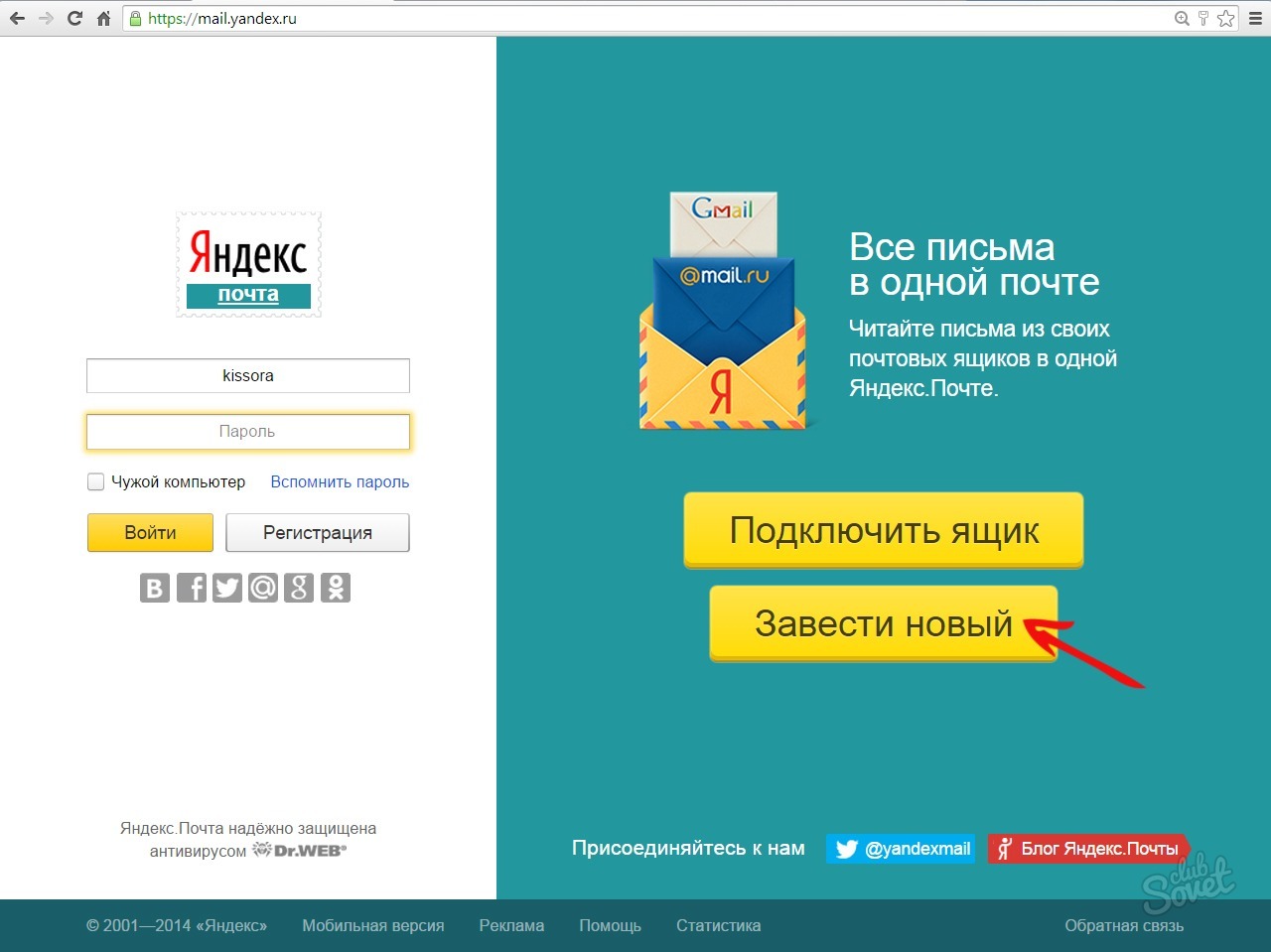 ru или google почта, если таковой имется.
ru или google почта, если таковой имется.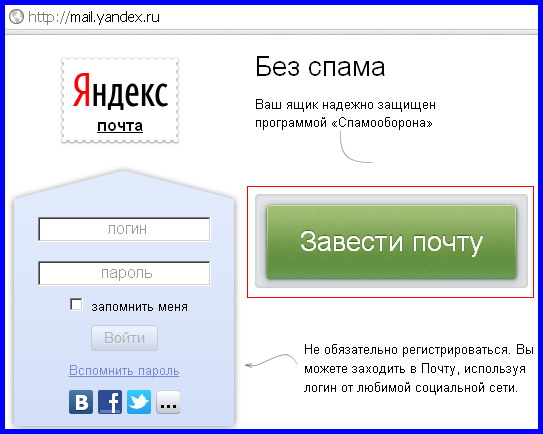
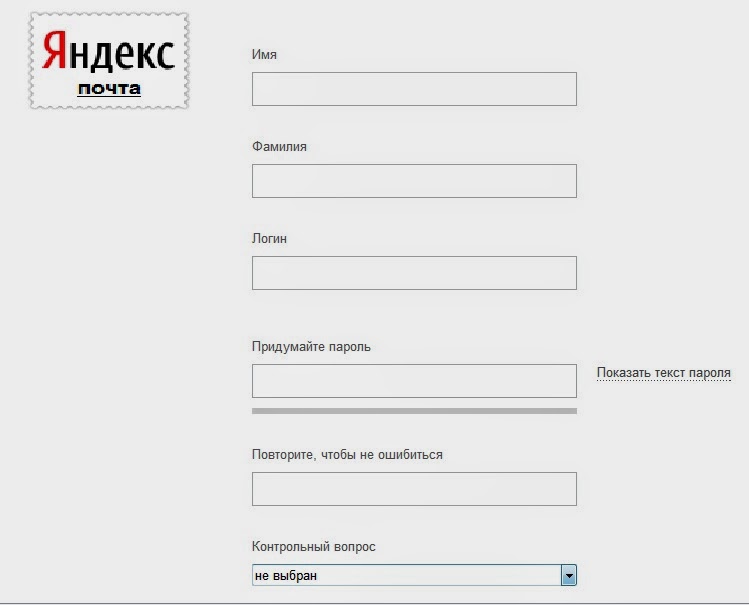
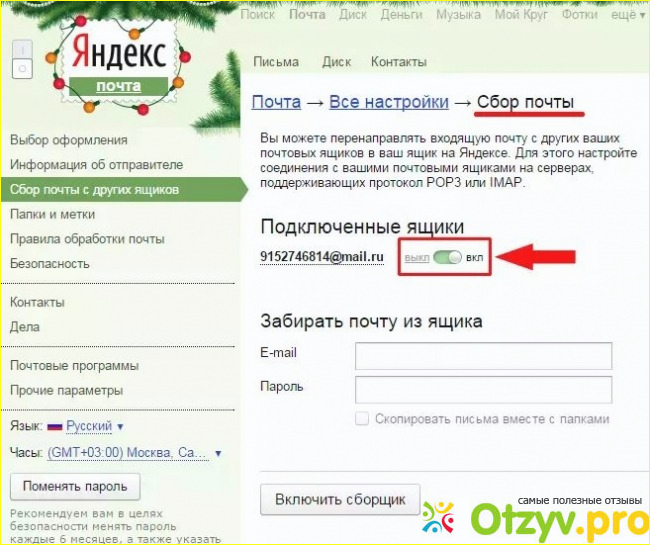
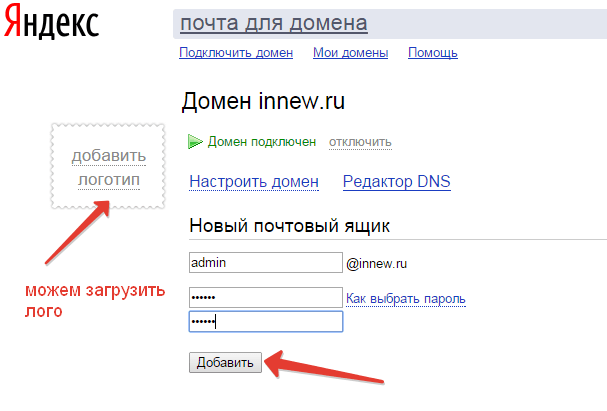 Не пинайте ногами, но, например, моей маме только такая инструкция поможет:
Не пинайте ногами, но, например, моей маме только такая инструкция поможет: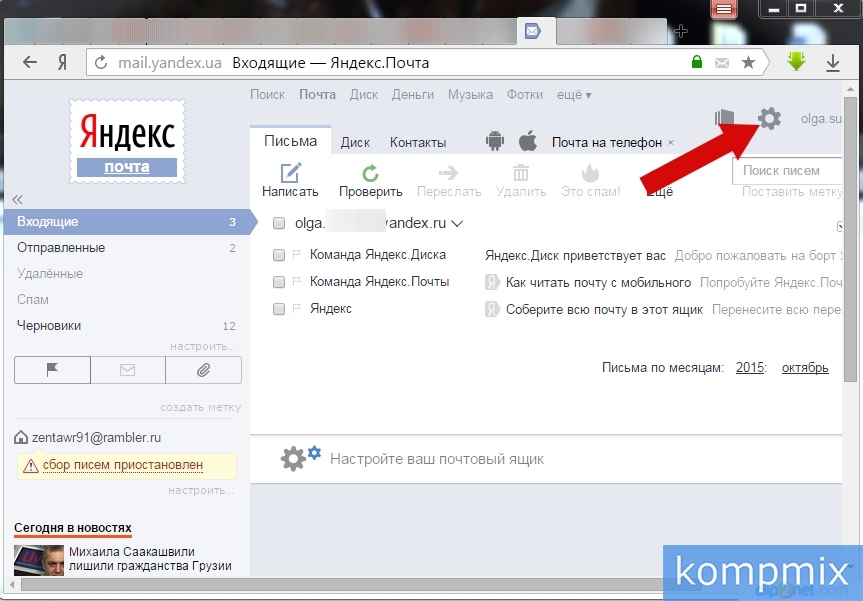 В результате вас авторизует в этом приложении и вы получите свой первый одноразовый пароль
В результате вас авторизует в этом приложении и вы получите свой первый одноразовый пароль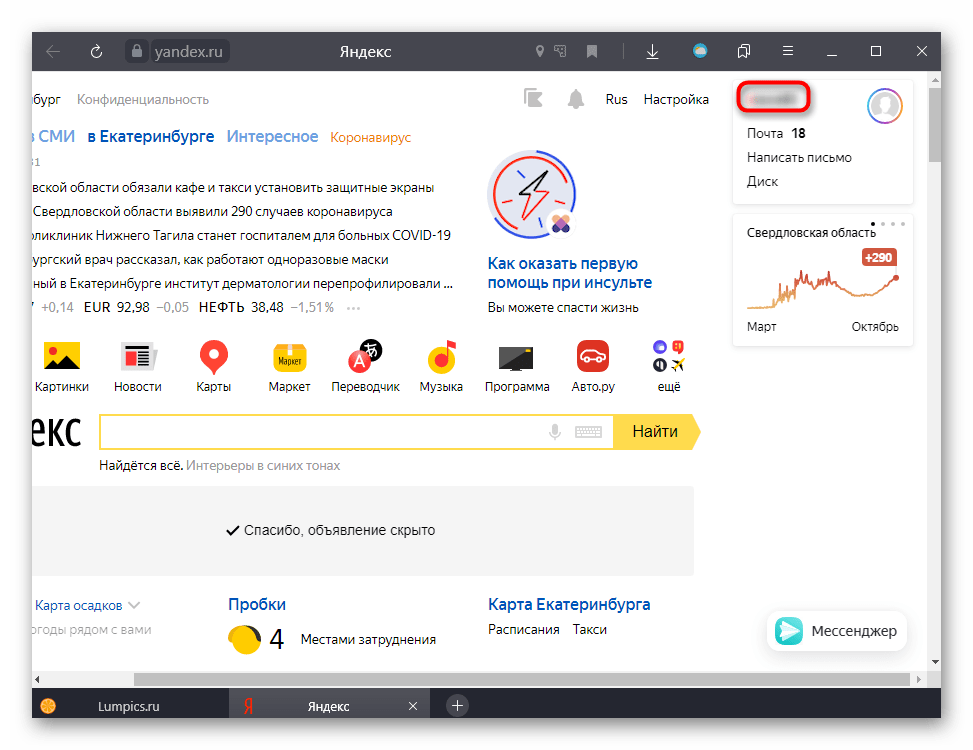
 ktonanovenkogo.org
ktonanovenkogo.org Если у вас есть на нем почта, то следует выйти из старого аккаунта. Если же у вас еще нет в этом поисковике почты, то можно сразу приступать непосредственно к регистрации.
Если у вас есть на нем почта, то следует выйти из старого аккаунта. Если же у вас еще нет в этом поисковике почты, то можно сразу приступать непосредственно к регистрации.
 Вот и все, новый почтовый ящик открыт. Теперь вы знаете, как завести еще одну электронную почту, и при необходимости откроете себе еще несколько ящиков.
Вот и все, новый почтовый ящик открыт. Теперь вы знаете, как завести еще одну электронную почту, и при необходимости откроете себе еще несколько ящиков.
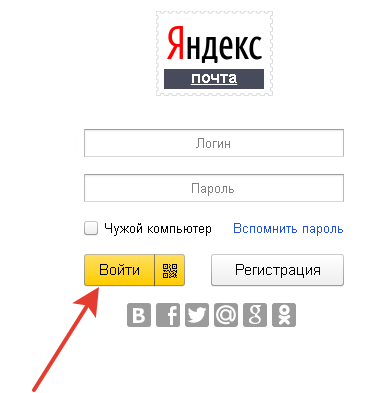 google.com/store/apps/details?id=ru.yandex.mail&hl=ru;
google.com/store/apps/details?id=ru.yandex.mail&hl=ru;